Page 1
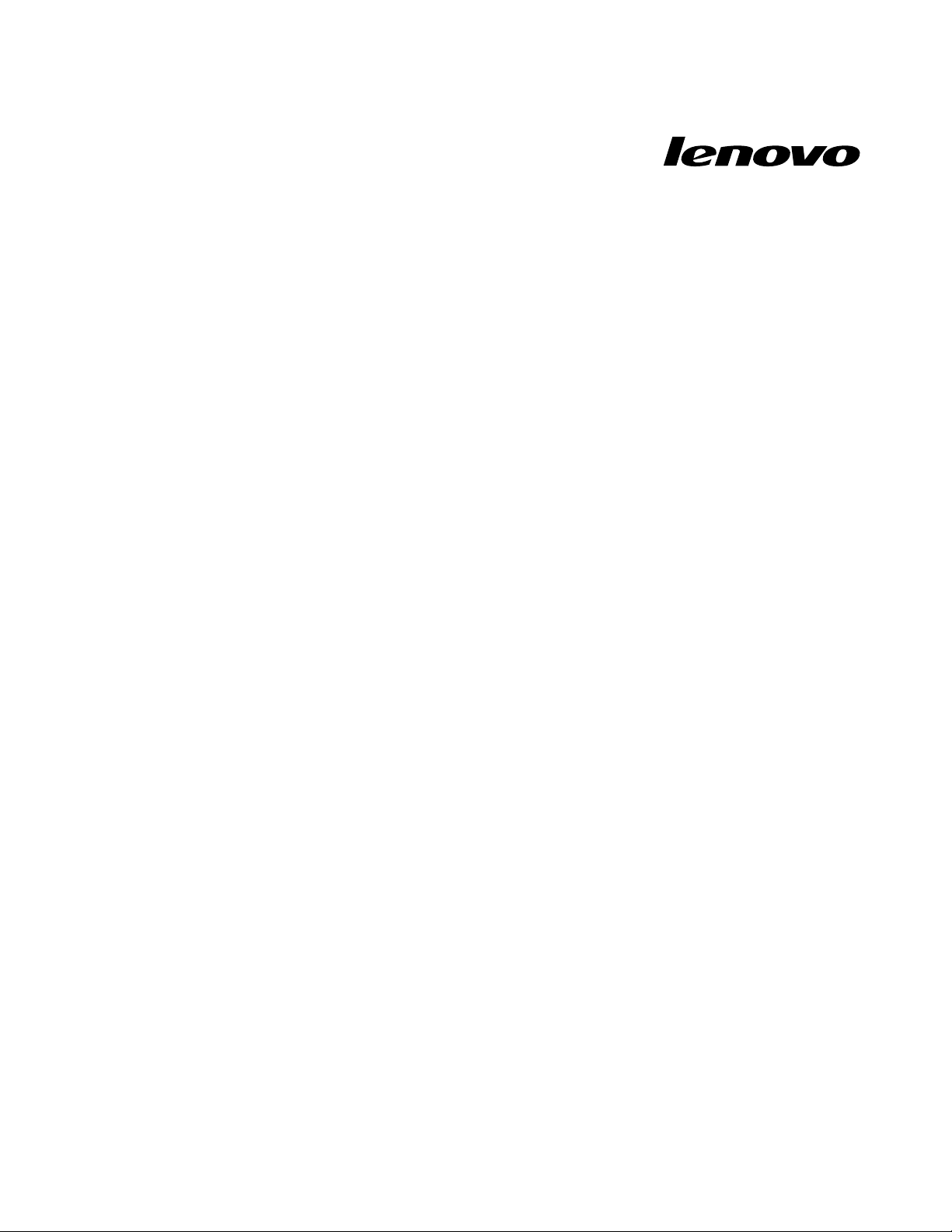
Руководствопользователя
LenovoV480,V480c,V580иV580c
Page 2
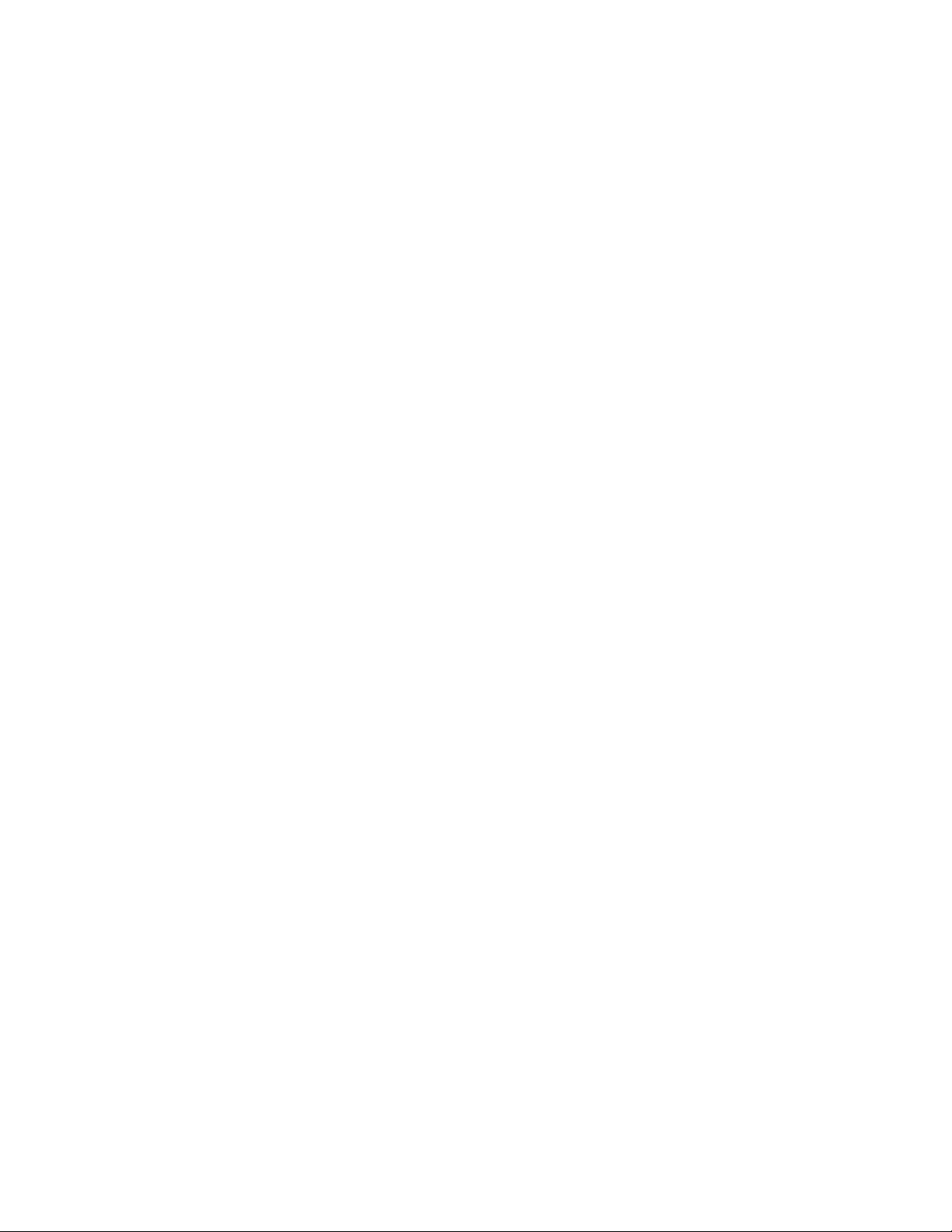
Преждечемиспользоватьинформациюисампродукт,обязательноознакомьтесьсперечисленными
нижеразделами.
•Руководствопотехникебезопасностиигарантии
•RegulatoryNotice
•“Важнаяинформацияпотехникебезопасности”настраницеiv
•ПриложениеC“Замечания”настранице77
Навеб-сайтзагруженапоследняяверсияруководствапотехникебезопасностиигарантиииRegulatory
Notice.Чтобыознакомитьсясними,перейдитенастраницуhttp://www.lenovo.com/UserManuals.
Первоеиздание(март2012)
©CopyrightLenovo2012.
ОГОВОРКАОБОГРАНИЧЕНИИПРАВ.Вслучаееслиданныеилипрограммноеобеспечениепредоставляютсяв
соответствиисконтрактомУправленияслужбобщегоназначенияСША(GSA),наихиспользование,копирование
иразглашениераспространяютсяограничения,установленныеконтрактом№GS-35F-05925.
Page 3
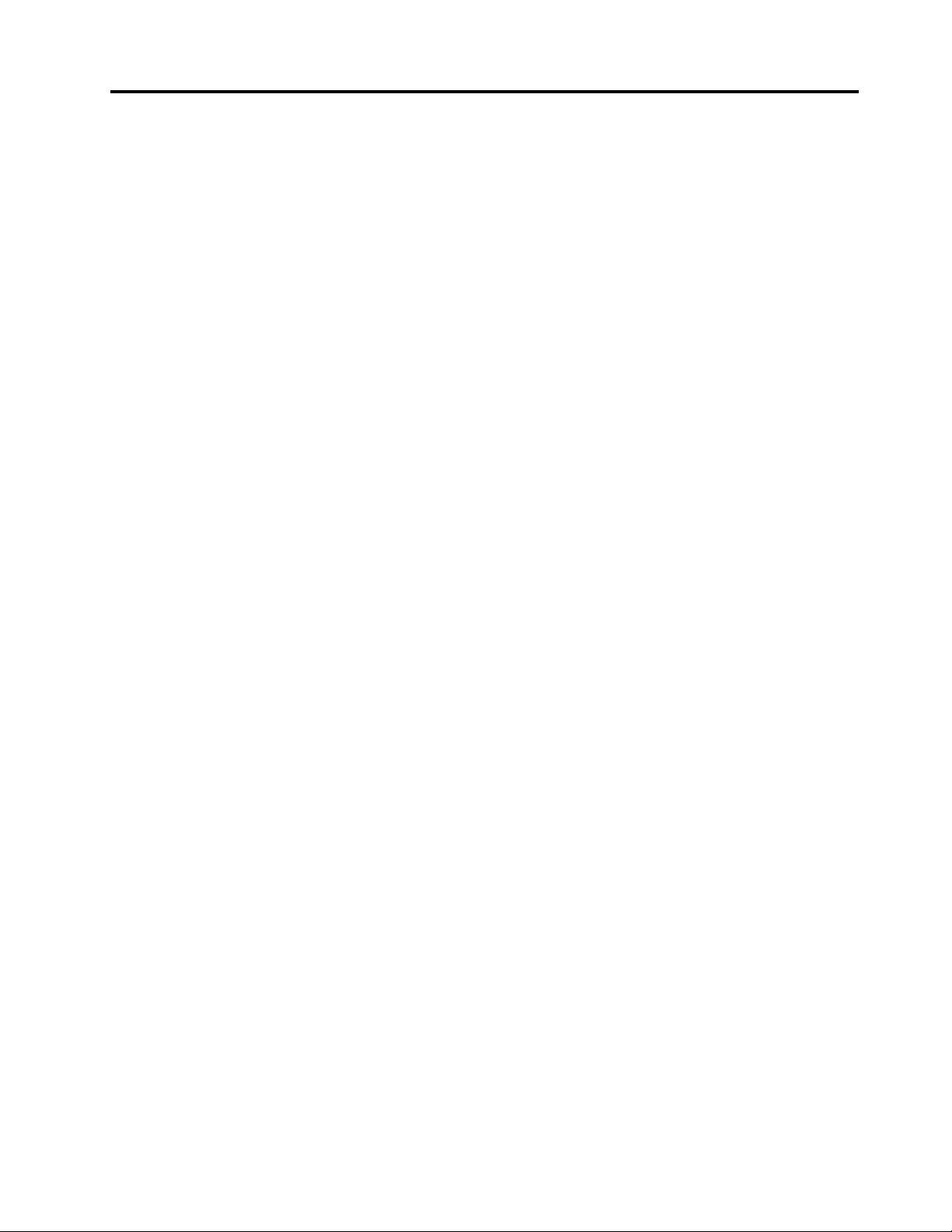
Содержание
Прочтитевначале..........iii
Важнаяинформацияпотехникебезопасности..iv
Состояния,требующиенемедленных
действий................iv
Техникабезопасности..........v
Глава1.Знакомствос
компьютером..............1
Видсверху.................1
Видслева.................3
Видсправа.................4
Видсверху.................5
Видснизу.................6
Индикаторысостояния............6
Компоненты................8
Спецификации...............9
Глава2.Работанакомпьютере...11
Частозадаваемыевопросы.........11
Советыпоработенакомпьютере......12
Чтениеруководств...........12
Подключениекисточникупитания....12
Включениекомпьютера.........12
Настройкаоперационнойсистемы....12
Переводкомпьютераврежимснаили
выключениекомпьютера........13
Использованиеадаптераэлектропитанияи
аккумулятора...............13
Проверкасостоянияаккумулятора....13
Использованиеадаптерапитания....13
Зарядкааккумулятора.........14
Обеспечениемаксимальной
продолжительностисрокаслужбы
аккумулятора.............14
Эксплуатацияаккумулятора.......15
Использованиесенсорнойпанелиили
манипулятора...............15
Какработатьсклавиатурой.........17
Числоваяклавиатура..........17
КнопкапрограммыOneKeyRecoveryPro.18
Комбинациифункциональныхклавиш...19
Подключениеквнешнимустройствам....20
Использованиеустройствасчитывания
мультимедийныхкарт.........20
ИспользованиеразъемовUSB......20
ИспользованиеBluetooth........20
ИспользованиеграфическихфункцийNvidia
Optimus.................21
Глава3.Подключениексети....23
Проводноесоединение...........23
Аппаратноеподключение........23
Настройкапрограммногообеспечения..24
Беспроводноесоединение.........24
Аппаратноеподключение........24
Настройкапрограммногообеспечения..25
Глава4.Выивашкомпьютер....27
Специальныевозможностииудобство
работы.................27
Эргономичностьработы........27
Глава5.Безопасность........29
Установкамеханическогозамка.......29
Использованиепаролей..........29
Использованиеустройствараспознавания
отпечатковпальцев............29
ИспользованиесистемыActiveProtection
System.................29
Глава6.OneKeyRecoveryPro....31
ИспользованиепрограммыOneKeyRecovery
ProвоперационнойсистемеWindows7....31
Решениепроблем,связанныхс
восстановлением.............31
Глава7.Заменаустройств.....33
Защитаотстатическогоэлектричества....33
Заменааккумулятора...........33
Заменарезервногоаккумулятора......35
Заменажесткогодиска..........37
Заменаклавиатуры............40
Заменамодуляпамяти...........44
ЗаменатвердотельногодискаmSATA.....47
ЗаменакартыPCIExpressMiniCard
дляподключениякбеспроводнойсети
LAN/WiMAX................49
Заменадисководаоптическихдисков....52
Глава8.Предотвращение
неполадок..............57
Общиесоветыпопредотвращениюпроблем.57
Уходзакомпьютером...........58
Глава9.Устранениенеполадок
компьютера.............63
Устранениенеполадок...........63
©CopyrightLenovo2012
i
Page 4
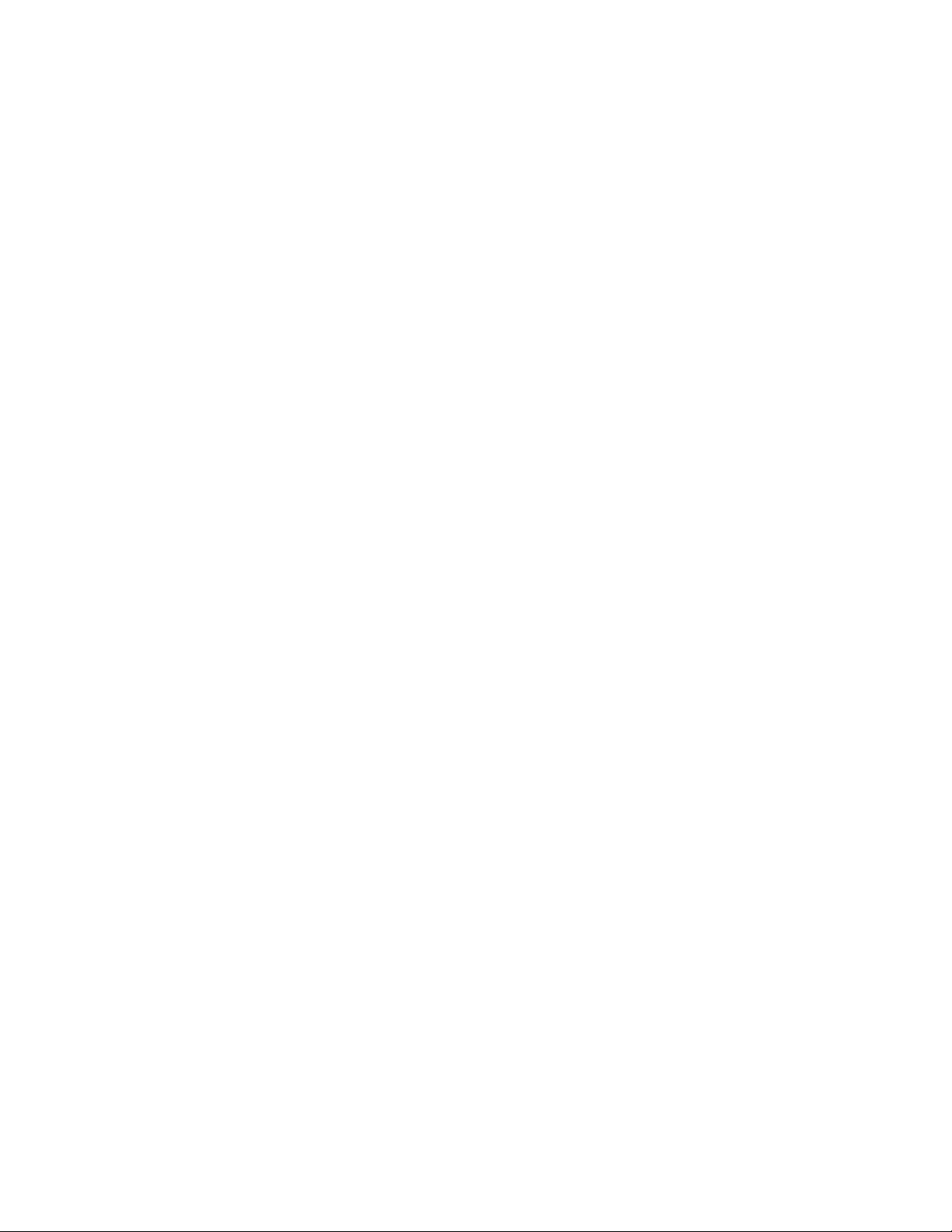
Неполадкиаккумулятораисистемы
питания...............63
Неполадкисэкраномкомпьютера....64
Неполадкижесткихдисковидругих
устройствдляхраненияданных.....65
ПроблемыспрограммойOneKeyRecovery
Pro.................66
Проблемаспаролем..........66
Проблемасозвуком..........67
Другиепроблемыинеполадки......67
ПриложениеA.Нормативная
информация.............69
Информацияобеспроводнойсвязи.....69
Замечанияпоклассификациидляэкспорта..70
Замечаниеобэлектромагнитномизлучении..70
Информацияосоответствиистандартам
ФедеральнойкомиссиисвязиСША(FCC).70
ПриложениеB.WEEEизаявление
обутилизации............73
ЗаявлениеWEEEдляКитая.........73
ЗаявленияWEEEЕС............73
ЗаявлениеобутилизациидляЯпонии.....74
ИнформацияпоутилизациидляБразилии...74
Информацияобутилизацииаккумуляторовдля
Европейскогосоюза............75
Информацияобутилизацииаккумуляторовдля
СШАиКанады..............75
Информацияобутилизацииаккумуляторовдля
Тайваня(Китай)..............76
ПриложениеC.Замечания.....77
Товарныезнаки..............78
Индекс................79
iiРуководствопользователя
Page 5
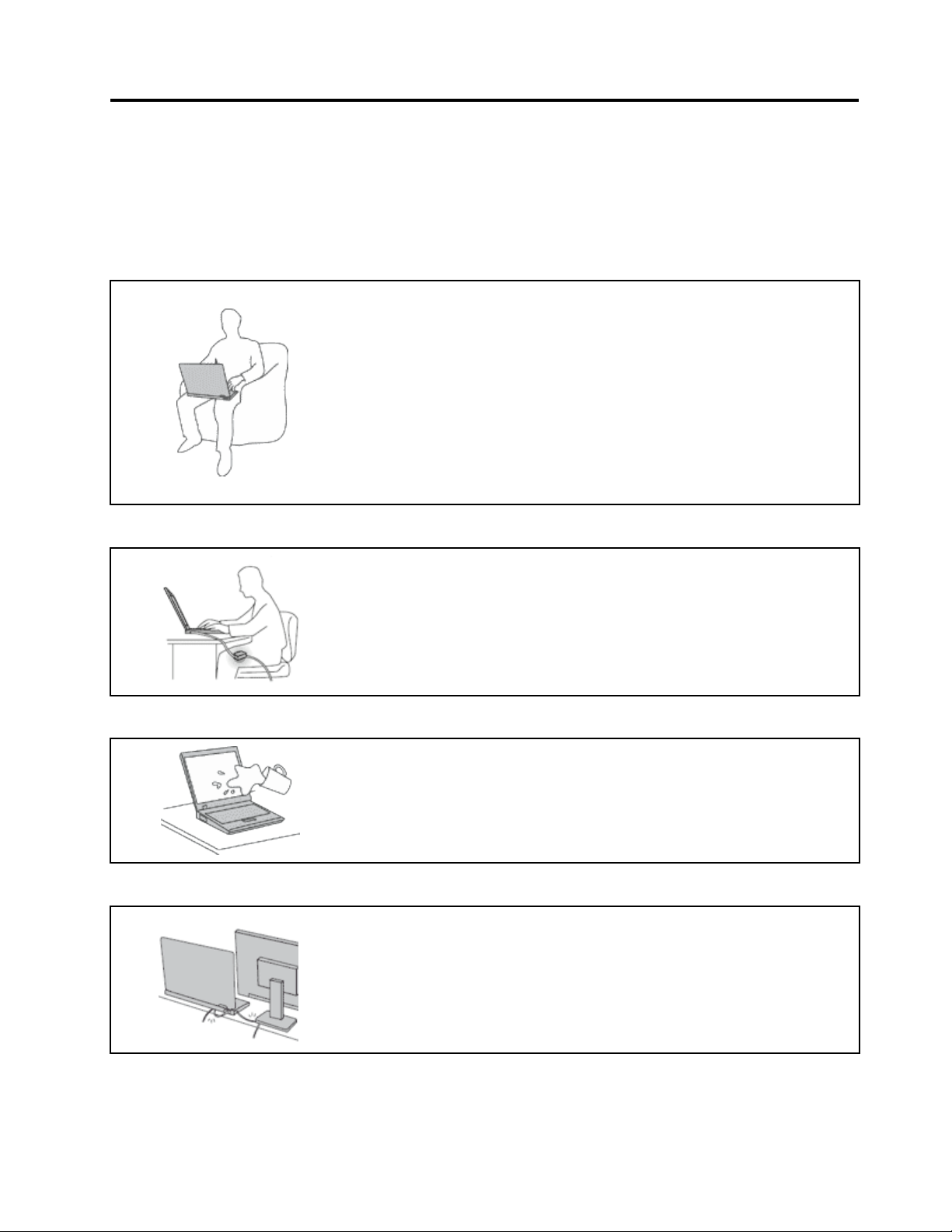
Прочтитевначале
Следуяприведеннымнижеважнымсоветам,выполучитемаксимумпользыиудовольствияот
работыскомпьютером.Ихнесоблюдениеможетпривестиквозникновениюдискомфорта,травмами
сбоямвработекомпьютера.
Будьтеосторожны:приработекомпьютернагревается.
Когдакомпьютервключенилизаряжаетсяаккумулятор,основание
компьютера,подставкадлярукинекоторыедругиечастикомпьютера
могутнагреваться.Температураэтихчастейзависитотинтенсивности
работыкомпьютераиуровнязарядкиаккумулятора.
Длительныйконтакткомпьютерастелом,дажечерезодежду,может
вызватьнеприятныеощущенияилидажеожоги.
•Недопускайте,чтобычастикомпьютера,которыенагреваютсяво
времяработы,длительноевремяконтактировалисруками,коленями
илидругойчастьютела.
•Времяотвремениделайтеперерывывработенаклавиатуре(убирайте
рукисподставкидлярук).
Будьтеосторожны:впроцессеработыадаптерпитаниянагревается.
Еслиадаптерпитанияподключенкрозеткеиккомпьютеру,он
нагревается.
Берегитекомпьютеротвлаги.
Старайтесьнеповредитьпровода.
Длительныйконтактадаптерастелом,дажечерезодежду,может
привестикожогам.
•Вовремяработынекасайтесьадаптерапитания.
•Никогданеиспользуйтеадаптердлясогреваниятела.
Держитежидкостинарасстоянииоткомпьютера,чтобынепролитьихна
компьютериизбежатьпораженияэлектрическимтоком.
Неприкладывайтелишнихусилийприработеспроводами,чтобыне
повредитьинепорватьих.
Прокладывайтекабелиадаптерапитания,мыши,клавиатуры,принтераи
другихэлектронныхустройств,атакжекоммуникационныекабелитак,
чтобынебыловозможностионихспоткнуться,зацепитьилиповредитьих
каким-либодругимспособом:этоможетнарушитьработукомпьютера.
©CopyrightLenovo2012
iii
Page 6
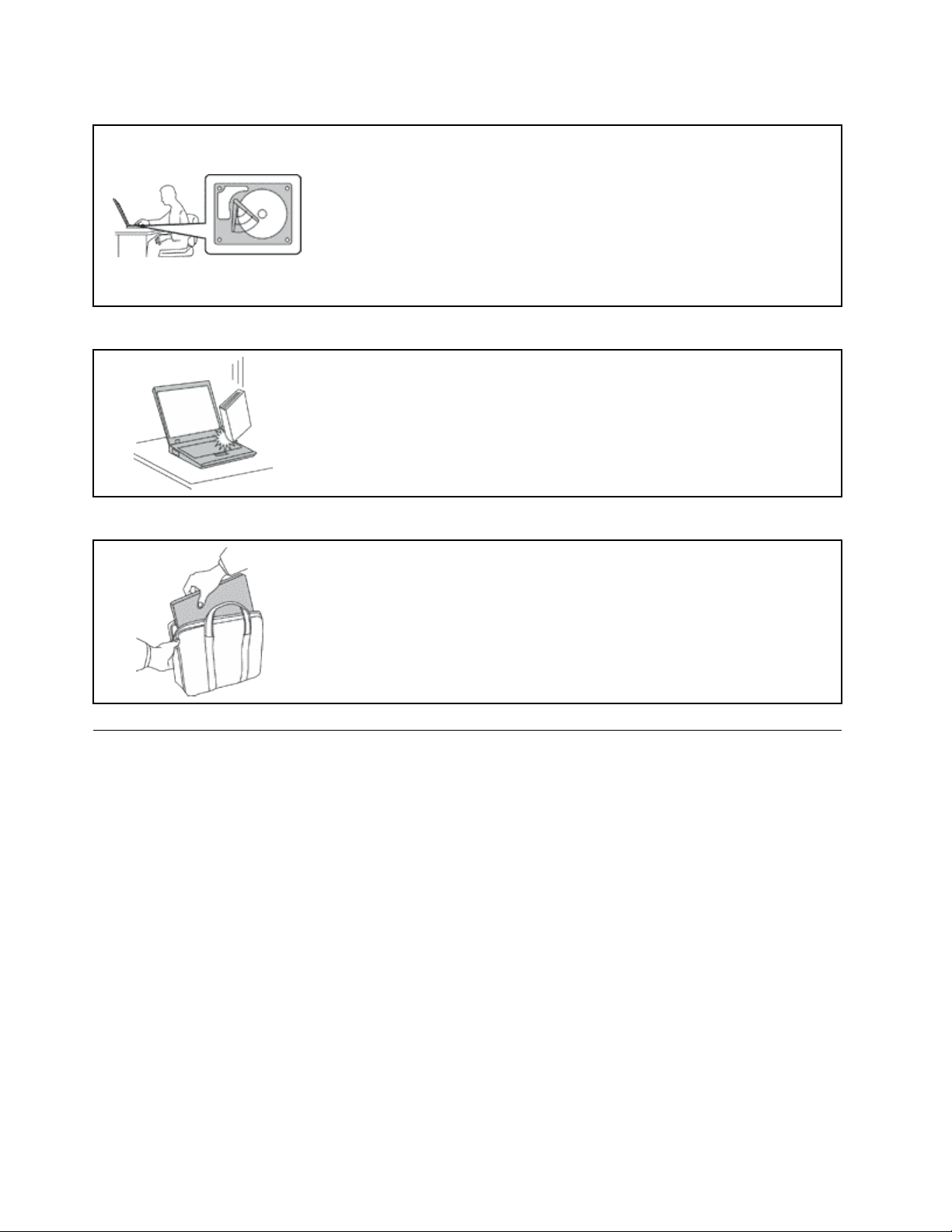
Будьтеаккуратныприпереноскекомпьютера.
Обращайтесьскомпьютеромаккуратно.
Носитекомпьютеросторожно.
Преждечемпереноситькомпьютер,оснащенныйжесткимдиском,
выполнитеодноизследующихдействийиубедитесь,чтоиндикаторпитания
погасилимигает:
•Выключитекомпьютер.
•Переведитекомпьютерврежимсна.
•Переведитекомпьютерврежимгибернации.
Этопозволитнедопуститьповреждениякомпьютераивозможнойпотери
данных.
Нероняйте,неударяйте,нецарапайте,неперегибайтеинетрясите
компьютер,неставьтенанего,атакженадисплейивнешниеустройства
тяжёлыепредметы.
•Переноситекомпьютервкачественнойсумке,обеспечивающейдолжную
амортизациюизащиту.
•Некладитекомпьютервплотнонабитыйчемоданилисумку.
•Преждечемпоместитькомпьютервсумкудляпереноски,убедитесь,что
оннаходитсяврежимеснаилигибернациилибовыключен.Преждечем
кластькомпьютервсумкудляпереноски,выключитеего.
Важнаяинформацияпотехникебезопасности
Этаинформацияпоможетвамбезопаснопользоватьсявашимноутбуком.Сохранитевсю
документацию,поставляемуюсвашимкомпьютером.Информация,содержащаясявданной
публикации,неменяетусловийвашегодоговораоприобретениикомпьютераилиограниченной
гарантииLenovo
Безопасностиклиентовпридаетсябольшоезначение.Мыразрабатываемнашупродукциюс
прицеломнабезопасностьиэффективность.Однакоперсональныекомпьютерыявляются
электроннымиустройствами.Электрическиешнуры,адаптерыпитанияидругиедеталинесут
потенциальнуюугрозубезопасностиимогутстатьпричинойтелесногоповрежденияили
материальногоущерба,особенновслучаенеправильногообращения.Чтобысвестиэтуугрозу
кминимуму,строгоследуйтеинструкциям,представленнымвэтомдокументе.Тщательное
соблюдениепредписанийирекомендаций,содержащихсявданномидругихдокументах,
поставляемыхвместескомпьютером,поможетвамзащититьсебяотвозможныхрисковисоздать
безопаснуюрабочуюсреду.
®
.
Состояния,требующиенемедленныхдействий
Продуктможетполучитьповреждениеврезультатенеправильногообращенияилихалатности.
Приэтомповреждениеможетоказатьсятакимсерьезным,чтопродуктомнельзябудет
ivРуководствопользователя
Page 7
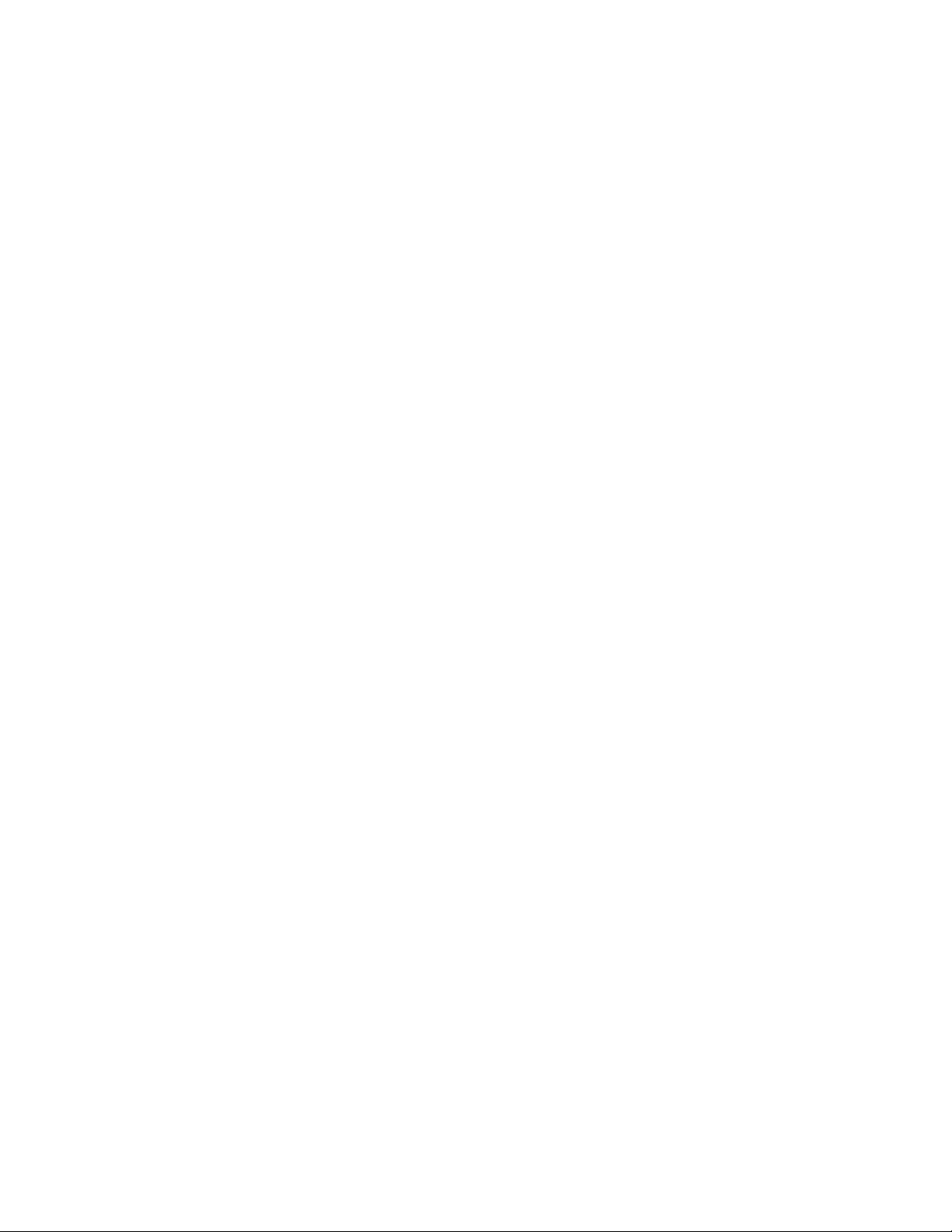
пользоваться,покаегонеосмотрит(апринеобходимостиинеотремонтирует)уполномоченный
представительпообслуживанию.
Какивслучаелюбогоэлектронногоприбора,внимательноследитезапродуктомвмомент
включения.Оченьредко,нобывает,чтопривключениивсетьизприборавырывается
клубдыма,сыплютсяискрыилиисходитзапах.Илираздаётсящелчок,потрескиваниеили
шипение.Этипризнакиозначают,чтокакой-тоэлектронныйкомпонентвышелизстрояперегорел,чтосамопосебедляпользователянепредставляетникакойопасности.Однакоони
могутозначатьипотенциальноопасноесостояниеустройства.Нерискуйтеинепытайтесь
самостоятельноопределитьпричинуэтихявлений.ОбратитесьвЦентрподдержкизаказчиков
задополнительнымиуказаниями.Списоктелефоновотделовобслуживанияиподдержки
можнонайтинавеб-сайтепоадресу
http://support.lenovo.com
Регулярноосматривайтесвойкомпьютеривсеегокомпонентысцельювыявления
повреждений,износаилипризнаковпотенциальнойопасности.Вслучаесомненийпоповоду
состояниякакого-либоизкомпонентовпрекратитепользоватьсяпродуктом.Обратитесьв
Центрподдержкизаказчиковиликизготовителюпродуктаиузнайте,какпроверитьпродукти
гдепринеобходимостиможноегоотремонтировать.
Есливыобнаружитеодинизописанныхнижепризнаковнеисправностей(этомаловероятно),
илиесливамкажется,чтоработатьсустройствомнебезопасно,товыключитеустройствои
отсоединитеисточникипитанияикоммуникационныелинии;непользуйтесьустройством,пока
вынеобратитесьвЦентрподдержкизаказчиковдляполучениядальнейшихуказаний.
•Шнурыпитания,электрическиевилки,адаптерыпитания,удлинители,разрядникииисточники
питаниястрещинами,вмятинами,выбоинамиидругимиследамиповрежденияилиразрушения.
•Признакиперегрева,дым,искрыилипламя.
•Поврежденияаккумулятора(трещины,выбоины,вмятины),протечкаилиотложениепосторонних
веществнаегоповерхности.
•Щелчки,потрескиваниеилишипение,раздающиесяизпродукта,илиисходящийизнегозапах.
•Признакитого,чтовнутрькомпьютерапопалажидкость,илинанего,наэлектрическийшнурили
наадаптерпитанияупалтяжёлыйпредмет.
•Накомпьютер,электрическийшнурилиадаптерпитанияпопалавода.
•Продуктуронилиилиповредиликаким-тодругимобразом.
•Продуктнеработаетнадлежащимобразом,хотявыточноследуетеинструкциямпоэксплуатации.
Примечание:Заметивпризнакинеполадкиупродукта,изготовленногонеLenovoилинедляLenovo
(например,уудлинителя),непользуйтесьимдотехпор,поканесвяжетесьспроизводителемине
получитесоответствующиерекомендацииилиненайдетеподходящуюзамену.
Техникабезопасности
Воизбежаниетелесногоповрежденияилиматериальногоущербавсегдасоблюдайтеследующие
мерыпредосторожности.
Обслуживаниеимодернизация
Непытайтесьсамостоятельновыполнятьобслуживаниепродуктакромеслучаев,когдаэто
рекомендованоЦентромподдержкизаказчиковилидокументациейкпродукту.Обращайтесьтолько
всервис-центры,которыеуполномоченывыполнятьремонтименнотакихизделий,ккоторым
относитсяпринадлежащийвампродукт.
Примечание:Некоторыедеталикомпьютераподлежатзаменесиламипользователя.Обновленные
компонентыобычноназываютсядополнительнымиаппаратнымисредствами.Наанглийском
©CopyrightLenovo2012
v
Page 8
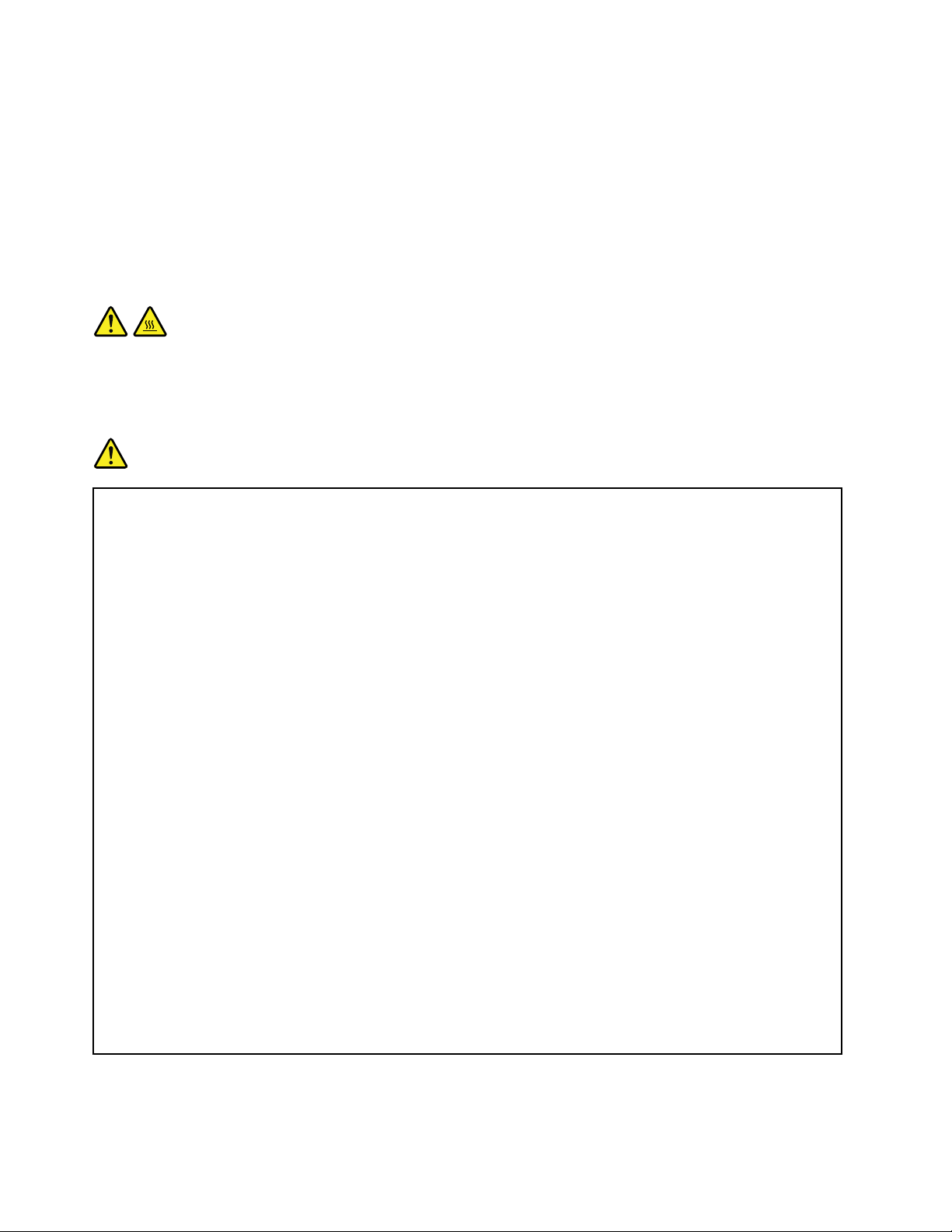
запасныечасти,устанавливаемыепользователем,называютсяCustomerReplaceableUnits,илиCRU.
ЕслипользователимогутсамиустановитьдополнительныеаппаратныесредстваилизаменитьCRU,
Lenovoпредоставляетсоответствующиеинструкциипозаменеэтихкомпонентов.Приустановкеили
заменекомпонентовнужнострогоследоватьэтиминструкциям.Еслииндикаторпитаниянаходитсяв
состоянии“Выключено”,этоещенеозначает,чтовнутриустройстванетнапряжения.Преждечем
сниматькрышкисустройства,оснащенногошнуромпитания,убедитесьвтом,чтоустройство
выключено,ашнурпитаниявыдернутизрозетки.Еслиувасвозниклизатрудненияилиестьвопросы,
обращайтесьвЦентрподдержкиклиентов.
ОСТОРОЖНО:
ПередзаменойCRUвыключитекомпьютеридайтеемуостыть(3—5минут),преждечем
открыватькорпус.
Шнурыиадаптерыпитания
ОПАСНО
Пользуйтесьтолькотемишнурамииадаптерамипитания,которыепоставляются
изготовителемпродукта.
Шнурыпитаниядолжныбытьодобреныдляиспользования.ВГерманииследует
использоватьшнурыH05VV-F,3G,0,75мм
2
илиболеевысокогокачества.Вдругихстранах
нужноиспользоватьаналогичныетипышнуров.
Необорачивайтешнурвокругадаптерапитанияиликакого-либодругогопредмета.
Возникающиеприэтомнапряжениямогутпривестиктому,чтоизоляцияпотрескается,
расслоитсяилилопнет.Аэтопредставляетугрозубезопасности.
Укладывайтешнурыпитаниятак,чтобыонихнельзябылоспоткнутьсяичтобыонине
оказалисьзащемлённымикакими-либопредметами.
Недопускайтепопаданияжидкостейнашнурыиадаптерыпитания.Вчастности,не
оставляйтеихвозлераковин,ванн,унитазовилинаполу,которыйубираютсиспользованием
жидкихмоющихсредств.Попаданиежидкостиможетвызватькороткоезамыкание,особенно
еслишнурилиадаптерпитанияизношенилиповрежденврезультатенеаккуратного
обращения.Жидкоститакжемогутвызыватькоррозиюконтактовшнураи(или)адаптера
питания,чтовсвоюочередьбудетприводитькихперегреву.
Подключайтешнурыпитанияисигнальныекабеливправильнойпоследовательности.
Следитезатем,чтобысоединительныеколодкишнуровпитаниянадёжноиплотновходилив
предназначенныедлянихгнёзда.
Непользуйтесьадаптерамипитаниясоследамикоррозиинаштырькахвилкиилипризнаками
перегрева(например,деформированнаяпластмасса)навилкеилинапластмассовомкорпусе.
Непользуйтесьшнурамипитаниясоследамикоррозииилиперегреванавходныхили
выходныхконтактахилиспризнакамиповреждения.
viРуководствопользователя
Page 9
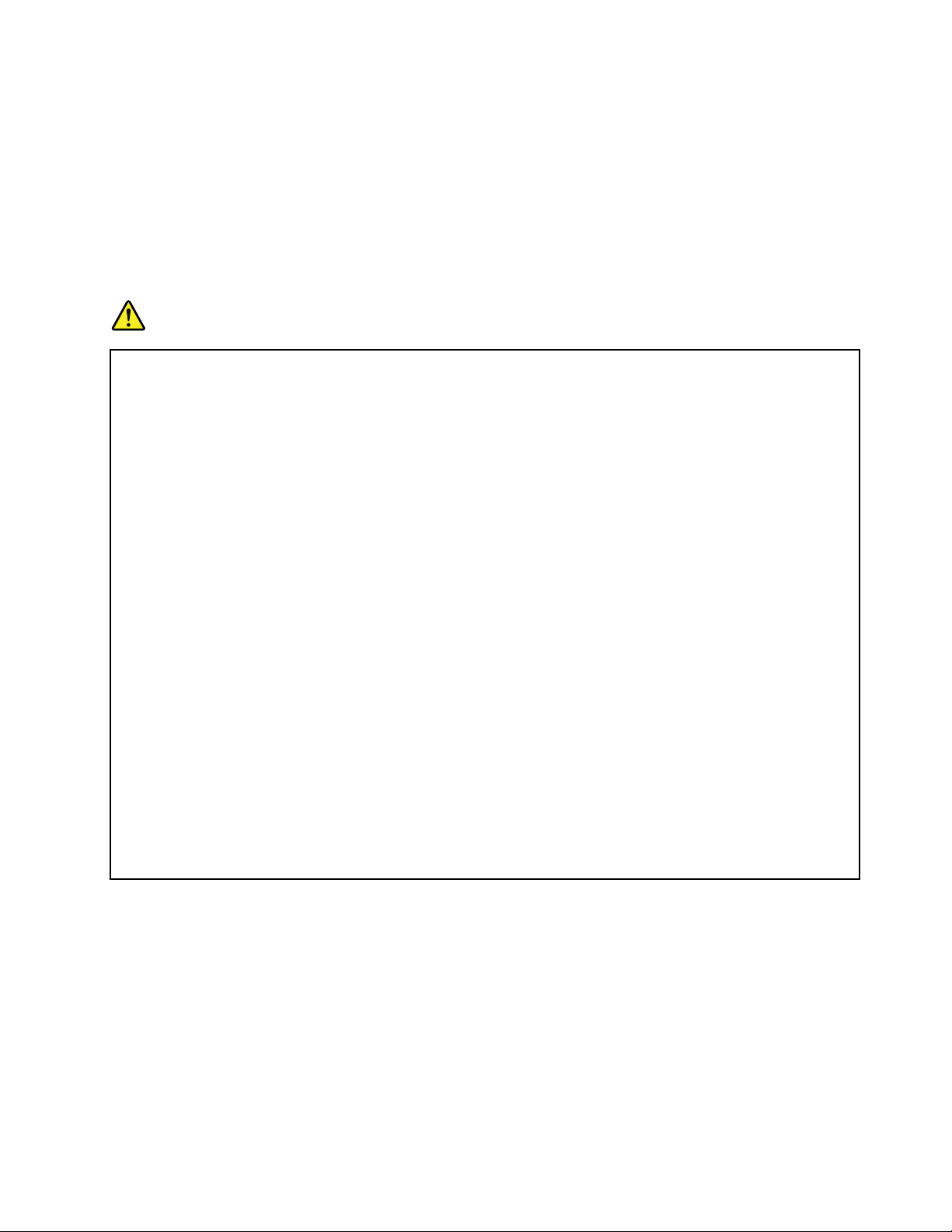
Удлинителииродственныеустройства
Проследитезатем,чтобыудлинители,разрядники,источникибесперебойногопитанияидругие
электрическиеприборы,которымивысобираетесьпользоваться,посвоимхарактеристикам
соответствовалиэлектрическимтребованиямпродукта.Недопускайтеперегрузкиэтихустройств.
Вслучаеиспользованиясетевогофильтраподключённаякнемусуммарнаянагрузканедолжна
превышатьегономинальноймощности.Еслиувасвозникнутвопросыотносительнонагрузок,
потребленияэлектроэнергииидругихэлектрическихпараметров,проконсультируйтесьс
электриком.
Электрическиевилкиирозетки
ОПАСНО
Еслирозетка,которойвысобираетесьвоспользоватьсядляподключениясвоегокомпьютера
ипериферийныхустройств,поврежденаилиноситследыкоррозии,непользуйтесьею.
Пригласитеэлектрика,чтобыонзаменилнеисправнуюрозетку.
Негнитеинепеределывайтевилку.Есливилкаповреждена,свяжитесьспроизводителеми
потребуйтезаменитьеё.
Неподключайтекрозеткам,ккоторымподключенкомпьютер,мощныебытовыеили
промышленныеприборы:скачкинапряжениямогутповредитькомпьютер,данныев
компьютереилиустройства,подключенныеккомпьютеру.
Некоторыеустройстваснабженытрёхштырьковойвилкой.Такаявилкавтыкаетсятолько
врозеткусконтактомзаземления.Этоэлементбезопасности.Неотказывайтесьотэтого
элементабезопасности,втыкаявилкусзаземлениемврозеткубеззаземления.Есливы
неможетевоткнутьвилкуврозетку,подберитеподходящийпереходникилипопросите
электриказаменитьрозеткунадругуюсконтактомзаземления.Неподключайтекрозетке
большуюнагрузку,чемта,накоторуюрозеткарассчитана.Суммарнаянагрузкасистемыне
должнапревышать80%номинальноймощностиэлектрическойцепи.Проконсультируйтесьс
электрикомотносительнодопустимойнагрузкидлявашейэлектрическойцепи.
Убедитесь,чтоподводкаквашейрозеткевыполненаправильно,розетканаходитсяне
далекоотместаустановкикомпьютераилегкодоступна.Воизбежаниеповрежденияшнур
вовключённомсостояниинедолженбытьнатянут.
Убедитесь,чтокрозеткеподведеноправильноенапряжениеичтоонаможетобеспечитьток,
потребляемыйустанавливаемымустройством.
Вставляйтевилкуврозеткуивытаскивайтевилкуизрозеткисосторожностью.
©CopyrightLenovo2012
vii
Page 10
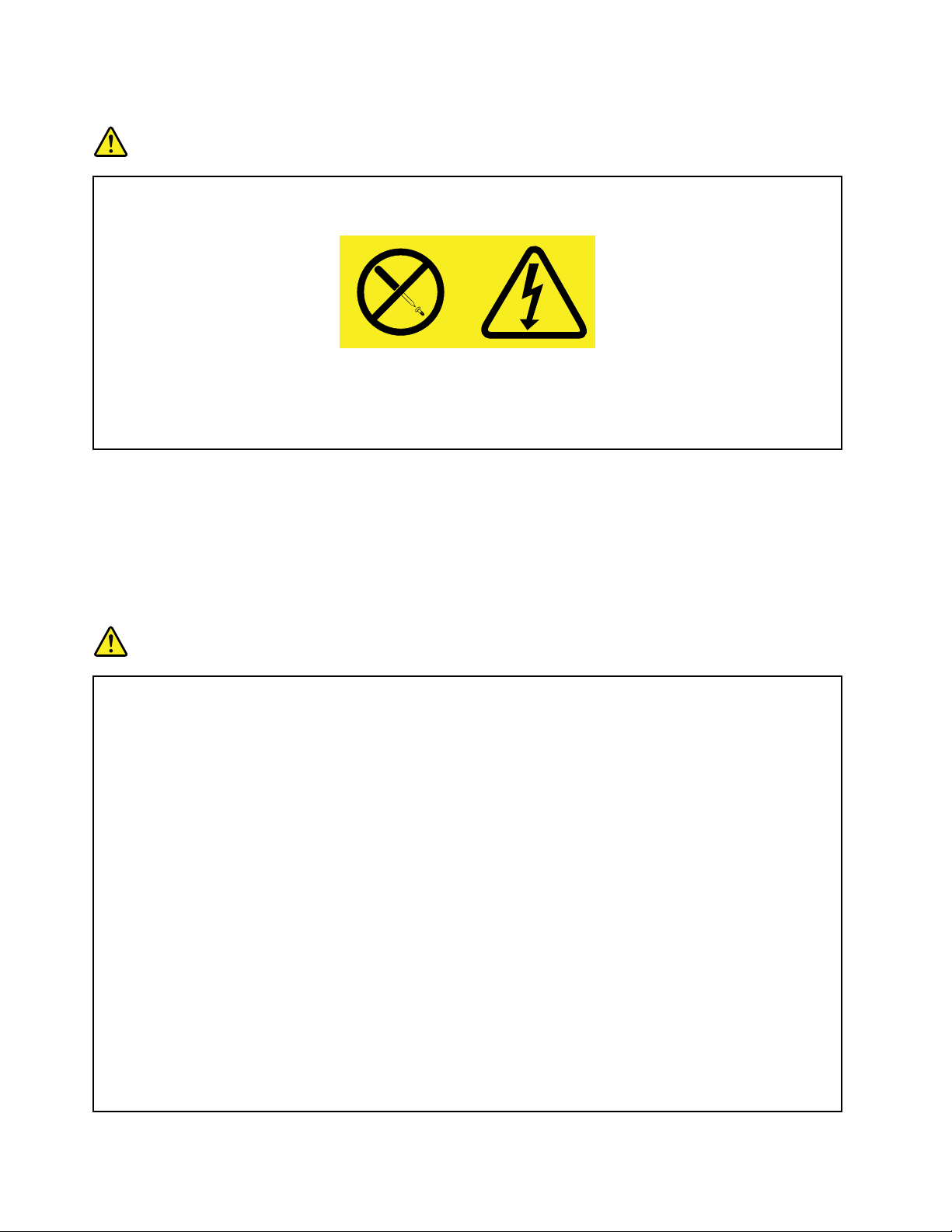
Инструкцияпоработесблокамипитания
ОПАСНО
Ниприкакихобстоятельствахнеснимайтекрышкусблокапитанияилилюбогодругого
узла,которыйснабженследующейэтикеткой:
Внутриданногоустройстваприсутствуетопасноенапряжение,течетсильныйток
ивыделяетсязначительнаяэнергия.Внутриэтихузловнетдеталей,подлежащих
обслуживанию.Есливыполагаете,чтоскакой-тоизэтихдеталейвозниклапроблема,
обратитеськспециалисту.
Внешниеустройства
ОСТОРОЖНО:
Неподсоединяйтеинеотсоединяйтекабеливнешнихустройств(заисключениемкабеля
USB)привключенномкомпьютере,чтобынеповредитьего.Есливыотсоединяетевнешнее
устройство,товыключитекомпьютериподождитепокрайнеймерепятьсекунд;виномслучае
выможетеповредитьвнешнееустройство.
Общеезамечаниеобатарейке
ОПАСНО
ПерсональныекомпьютерыLenovoоснащеныбатарейкойразмеромсмонету,которая
обеспечиваетбесперебойноепитаниесистемныхчасов.Крометого,многиепереносные
устройства(например,ноутбуки),оснащеныаккумулятором,которыйподдерживает
работоспособностькомпьютера,когдаонвыключенизэлектрическойсети.Аккумуляторы,
поставляемыеLenovoдляиспользованиявкомпьютере,проверенынасовместимость,и
заменятьихследуеттольконатакиежеилидругиеисточникипитания,одобренныеLenovo.
Нивкоемслучаенепытайтесьвскрыватьаккумуляторилиобслуживатьего.Неразбивайтеи
непротыкайтекорпусаккумулятора,небросайтееговогонь,незамыкайтенакороткоего
контакты.Недопускайтеконтактааккумуляторасводойидругимижидкостями.Зарядку
аккумулятораследуетпроизводитьстроговсоответствиисприлагаемойкнемуинструкцией.
Врезультатенеправильногоиспользованияаккумуляторможетперегреться,иизнегоили
избатарейкимогут“вырваться”газыилипламя.Есливашаккумуляторповрежден,или
вызаметиливыбросизнегокаких-товеществилиотложенияпостороннихматериалов
наконтактах,тонемедленнопрекратитепользоватьсяимипотребуйтеупроизводителя
заменитьэтотаккумулятор.
Аккумулятор,долгоевремяостающийсябезиспользования,можетутратитьсвоисвойства.
Унекоторыхаккумуляторов(особеннолитий-ионных)долгоебездействиевразряженном
состоянииувеличиваетрисккороткогозамыкания,сокращаетсрокслужбыиделаетих
потенциальноопасными.Недавайтелитий-ионнымаккумуляторамразряжатьсяполностью
инехранитеихвразряженномсостоянии.
viiiРуководствопользователя
Page 11
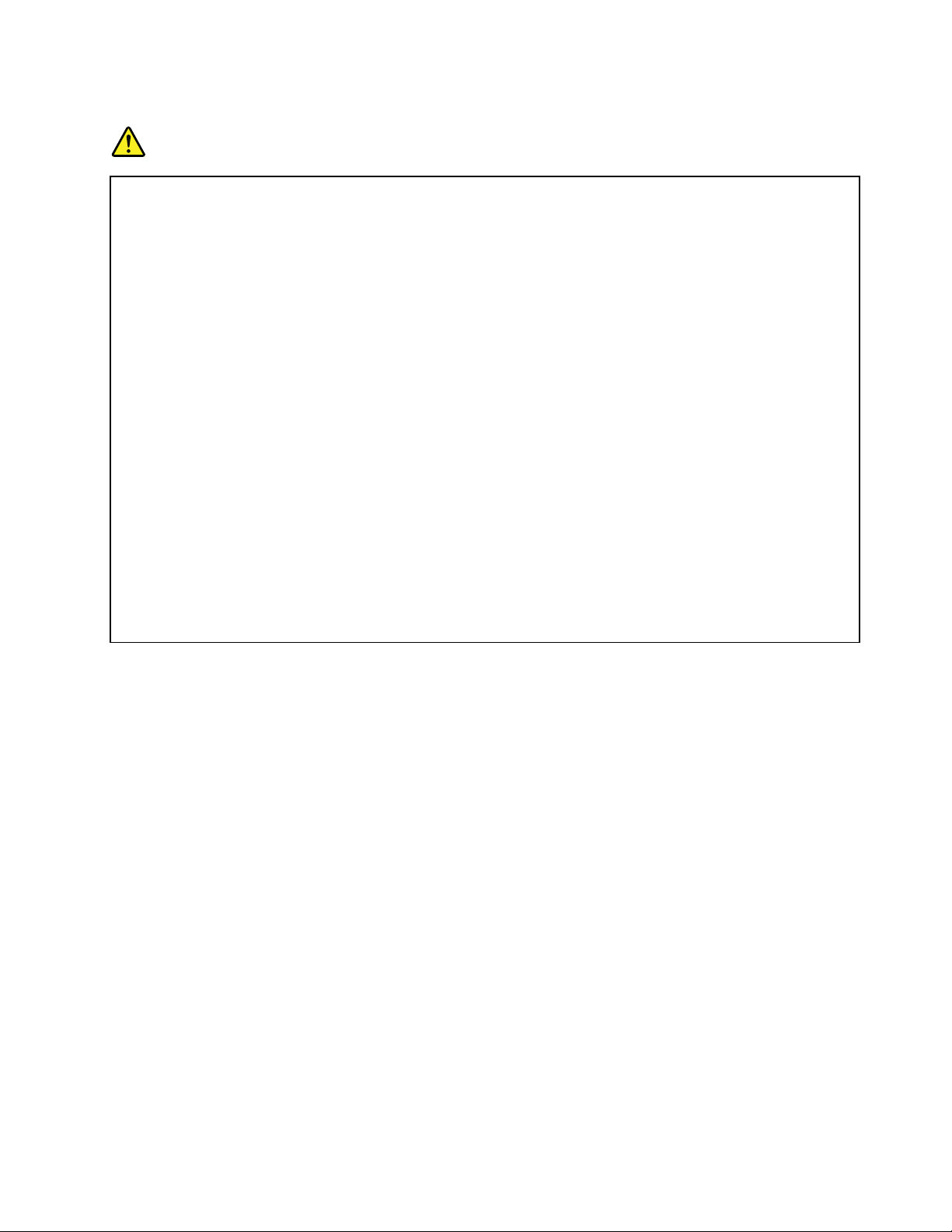
Замечаниядляаккумулятора
ОПАСНО
Непытайтесьразобратьилимодернизироватьаккумулятор.Этоможетпривестиквзрыву
иликутечкежидкостиизаккумулятора.Действиегарантиинераспространяетсяна
аккумуляторы,невходящиевсписок,составленныйLenovo,атакженаразобранныеили
модифицированныеаккумуляторы.
Принеправильнойзаменеаккумуляторасуществуетопасностьвзрыва.Аккумулятор
содержитнебольшиеколичестваопасныхвеществ.Чтобыизбежатьтравмы,соблюдайте
следующиеправилатехникибезопасности:
•Заменяйтеаккумулятортольконааккумуляторы,рекомендованныеLenovo.
•Хранитеаккумуляторвдалиотогня.
•Недопускайте,чтобыаккумуляторпопалвводуилиподдождь.
•Непытайтесьразбиратьего.
•Незамыкайтеегоконтакты.
•Держитеаккумуляторвнедоступномдлядетейместе.
•Невыбрасывайтеаккумулятор.
Невыбрасывайтеаккумуляторвмусорныйящик,предназначенныйдляотправкинасвалку.
Приутилизацииаккумуляторасоблюдайтеместныезаконыипостановления.
Аккумуляторнужнохранитьприкомнатнойтемпературезаряженнымна30-50%.Для
предотвращениякритическойразрядкиаккумуляторамырекомендуемзаряжатьегоне
режеодногоразавгод.
©CopyrightLenovo2012
ix
Page 12
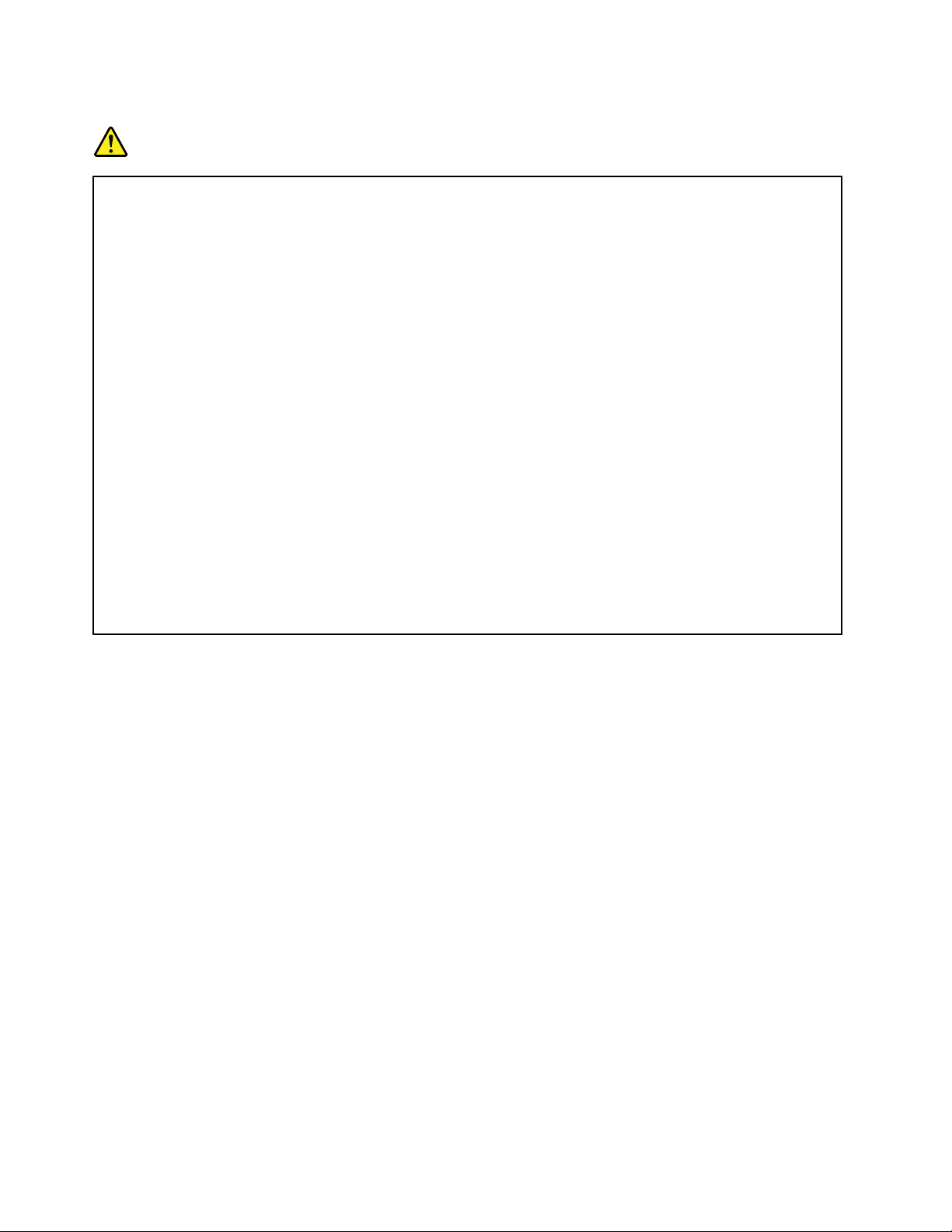
Замечаниеолитиевойбатарейке
ОПАСНО
Принеправильнойзаменебатарейкисуществуетопасностьвзрыва.
Призаменелитиевойбатарейкииспользуйтетолькобатарейкутогожетипа,который
рекомендованизготовителем(илиэквивалентный).Внутрибатарейкисодержитсялитий,
поэтомупринеправильномиспользовании,обращенииилиутилизациибатарейкаможет
взорваться.
Запрещается:
•Бросатьилипогружатьбатарейкувводу
•Нагреватьбатарейкувыше100°C
•Ремонтироватьилиразбиратьбатарейку
Приутилизациибатареексоблюдайтеправила,установленныеввашейстране.
НижеследующеезаявлениеотноситсякпользователямвштатеКалифорния(США).
ИнформацияотносительноперхлоратовдляКалифорнии
Продукты,укомплектованныелитиевымибатарейкамиCR(двуокисьмарганца),могут
содержатьперхлораты.
Содержитперхлораты–возможно,требуетсяособоеобращение.См.
www.dtsc.ca.gov/hazardouswaste/perchlorate
xРуководствопользователя
Page 13
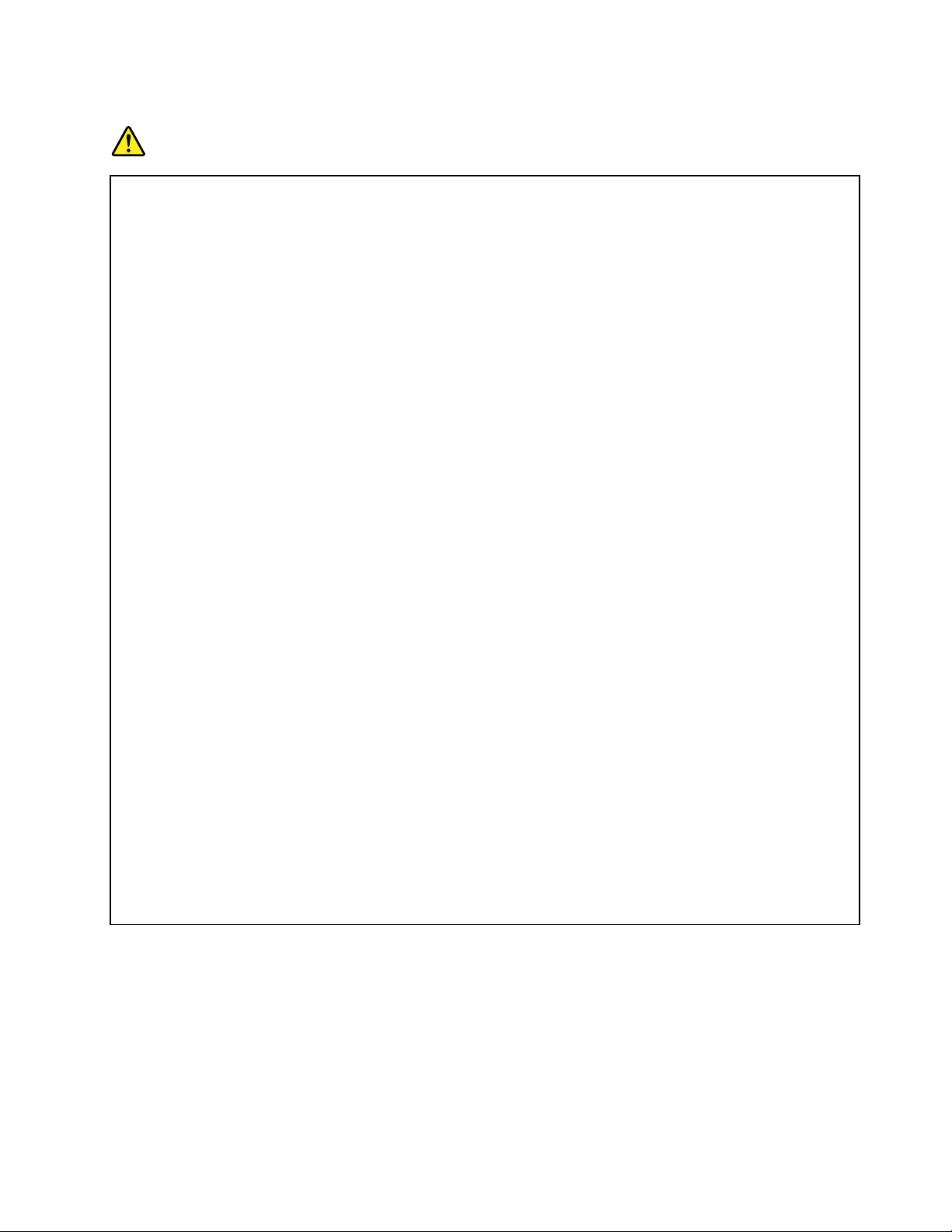
Эмиссиятеплаивентиляция
ОПАСНО
Приработекомпьютера,адаптеровпитанияимногихдругихустройств,атакжепризарядке
аккумулятороввыделяетсятепло.Переносныекомпьютерывыделяютзначительное
количествотеплаивсилусвоегонебольшогоразмерамогутсильнонагреваться.Во
избежаниеперегревасоблюдайтеследующиемерыпредосторожности:
•Когдакомпьютервключенилизаряжаетсяаккумулятор,основаниекомпьютера,подставка
длярукинекоторыедругиечастикомпьютерамогутнагреваться.Недопускайте,
чтобычастикомпьютера,которыенагреваютсявовремяработы,длительноевремя
соприкасалисьсруками,коленямиилидругимичастямитела.Есливыработаетес
клавиатурой,недержитедолгорукинаподставкедлярук.Принормальнойработе
компьютеравыделяетсятепло.Количествотеплазависитотинтенсивностиработы
компьютераиуровнязарядкиаккумулятора.Длительныйконтакткомпьютерастелом,
дажечерезодежду,можетвызватьнеприятныеощущенияилидажеожоги.Времяот
времениделайтепаузуприработенаклавиатуре(убирайтерукисподставкидлярук)ине
используйтеклавиатурувтечениедлительноговремени.
•Непользуйтеськомпьютеромизаряжайтеаккумуляторвозлегорючихматериаловиво
взрывоопасныхусловиях.
•Дляпредотвращенияперегрева,повышениябезопасности,надёжностиикомфортапри
эксплуатациикомпьютерапоследнийснабжаетсявентиляционнымиотверстиямии
оснащаетсявентиляторамии/илитеплоотводами.Положивноутбукнакровать,диван,
ковёрит.п.,выможетенечаянноперекрытькакой-тоизканаловотводатепла.Следитеза
тем,чтобывентиляциякомпьютеравсегдафункционировалаисправно.
•Еслиадаптерпитанияподключенкрозеткеиккомпьютеру,оннагревается.Недопускайте,
чтобывовремяработыадаптеркасалсявашеготела.Никогданеиспользуйтеадаптер
длятого,чтобысогреться.Длительныйконтактадаптерастелом,дажечерезодежду,
можетпривестикожогам.
Длявашейбезопасностивсегдасоблюдайтеосновныеправилатехникибезопасности:
•Корпусвключенногокомпьютеравсегдадолженбытьзакрыт.
•Периодическипроверяйте,нескопиласьлипыльнанаружныхчастяхкомпьютера.
•Удаляйтепыльизвентиляционныхотверстийипрорезейвлицевойпанели.Если
компьютерработаетвзапыленномпомещениииливместахсинтенсивнымдвижениям,то
чиститьегонужночаще.
•Неперекрывайтеинеблокируйтевентиляционныеотверстия.
•Неработайтенакомпьютере,размещенномвнише,инехранитееготам:этоповышает
вероятностьперегрева.
•Температуравоздухавнутрикомпьютеранедолжнапревышать35°C.
©CopyrightLenovo2012
xi
Page 14
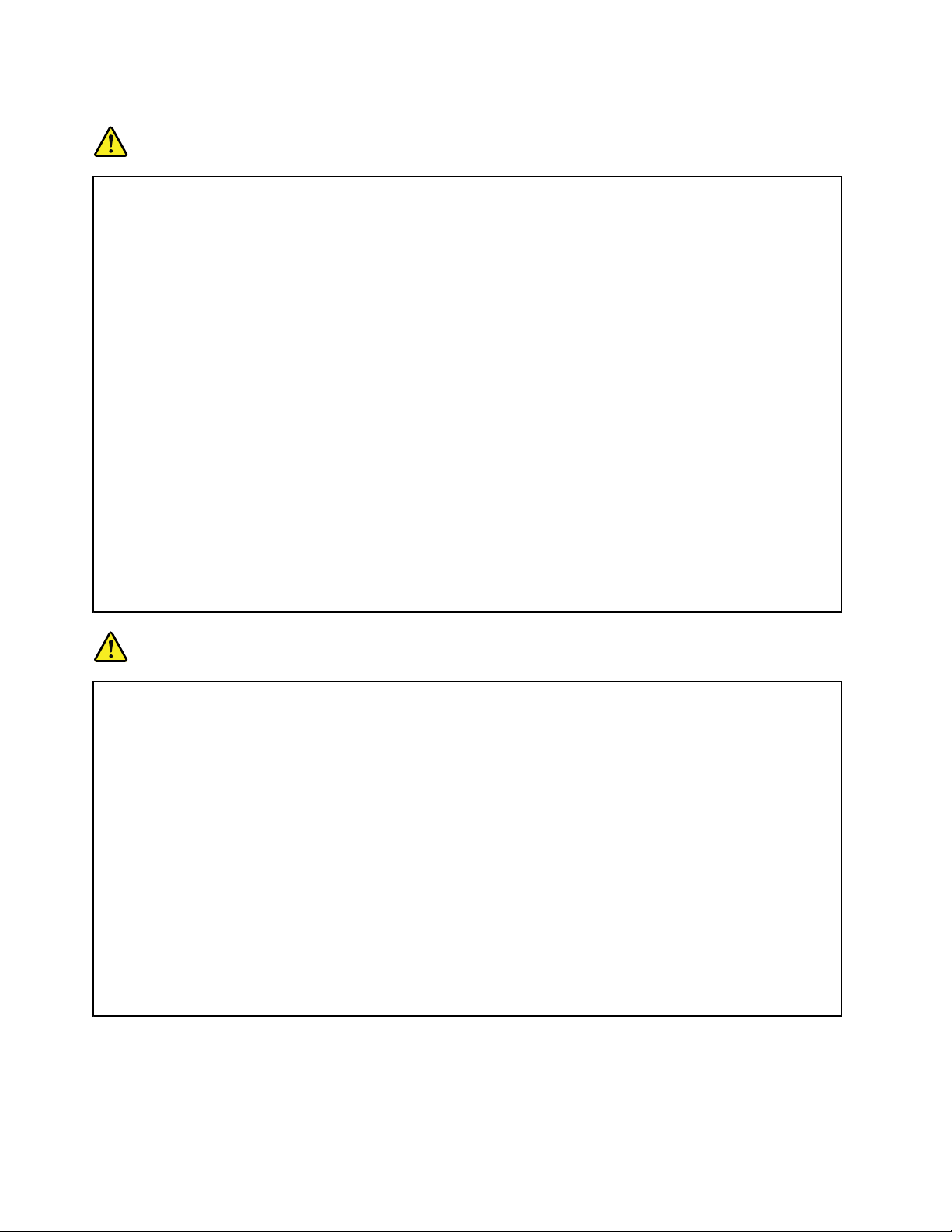
Информацияотехникебезопасностиприработесэлектроприборами
ОПАСНО
Существуетопасностьпораженияэлектрическимтокомотсиловыхкабелей,телефонныхи
другихлинийсвязи.
Воизбежаниепоражениятоком:
•Неработайтенакомпьютеревовремягрозы.
•Неприсоединяйтеинеотсоединяйтепроводаикабели,атакженепроизводитеустановку,
обслуживаниеилипереконфигурированиеданногопродуктавовремягрозы.
•Включайтешнурыпитанияврозеткисправильнойподводкойизаземлением.
•Оборудование,подсоединяемоекданномупродукту,включайтеврозеткисправильной
подводкой.
•Померевозможности,приотсоединенииилиприсоединениисигнальныхкабелей
старайтесьдействоватьоднойрукой.
•Невключайтеоборудование,еслионоимеетповреждения,следывозгоранияилиследы
попавшейвнутрьводы.
•Передтемкакоткрыватькрышкиустройства,отсоединяйтешнурыпитания,аккумуляторы
ивсекабели(еслитольковинструкцияхпоустановкеиконфигурированиюнеуказано
иное).
•Запрещаетсяиспользоватькомпьютер,неустановивинезакрепивкрышкивсех
внутреннихкомпонентов.Запрещаетсяиспользоватькомпьютерснезащищенными
внутреннимикомпонентамиицепями.
ОПАСНО
Устанавливаяилиперемещаяпродуктлибоподсоединенныекнемуустройства,атакже
открываяихкрышки,отсоединяйтеиприсоединяйтекабелитак,какописанониже.
Подсоединение
1.ВЫКЛЮЧИТЕвсе.
2.Сначалаприсоединитевсекабелик
устройствам.
3.Присоединитесигнальныекабеликразъемам.
4.Включитешнурыпитанияврозетки.
5.Включитеустройства.
Отсоединение
1.ВЫКЛЮЧИТЕвсе.
2.Сначалаотсоединитешнурыпитанияот
розеток.
3.Отсоединитесигнальныекабелиотразъемов.
4.Отсоединитевсекабелиотустройств.
Вначалеотсоединитеотрозеткишнурпитанияитолькопослеэтогоподсоединяйтек
компьютерувсеостальныекабели.
Подсоединятькрозеткешнурпитанияможнотолькопослетого,каквсеостальныекабели
подсоединеныккомпьютеру.
БезопасностьэксплуатациидисководовCDиDVD
ДискиCDиDVDвращаютсявсвоихдисководахсбольшойскоростью.ЕслидискCDилиDVDимеет
трещинуиликакое-тодругоеповреждение,приработеонможетразлететьсянакуски.Чтобы
xiiРуководствопользователя
Page 15
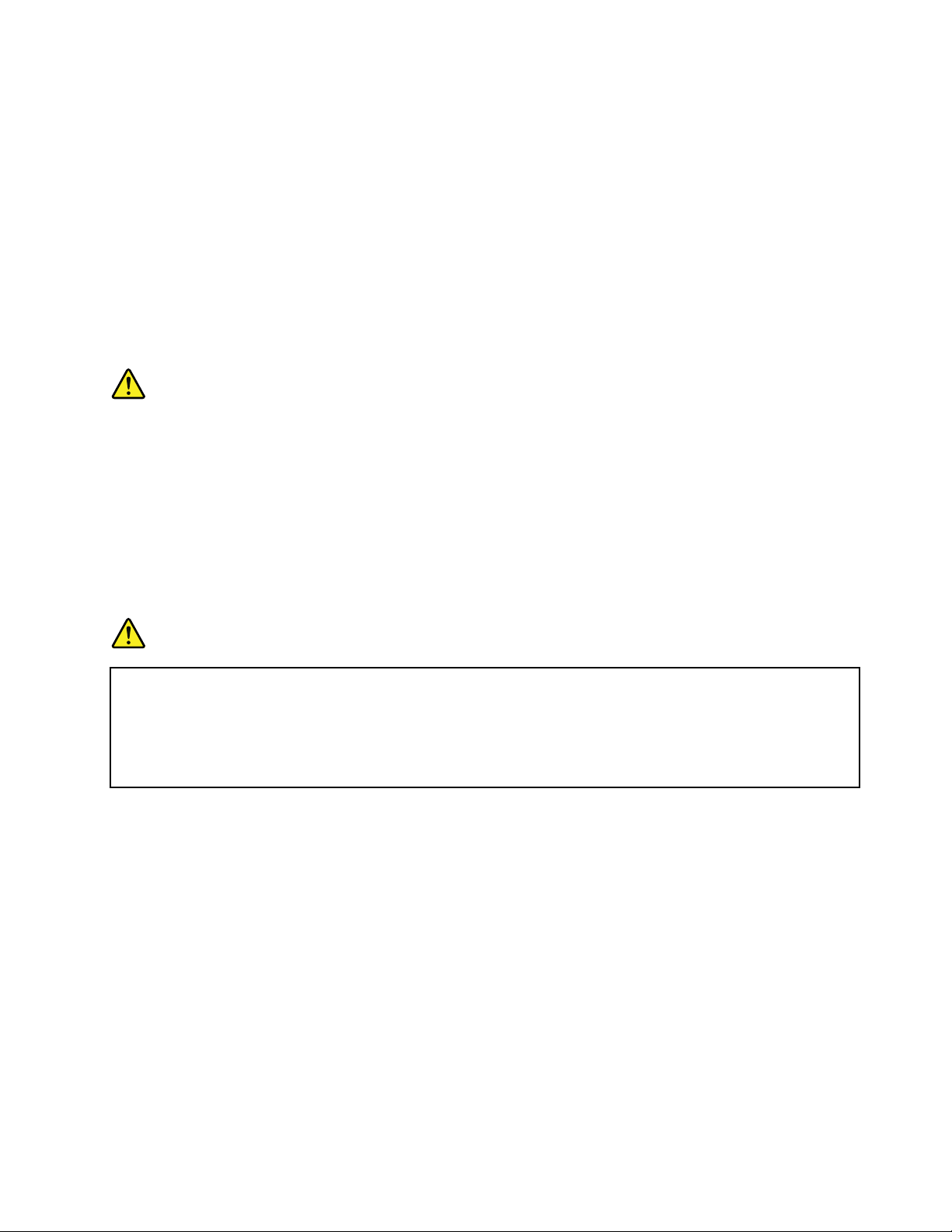
исключитьвозможностьтелесногоповрежденияиполомкикомпьютераврезультатеподобной
ситуации,соблюдайтеследующиеправила.
•ХранитедискиCDиDVDтольковихсобственныхфутлярах.
•ХранитедискиCDиDVDвсторонеотпрямыхсолнечныхлучейивдалиотнагревателейи
различныхисточниковтепла.
•НедержитедискиCDиDVDвкомпьютере,когданепользуетесьими.
•НеперегибайтедискиCDиDVD,неприлагайтеусилий,вставляяихвкомпьютерилиубирая
вфутляр.
•ПередиспользованиемдискаCDилиDVDпроверяйте,нетлинанёмтрещин.Непользуйтесь
треснувшимиилиповрежденнымикомпакт-дисками.
Заявлениеосоответствиитребованиямклазерномуоборудованию
ОСТОРОЖНО:
Приустановкепродуктов,вкоторыхиспользуютсялазерныетехнологии(такихкакприводы
CD-ROM,DVD,оптоволоконныеустройстваипередатчики),следуйтеприведеннымниже
рекомендациям.
•Неснимайтекрышки.Приснятиикрышкипродукта,вкоторомиспользуютсялазерные
технологии,можноподвергнутьсяопасномувоздействиюлазерногоизлучения.Внутритаких
устройствнетузлов,подлежащихобслуживанию.
•Неправильноеиспользованиеэлементовуправленияирегулировкиивыполнениепроцедур,
неописанныхвэтомдокументе,можетпривестикоблучению,опасномудляздоровья.
ОПАСНО
Внекоторыхлазерныхпродуктахиспользуютсявстроенныелазерныедиодыкласса3Aили
3B.Обратитевниманиенапримечаниениже.
Воткрытомсостояниислужитисточникомлазерногоизлучения.Несмотритеналуч
невооруженнымглазомилисиспользованиемоптическихприборов,атакжеизбегайте
прямоговоздействиялазерноголуча.
Замечаниеожидкокристаллическомдисплее(ЖКД)
ОСТОРОЖНО:
Дляизделийссодержащимиртутьфлуоресцентнымилампами(например,несветодиодными)
•Флуоресцентнаялампажидкокристаллическогодисплеясодержитртуть.Такаялампа
должнаутилизироватьсявсоответствиисместными,региональнымиинациональными
нормативнымитребованиями.
•ЖК-дисплейсделанизстекла;принеосторожномобращенииснимилипадениикомпьютера
онможетразбиться.Еслионразбилсяисодержащаясявнемжидкостьпопалавамвглаза
илинаруки,немедленнопромойтепораженныеорганыиучасткикоживодой(промыватьв
течениенеменее15минут);еслибеспокоящиесимптомысохранятсяипослепромывания,
обратитеськврачу.
Головныетелефоныинаушники
Есликомпьютероснащениразъемомдлянаушников,иразъемомлинейногоаудиовыхода,товсегда
подключайтегарнитуруилинаушникикразъемудлянаушников.
©CopyrightLenovo2012
xiii
Page 16
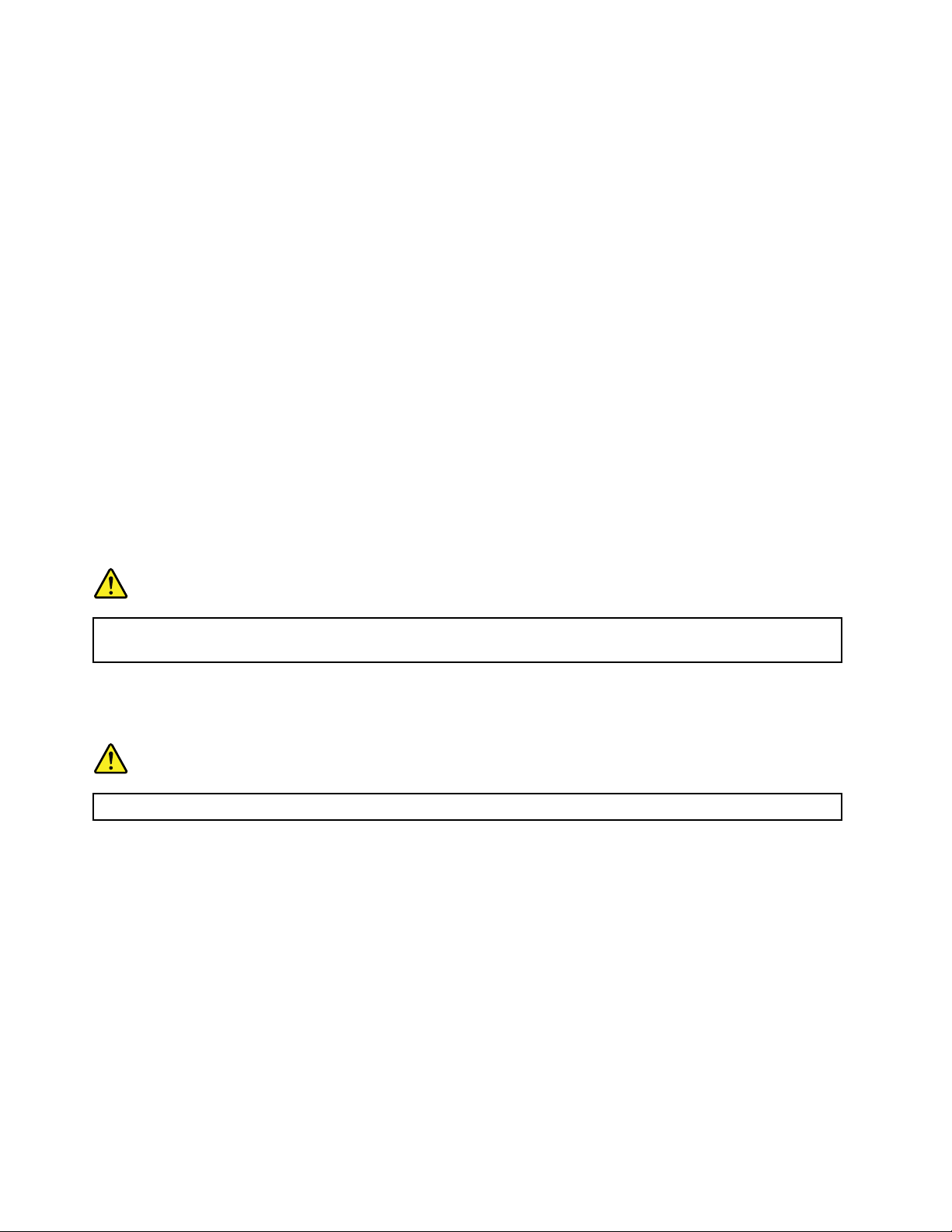
ОСТОРОЖНО:
Избыточноезвуковоедавлениеотгарнитурыилинаушниковможетпривестикпотереслуха.
Еслиэквалайзернастроеннамаксимальнуюгромкость,тонанаушникиподаетсяповышенное
напряжение,поэтомууровеньзвуковогодавлениятакжеповышается.Длязащитыслуха
настройтеэквалайзернаподходящуюгромкость.
Долговременноеиспользованиеголовныхтелефоновилинаушниковсвысокимуровнемгромкости
можетбытьопасно,есливыходныепараметрытелефоновилинаушниковнесоответствуют
спецификациямEN50332-2.Выходнойразъемнаушниковввашемкомпьютересоответствует
спецификацииEN50332-2,подпункт7.Всоответствиисэтойспецификациеймаксимальное
истинноесреднеквадратичноезначениенапряженияширокополосноговыходакомпьютера
равно150мВ.Воизбежаниеухудшенияслухаубедитесь,чтоголовныетелефоныилинаушники
такжесоответствуютспецификацииEN50332-2(ограниченияподпункта7),согласнокоторой
широкополосноехарактеристическоенапряжениесоставляет75мВ.Использованиеголовных
телефонов,несоответствующихEN50332-2,можетбытьопаснымиз-заслишкомвысокогоуровня
звуковогодавления.
ЕсливкомплектпоставкикомпьютераLenovoвключеныголовныетелефоныилинаушники,то
комбинациятелефоны(наушники)—компьютерсоответствуетспецификациямEN50332-1.Если
выиспользуетедругиеголовныетелефоныилинаушники,тоубедитесь,чтоонисоответствуют
спецификацииEN50332-1(Clause6.5LimitationValues—пункт6.5,посвященныйзначениям
ограничений).Использованиеголовныхтелефонов,несоответствующихEN50332-1,можетбыть
опаснымиз-заслишкомвысокогоуровнязвуковогодавления.
Дополнительнаяинформацияпотехникебезопасности
ОПАСНО
Пластиковыепакетымогутбытьопасными.Держитеихвнедосягаемостидетей,чтобы
исключитьвозможностьудушения.
Замечаниядляпользователейпланшетныхкомпьютеров
ЗамечаниеобезопасностидляпользователейвАвстралии
ОПАСНО
Неподключайтетелефоннуюлиниюприработеврежимепланшета.
ЗамечаниедляпользователейвСША
Персональныекомпьютерыисвязанныеснимиустройстваоснащаютсяшнурамиикабелями,такими
какшнурыпитанияисоединительныекабели.Еслиданныйпродуктоснащентакимшнуромили
кабелем,обратитевниманиенаследующеепредупреждение:
ОСТОРОЖНО!Прикасаяськшнурупитанияданногоаппарата,атакжекшнурампитания
связанногоснимоборудования,вывступаетевконтактсвеществом,содержащимсвинец,который
вКалифорниисчитаетсяопаснымдляздоровьякаквозможнаяпричиназаболеванияраком,
врожденныхпороковразвитияидругихнарушенийдетороднойфункции.Мойтерукипосле
прикосновениякшнурамикабелям.
Сохранитеэтиинструкции.
xivРуководствопользователя
Page 17
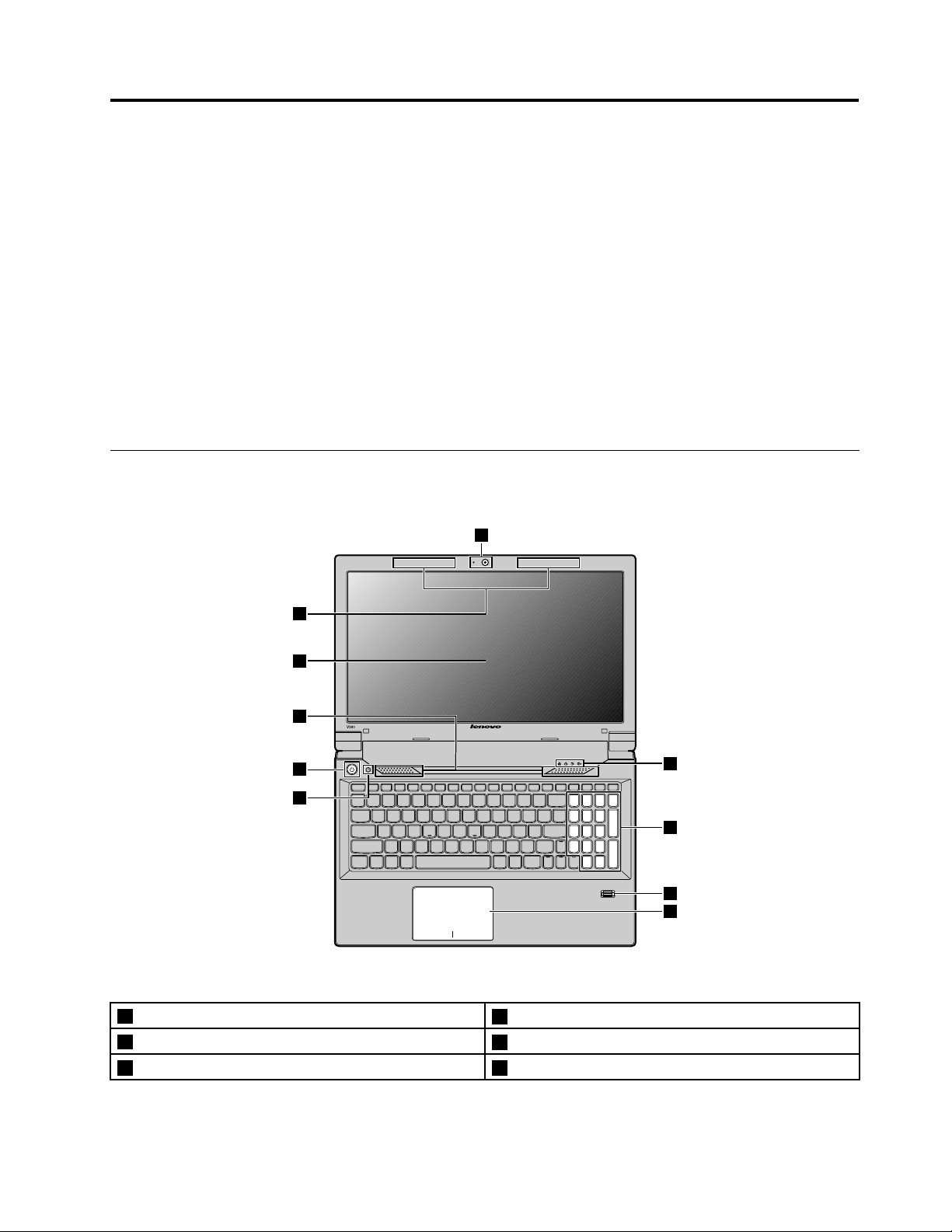
Глава1.Знакомствоскомпьютером
V580
1
2
3
4
5
6
7
8
9
10
Вданнойглавепредставленобзораппаратныхсредствкомпьютера,атакжеосновныесведения,
необходимыедляначалаработысним.
•“Видсверху”настранице1
•“Видслева”настранице3
•“Видсправа”настранице4
•“Видсверху”настранице5
•“Видснизу”настранице6
•“Индикаторысостояния”настранице6
•“Компоненты”настранице8
•“Спецификации”настранице9
Видсверху
Рис.1.LenovoV480,V480c,V580иV580c—видсверху
1Встроеннаякамера
2Антенныбеспроводногомодуля
3Дисплейкомпьютера8Устройствораспознаванияотпечатковпальцев
©CopyrightLenovo2012
6КнопкапрограммыOneKey
7Сенсорнаяпанельилиманипулятор
®
RecoveryPro
1
Page 18
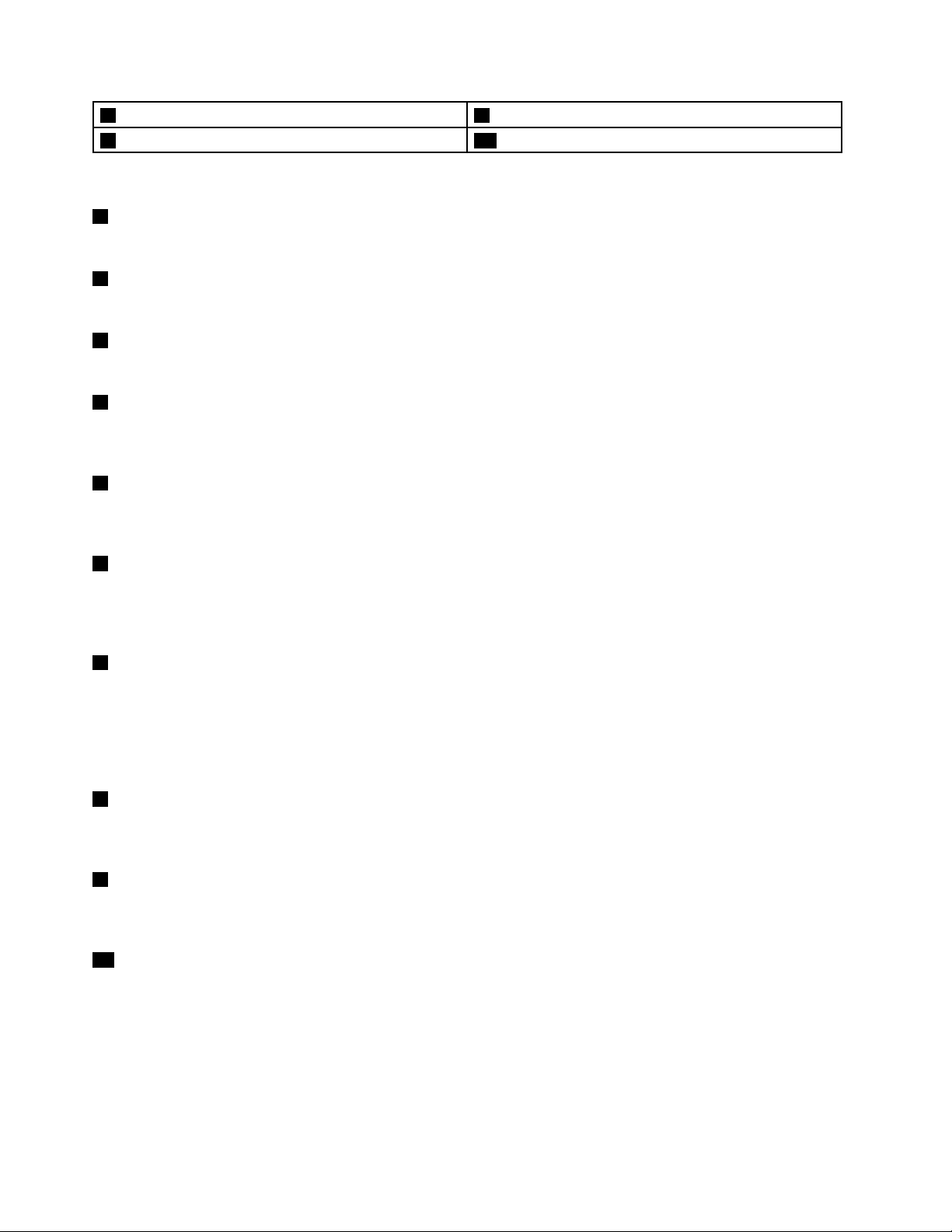
4Встроенныестереоколонки9Цифроваяклавиатура
5Кнопкапитания10Индикаторысостояния
Примечание:Вашкомпьютерможетвыглядетьнесколькоиначе,чемнарисункевыше.
1Встроеннаякамера
Спомощьюэтойкамерыможноделатьфотографииивестивидеоконференции.
2Антенныбеспроводногомодуля
Встроенныеантенныобеспечиваютоптимальныйприемрадиосигнала.
3Дисплейкомпьютера
Жидкокристаллическийдисплейобеспечиваетпревосходныйвыводвизуальныхданных.
4Встроенныестереоколонки
Инструкциипонастройкеуровнягромкостивстроенныхколоноксм.вразделе“Комбинации
функциональныхклавиш”настранице19.
5Кнопкапитания
Нажмитеэтукнопку,чтобывключитькомпьютер.Длявыключениякомпьютераиспользуйтефункцию
ЗавершениеработывменюПуск.
6КнопкапрограммыOneKeyRecoveryPro
НажмитекнопкузапускапрограммыOneKeyRecoveryPro,чтобызапуститьпрограмму
восстановления,предустановленнуюнакомпьютере.Дополнительнуюинформациюсмотритев
разделе“КнопкапрограммыOneKeyRecoveryPro”настранице18.
7Сенсорнаяпанельилиманипулятор
Взависимостиотмоделикомпьютерможетбытьоснащенсенсорнойпанельюилиманипулятором.
Чтобыпередвинутьуказатель,подвигайтекончикомпальцапосенсорнойпанелиилиманипулятору.
Кнопкисенсорнойпанеливыполняютфункции,аналогичныефункцияммышиикнопокнаней.
Дополнительнуюинформациюсм.вразделе“Использованиесенсорнойпанелиилиманипулятора”
настранице15
8Устройствораспознаванияотпечатковпальцев
.
Технологияраспознаванияотпечатковпальцевпозволяетвамзапускатькомпьютерспомощью
отпечатковпальцев.
9Цифроваяклавиатура
Компьютерможетбытьоснащенцифровойклавиатурой,позволяющейбыстровводитьчисла.
Дополнительнуюинформациюсм.вразделе“Какработатьсклавиатурой”настранице17
10Индикаторысостояния
Индикаторысостоянияотображаюттекущеесостояниевашегокомпьютера.Дополнительную
информациюсм.вразделе“Индикаторысостояния”настранице6.
.
2Руководствопользователя
Page 19
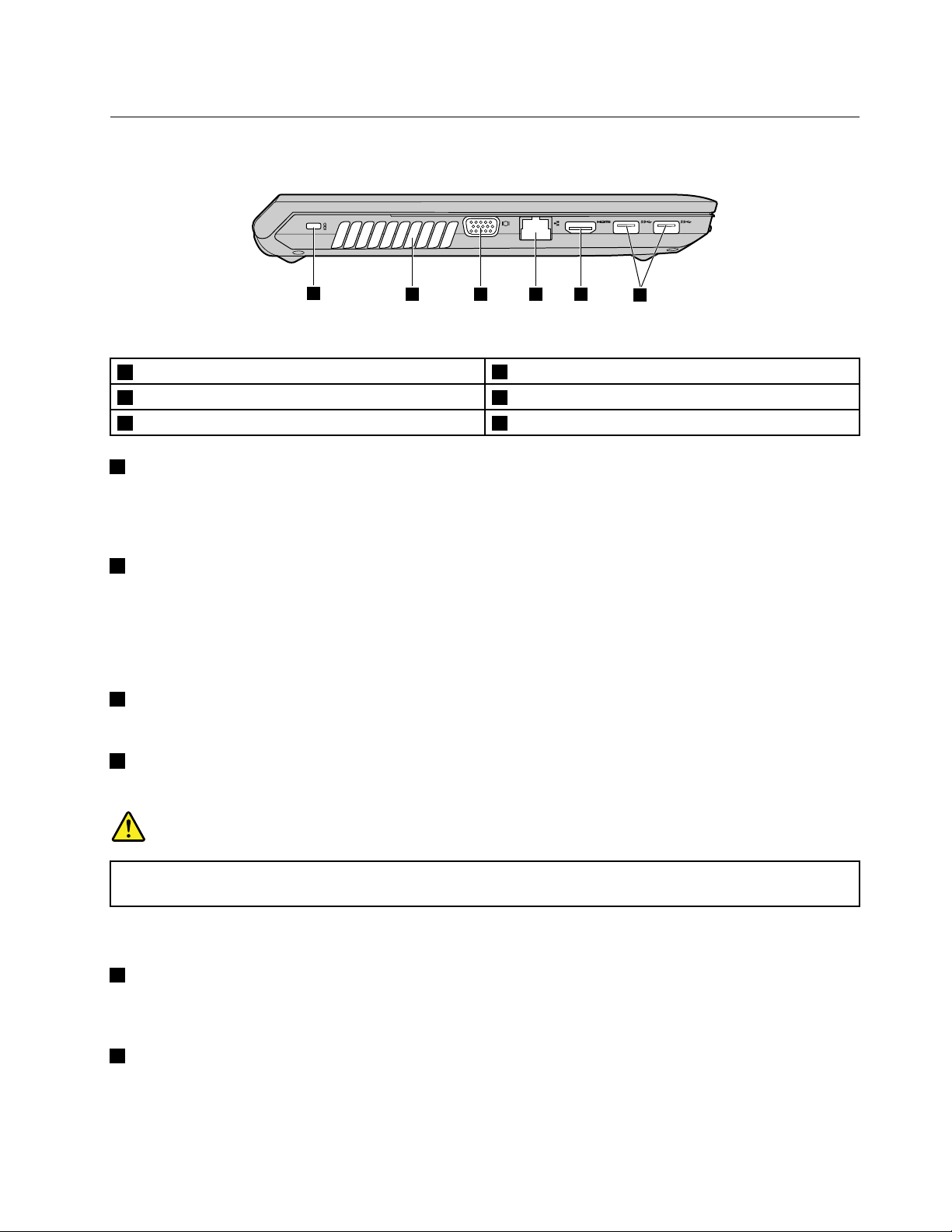
Видслева
1
2 3 4 5
6
Рис.2.LenovoV480,V480c,V580иV580c—видслева
1Отверстиедляключазащиты
2Решеткавентилятора5ПортHDMI
3Разъеммонитора
1Отверстиедляключазащиты
4РазъемEthernet
6РазъемыUSB3.0
Приобретитезащитныйзамокдлятроса,которыйсоответствуетэтомуотверстию,чтобыприкрепить
компьютеркстационарномуобъектуизащититьегооткражи.Дополнительнуюинформациюсм.в
разделе“Установкамеханическогозамка”настранице29
2Решеткавентилятора
.
Внутреннийвентиляторирешеткаобеспечиваютциркуляциювоздухавкомпьютереиохлаждение
центральногопроцессора.
Примечание:Чтобынемешатьциркуляциивоздуха,непомещайтеникакихпредметовнапротив
вентилятора.
3Разъеммонитора
Разъеммониторапредназначендляподключенияккомпьютерувнешнегомонитораилипроектора.
4РазъемEthernet
Подключитекомпьютерклокальнойсети(LAN)спомощьюразъемаEthernet.
ОПАСНО
Воизбежаниерискапораженияэлектрическимтокомнеподключайтетелефонныйкабельв
разъемEthernet.КэтомуразъемувыможетеподключатьтолькокабельEthernet.
Дополнительнуюинформациюсм.вразделе“Проводноесоединение”настранице23.
5ПортHDMI
Кпортумультимедийногоинтерфейсавысокойчеткости(HDMI)можноподключатьсовместимые
цифровыеаудиоустройстваивидеомониторы,напримерHDTV.
6РазъемыUSB3.0
Служитдляподключенияустройств,поддерживающихинтерфейсUSB,напримерUSB-принтера
илицифровойкамеры.Дополнительнуюинформациюсм.вразделе“Использованиеразъемов
USB”настранице20.
Глава1.Знакомствоскомпьютером3
Page 20
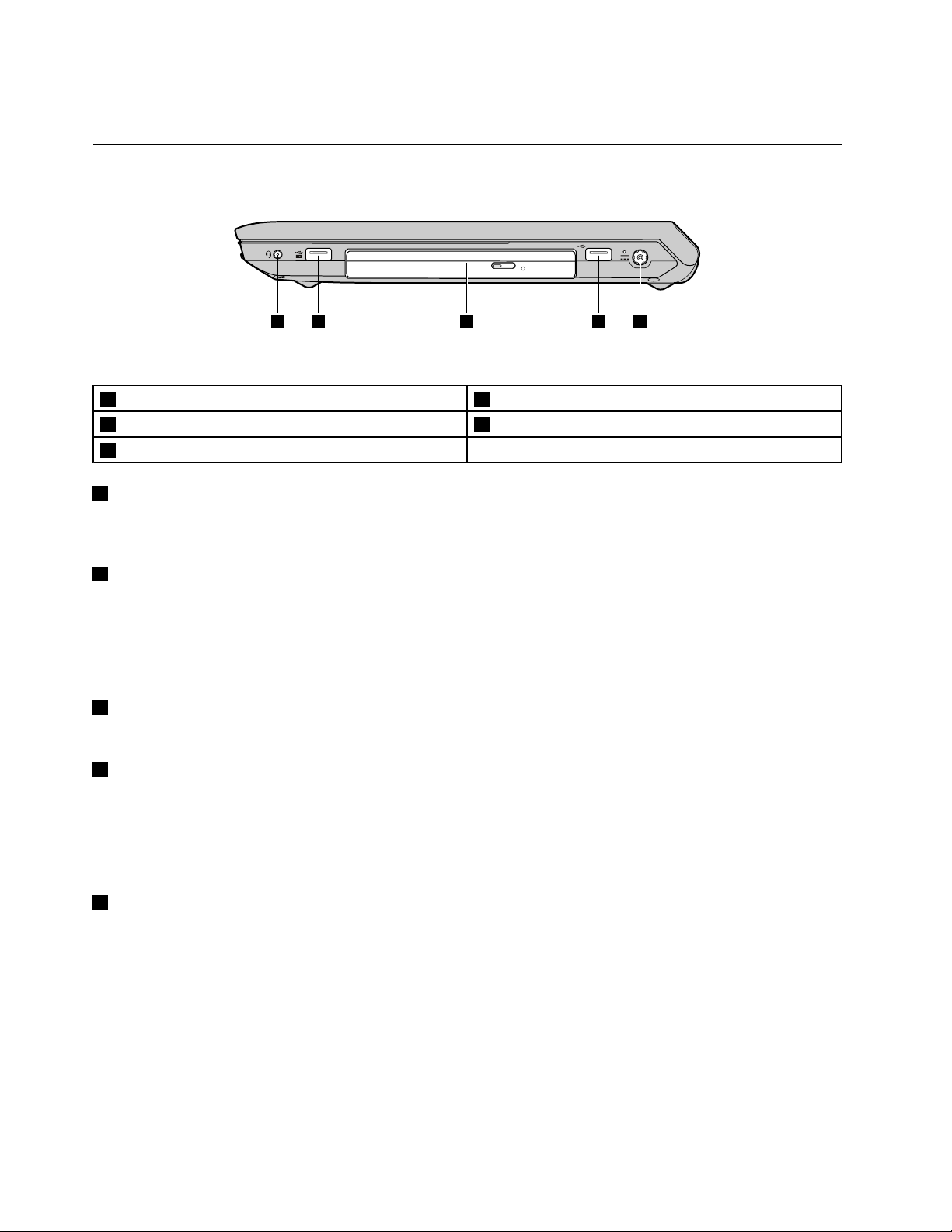
Примечание:ВашкомпьютерподдерживаетстандартыUSB1.1,2.0и3.0.
1 2 4 53
Видсправа
Рис.3.LenovoV480,V480c,V580иV580c—видсправа
1Гнездозвуковоговхода-выхода
2РазъемUSB
3Дисководоптическихдисков
1Гнездозвуковоговхода-выхода
4РазъемUSB
5Разъемэлектропитания
Чтобыуслышатьзвук,подсоединитечерезгнездокомбинированногоаудиоразъеманаушникиили
мини-гарнитурус3,5-миллиметровымчетырехконтактнымразъемом.
2РазъемUSB
Служитдляподключенияустройств,поддерживающихинтерфейсUSB,напримерUSB-принтера
илицифровойкамеры.Дополнительнуюинформациюсм.вразделе“Использованиеразъемов
USB”настранице20
.
Примечание:ВашкомпьютерподдерживаетUSB1.1и2.0.
3Дисководоптическихдисков
Дисководдляоптическихдисковосуществляетчтениеоптическихдисков.
4РазъемUSB
Служитдляподключенияустройств,поддерживающихинтерфейсUSB,напримерUSB-принтера
илицифровойкамеры.Дополнительнуюинформациюсм.вразделе“Использованиеразъемов
USB”настранице20
.
Примечание:ВашкомпьютерподдерживаетUSB1.1и2.0.
5Разъемэлектропитания
Кабельадаптерапитанияподсоединяетсякразъемуэлектропитаниякомпьютераиобеспечивает
работукомпьютераотэлектросетиизарядкуаккумулятора.Дополнительнуюинформациюсм.в
разделе“Использованиеадаптераэлектропитанияиаккумулятора”настранице13
4Руководствопользователя
.
Page 21
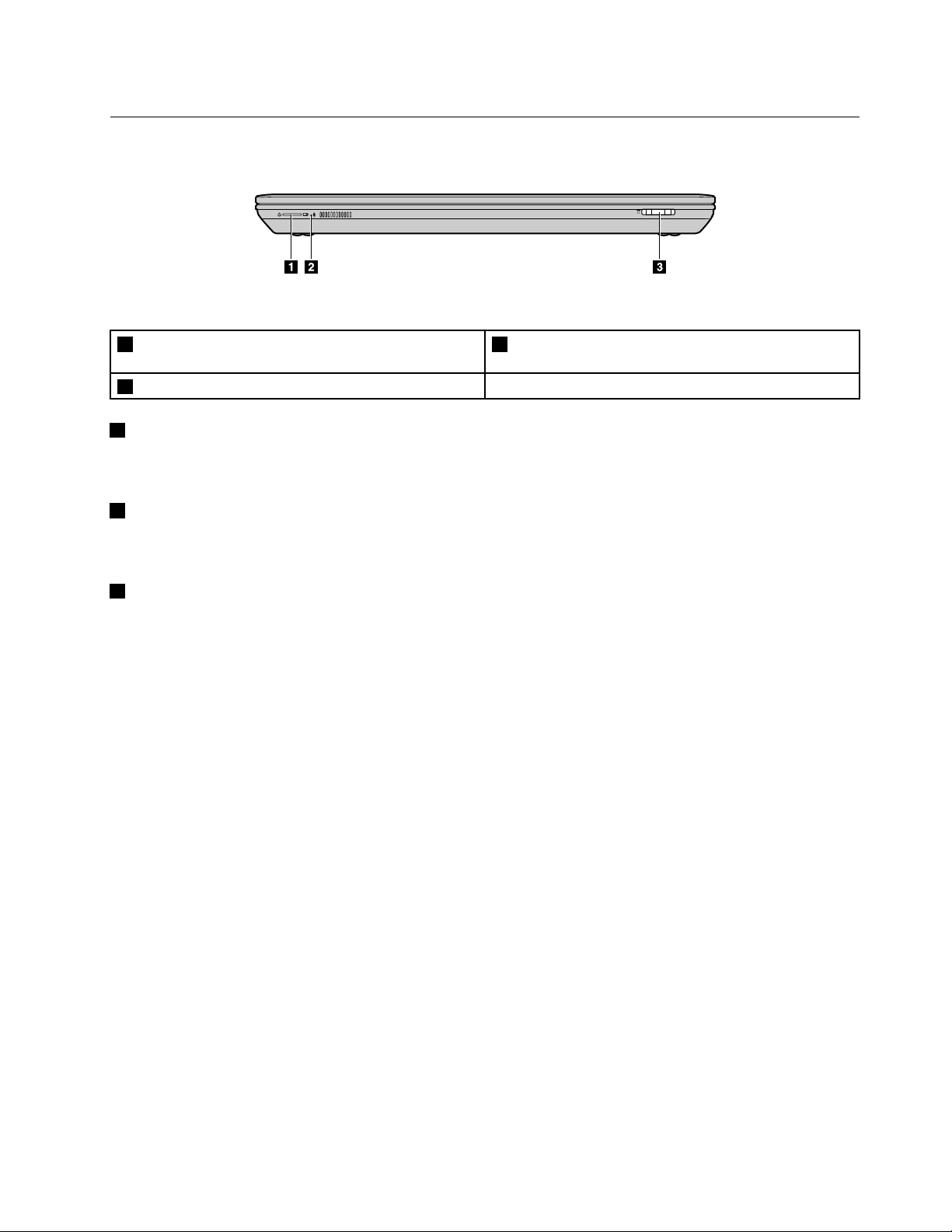
Видсверху
Рис.4.LenovoV480,V480c,V580иV580c—видспереди
1Индикаторсостояния
2Встроенныймикрофон
1Индикаторсостояния
3Разъемдляустройствасчитывания
мультимедийныхкарт
Индикаторысостоянияотображаюттекущеесостояниевашегокомпьютера.Дополнительную
информациюсм.вразделе“Индикаторысостояния”настранице6.
2Встроенныймикрофон
Встроенныймикрофонулавливаетзвукиголос,когдаиспользуетсясприкладнойпрограммой,
предусматривающейобработкузвуковогопотока.
3Разъемдляустройствасчитываниямультимедийныхкарт
Дополнительнуюинформациюсм.вразделе“Использованиеустройствасчитывания
мультимедийныхкарт”настранице20
.
Глава1.Знакомствоскомпьютером5
Page 22
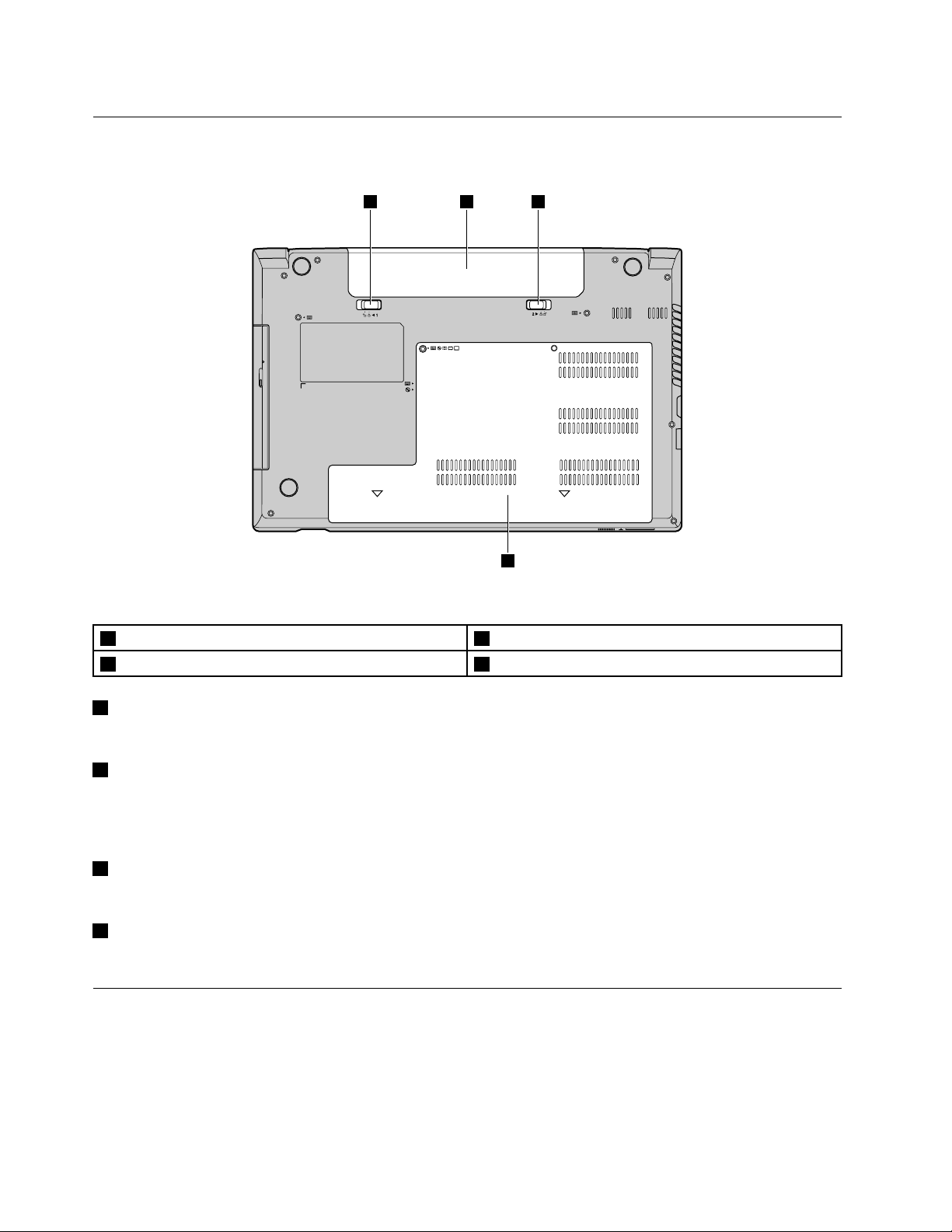
Видснизу
4
21 3
Рис.5.LenovoV480,V480c,V580иV580c—видснизу
1Защелкааккумулятора(ручная)3Защелкааккумулятора(подпружиненная)
2Батарейка
1Защелкааккумулятора(ручная)
4Крышканижнегоразъема
Обеспечиваетфиксациюаккумуляторанаместе.
2Батарейка
Вслучаееслинетвозможностиподключитькомпьютеркисточникупитания,онможетработать
отаккумулятора.Дополнительнуюинформациюсм.вразделе“Использованиеадаптера
электропитанияиаккумулятора”настранице13
3Защелкааккумулятора(подпружиненная)
.
Обеспечиваетфиксациюаккумуляторанаместе.
4Крышканижнегоразъема
Поднейрасполагаютсяжесткийдиск,модульпамятиимини-картаPCIExpress.
Индикаторысостояния
Индикаторысостоянияотображаюттекущеесостояниевашегокомпьютера.
6Руководствопользователя
Page 23
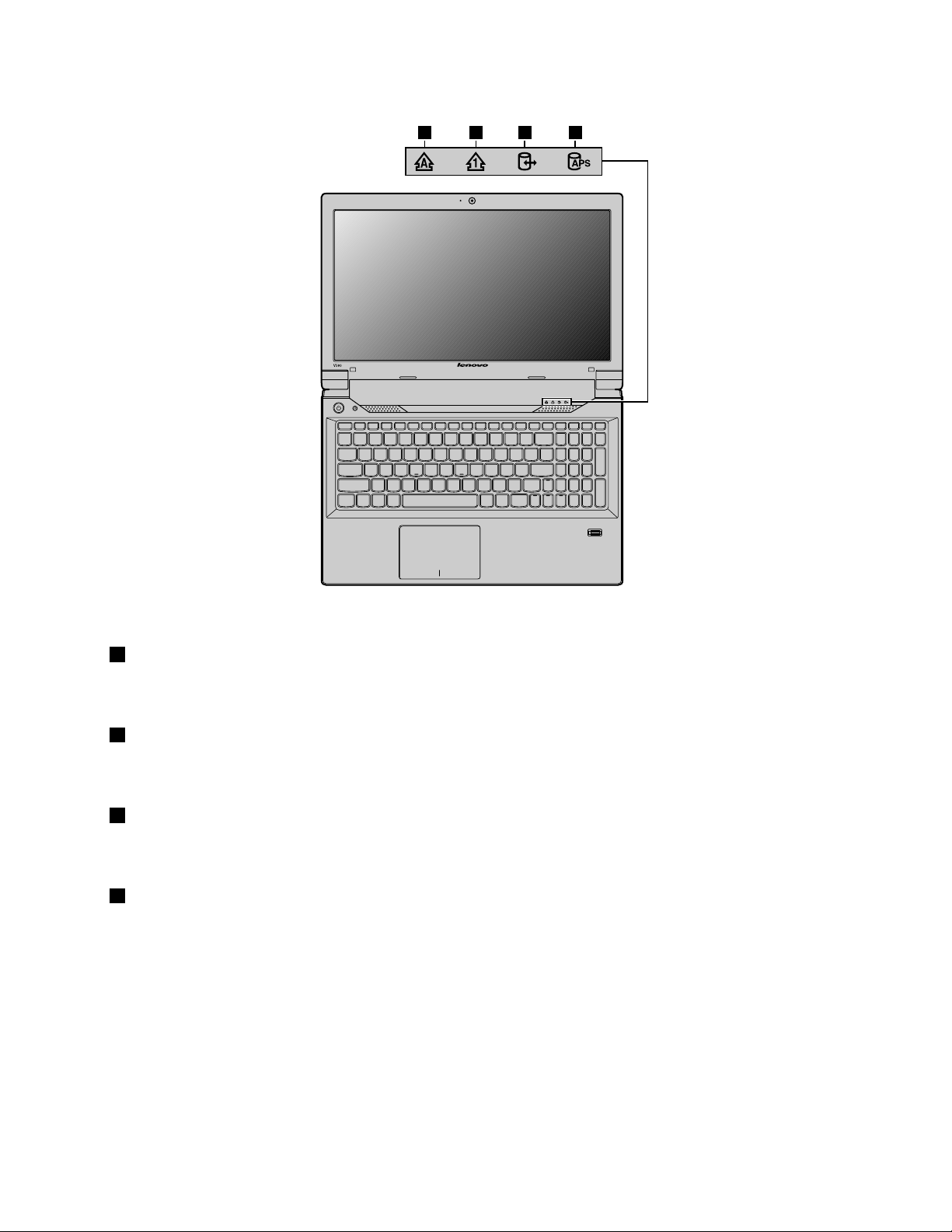
V580
1 2 3 4
Рис.6.ИндикаторысостоянияLenovoV480,V480c,V580иV580c
1ИндикаторCapsLock
НажмитеклавишуCapsLockдлявключениярежимаCapsLock,вкоторомвсеалфавитныесимволы
(А–Я)вводятсявверхнемрегистре.
2ИндикаторрежимаNumLock
Еслицифроваяпанельклавиатурывключена,этотиндикаторгорит.Этуклавиатуруможно
использоватьдлябыстроговводачисел.
3Индикаторжесткогодиска
Этотиндикаторгорит,когдажесткийдискилидисководдляоптическихдисковприменяетсядля
считыванияилизаписиданных.
4ИндикаторсостоянияAPS
КомпьютерможетбытьоснащениндикаторомсостоянияAPS.Этотиндикаторгорит,когдавключена
системаActiveProtectionSystem(APS).
Глава1.Знакомствоскомпьютером7
Page 24
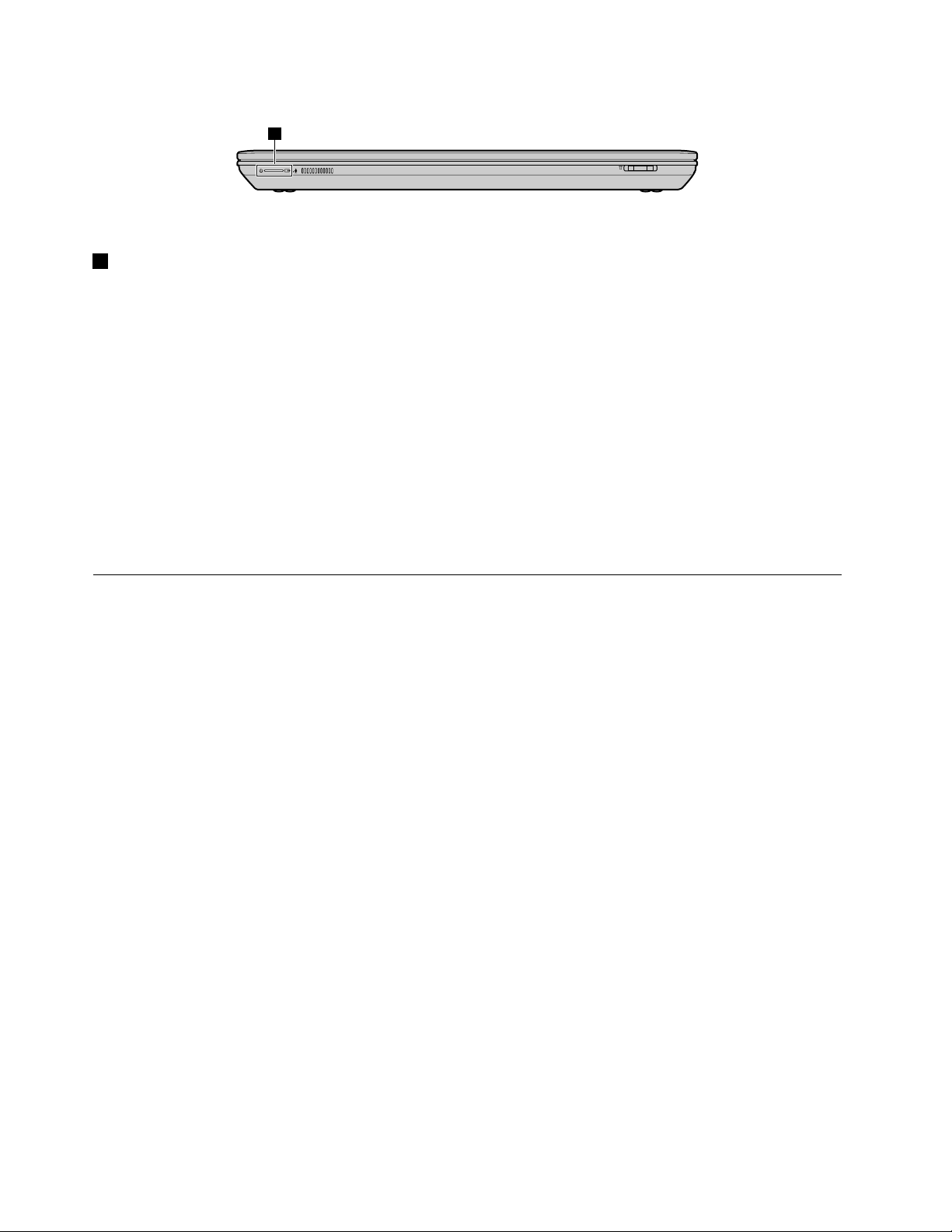
5
Рис.7.ИндикаторысостоянияLenovoV480,V480c,V580иV580c
5Индикаторсостоянияпитанияиаккумулятора
•Зеленый:уровеньзарядааккумуляторасоставляетот80до100%илиуровеньразряда
аккумуляторасоставляетот20до100%.
•Медленномигающийзеленый:уровеньзарядааккумуляторасоставляетот20до80%,
подзарядкапродолжается.Когдауровеньзарядааккумуляторадостигнет80%,мигание
индикаторапрекратится,аподзарядкаможетпродолжатьсядотехпор,покааккумуляторне
зарядитсяна100%.
•Медленномигающийоранжевый:уровеньзарядааккумуляторасоставляетот5до20%,
подзарядкапродолжается.Когдауровеньзарядааккумуляторадостигнет20%,мигающий
индикаторстанетзеленым.
•Оранжевый:уровеньразрядааккумуляторасоставляетот5до20%.
•Быстромигающийоранжевый:уровеньзарядаилиразрядааккумуляторасоставляет5%или
менее.
•Выкл.:аккумуляторизвлечениликомпьютервыключен.
Компоненты
Вданномразделепредставленыфизическиефункциональныевозможностикомпьютера.
Процессор
•Просмотритесистемныесвойствасвоегокомпьютера.Сделатьэтоможноследующим
образом:нажмитекнопкуПуск,щелкнитеправойкнопкоймышипунктКомпьютер,азатемв
раскрывающемсяменювыберитепунктСвойства.
Память
•Синхроннаядинамическаяоперативнаяпамять(SDRAM)судвоеннойскоростьюобмена(DDR3)
Устройствохраненияданных
•Жесткийдиск2,5дюйма(высота7или9,5мм)
•ТвердотельныйдискmSATA(внекоторыхмоделях)
Дисплей
•Размер:
–V480иV480c:14,0дюйма(356мм)
–V580иV580c:15,6дюйма(396мм)
•Разрешение:
–Жидкокристаллическийдисплей:1366х768
–Внешниймонитор:2048х1536макс.
•Встроеннаякамера
8Руководствопользователя
Page 25
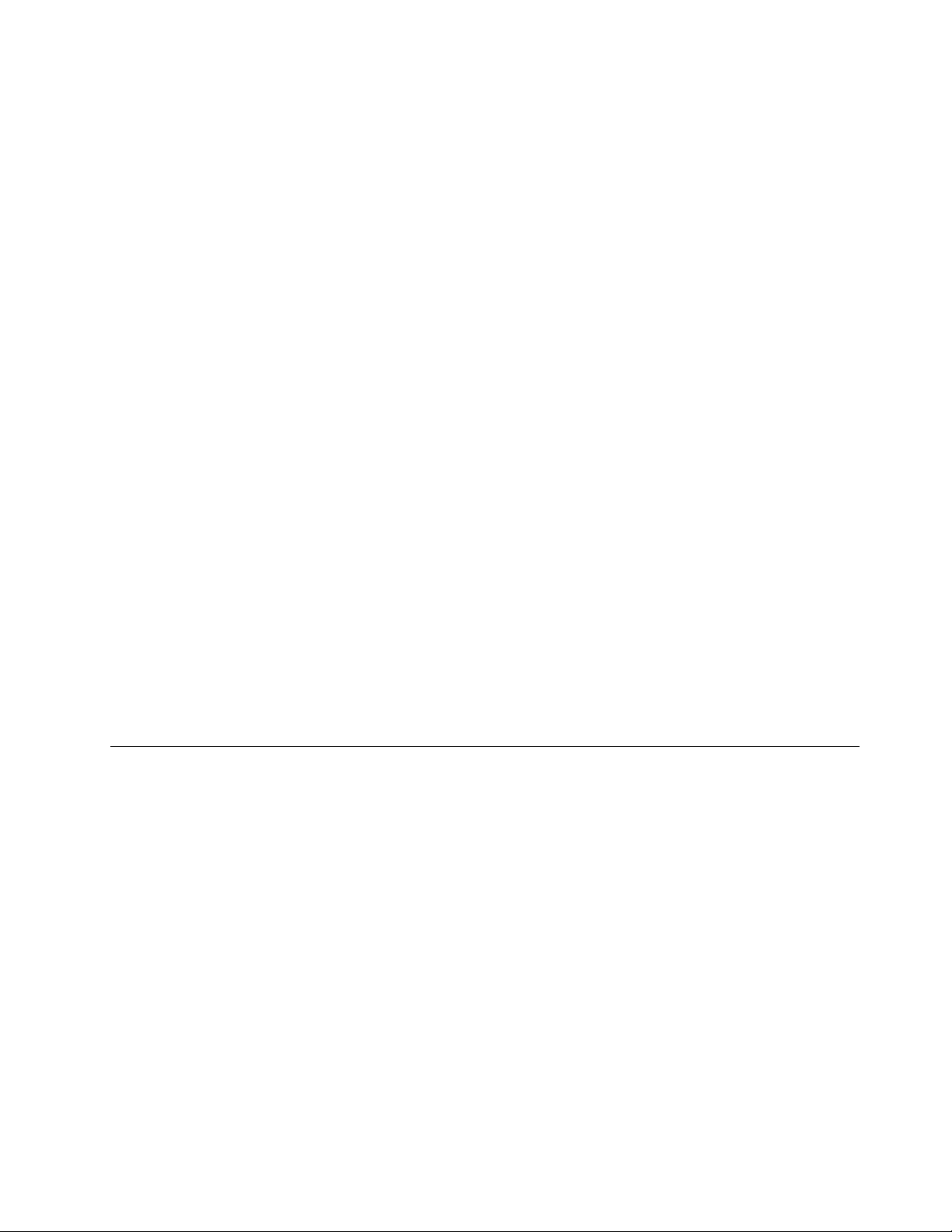
•Встроенныемикрофоны
Клавиатура
•6-ряднаяклавиатураLenovo
•КнопкапрограммыOne-keyRecoveryPro
Интерфейс
•Гнездозвуковоговхода-выхода(стереонаушникиилимини-гарнитура)
•ДваразъемаUSB2.0
•ДваразъемаUSB3.0
•РазъемEthernetRJ45
•ПортHDMI
•Разъемвнешнегомонитора
•Разъемдляустройствасчитываниямультимедийныхкарт4-в-1
Дисководоптическихдисков
•ДисководдляоптическихдисковRambo12,7мм(внекоторыхмоделях)
•ДисководдляоптическихдисковRambo/Blu-raycombo12,7мм(внекоторыхмоделях)
Компонентыдлябеспроводнойсвязи
•ВстроеннаяфункциябеспроводнойлокальнойсетиLAN
•ВстроеннаяфункцияBluetooth(внекоторыхмоделях)
•ВстроеннаяфункцияWiMAX
•СвязьEthernetсоскоростью100/1000Мбит/с
Средствазащиты
•УстройствораспознаванияотпечатковпальцевFingerprintreader
Спецификации
Вданномразделепредставленыфизическиеспецификациикомпьютера.
LenovoV480иV480c
Размеры
•Ширина:340мм
•Глубина:234,6мм
•Высота:
–LenovoV480c:30,8мм
–LenovoV480:30мм
Тепловаяэмиссия
•Тепловаяэмиссия:65Вт(222Бте/ч)или90Вт(307Бте/ч)макс.(взависимостиотмодели)
Источникпитания(адаптерпитания)
•Переменныйток(50-60Гц)
Глава1.Знакомствоскомпьютером9
Page 26
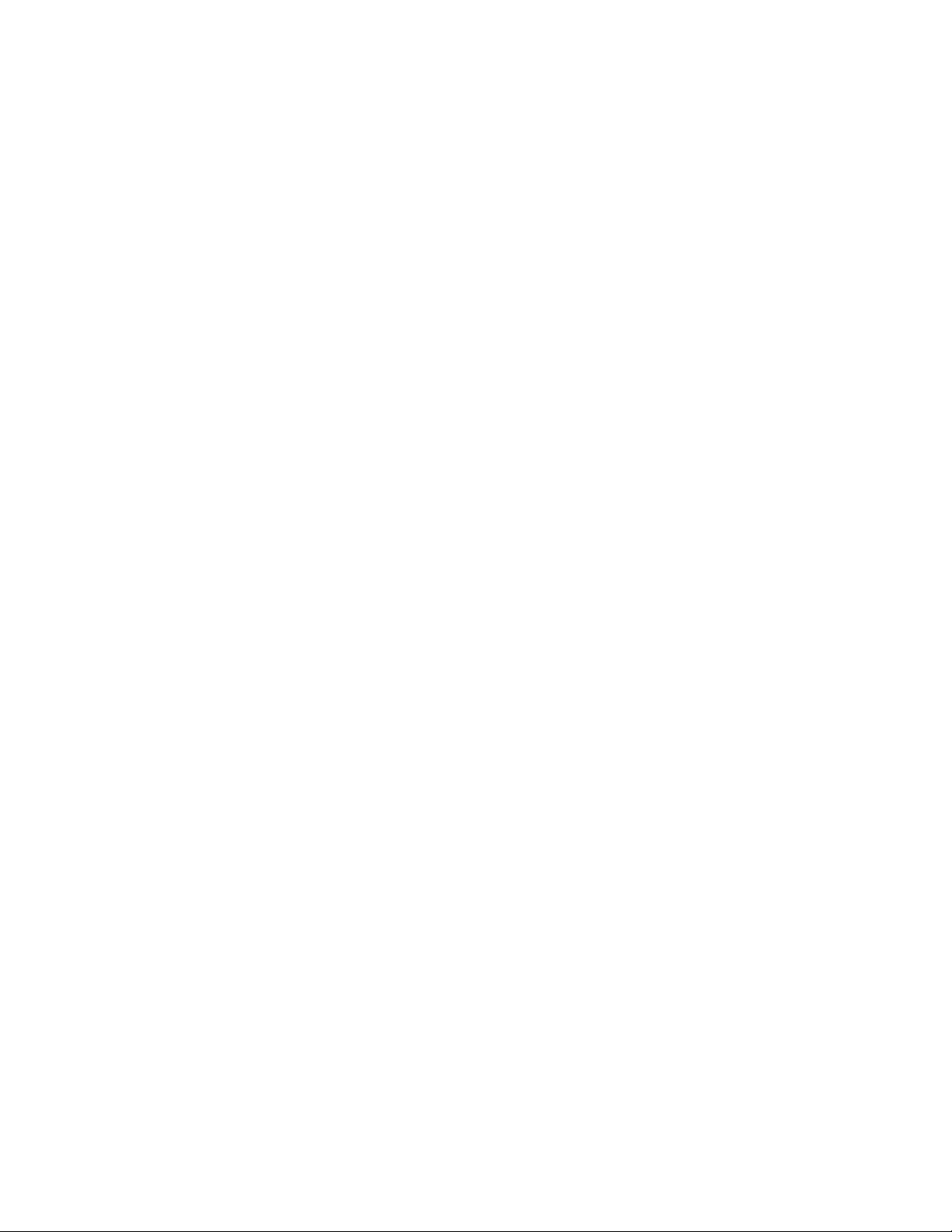
•Входноенапряжениеадаптераэлектропитания:100-240Впеременноготока,50-60Гц
Аккумулятор
•Литий-ионный(Li-Ion)аккумулятор
LenovoV580иV580c
Размеры
•Ширина:378мм
•Глубина:252мм
•Высота:
–LenovoV580:32мм
–LenovoV580c:33,1мм
Тепловаяэмиссия
•Тепловаяэмиссия:65Вт(222Бте/ч)или90Вт(307Бте/ч)макс.(взависимостиотмодели)
Источникпитания(адаптерпитания)
•Переменныйток(50-60Гц)
•Входноенапряжениеадаптераэлектропитания:100-240Впеременноготока,50-60Гц
Аккумулятор
•Литий-ионный(Li-Ion)аккумулятор
10Руководствопользователя
Page 27
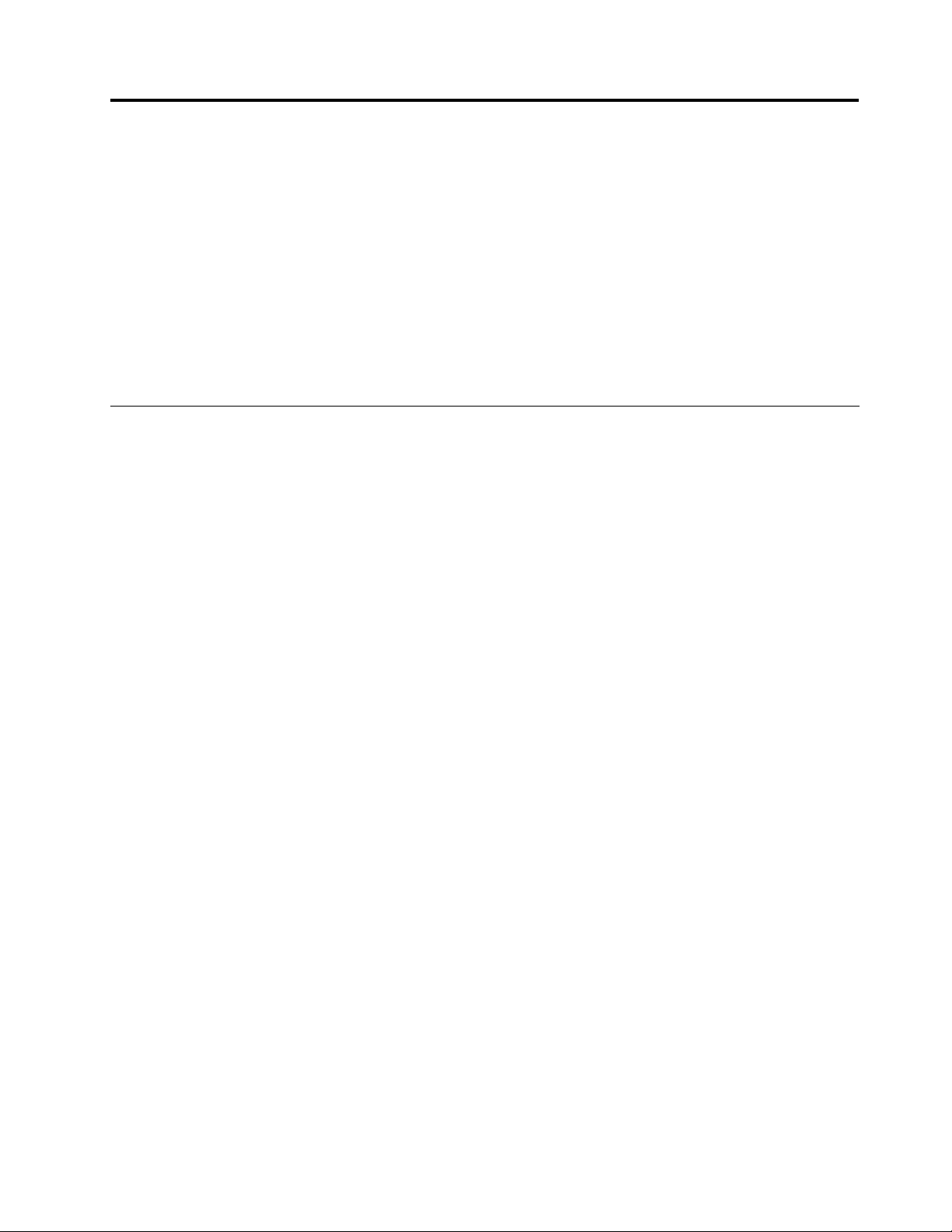
Глава2.Работанакомпьютере
Вэтойглавесодержитсяинформацияобиспользованиинекоторыхкомпонентовкомпьютера.
•“Частозадаваемыевопросы”настранице11
•“Советыпоработенакомпьютере”настранице12
•“Использованиеадаптераэлектропитанияиаккумулятора”настранице13
•“Использованиесенсорнойпанелиилиманипулятора”настранице15
•“Какработатьсклавиатурой”настранице17
•“Подключениеквнешнимустройствам”настранице20
•“ИспользованиеграфическихфункцийNvidiaOptimus”настранице21
Частозадаваемыевопросы
Нижеприведенынекоторыесоветы,которыепомогутвамоптимизироватьиспользованиевашего
компьютера.
•Вопрос.Какиемерыпредосторожностинеобходимопредприниматьприработескомпьютером?
Решение.См.раздел“Важнаяинформацияотехникебезопасности”вдокументеРуководствопо
техникебезопасностиигарантии,поставляемомскомпьютером.
•Вопрос.Какпредотвратитьвозникновениенеполадоквработекомпьютера?
Решение:См.Глава8“Предотвращениенеполадок”настранице57.
•Вопрос.Какимиаппаратнымисредствамиоснащенмойкомпьютер?
Решение.См.Глава1“Знакомствоскомпьютером”настранице1иГлава2“Работана
компьютере”настранице11.
•Вопрос.Гдеможнонайтиподробныетехническиехарактеристикидлямоегокомпьютера?
Решение.Перейдитенастраницуhttp://support.lenovo.com.
•Вопрос.Гденайтиинструкциипообновлениюилизаменеустройства?
Решение:См.Глава7“Заменаустройств”настранице33.
•Вопрос.Гденайтидискивосстановления?
Решение.Вкомплектпоставкикомпьютераневходитдисквосстановления.Описание
альтернативногорешениядлявосстановления,предлагаемогоLenovo,см.вразделеГлава6
“OneKeyRecoveryPro”настранице31.
•Вопрос.Каксвязатьсясцентромподдержкиклиентов?
Решение.См.раздел“Получениеконсультацийиуслуг”вдокументеРуководствопотехнике
безопасностиигарантии,поставляемомскомпьютером.
•Вопрос.Гденайтиинформациюогарантии?
Решение.Информациюогарантии,распространяющейсянавашкомпьютер,включая
гарантийныйпериодитипгарантийнойслужбы,см.вразделе“ОграниченнаягарантияLenovo”в
документеРуководствопотехникебезопасностиигарантии,поставляемомскомпьютером.
•Вопрос.Какустановитьдрайверыустройств?
Решение.Дляобеспеченияправильногофункционированияиэффективнойработыкаждого
компонентакомпьютератребуютсясовместимыедрайверыустройств.Еслинакомпьютере
предустановленаоперационнаясистема,Lenovoпредоставляетвсенеобходимыедрайверы
устройствнажесткомдиске.
©CopyrightLenovo2012
11
Page 28
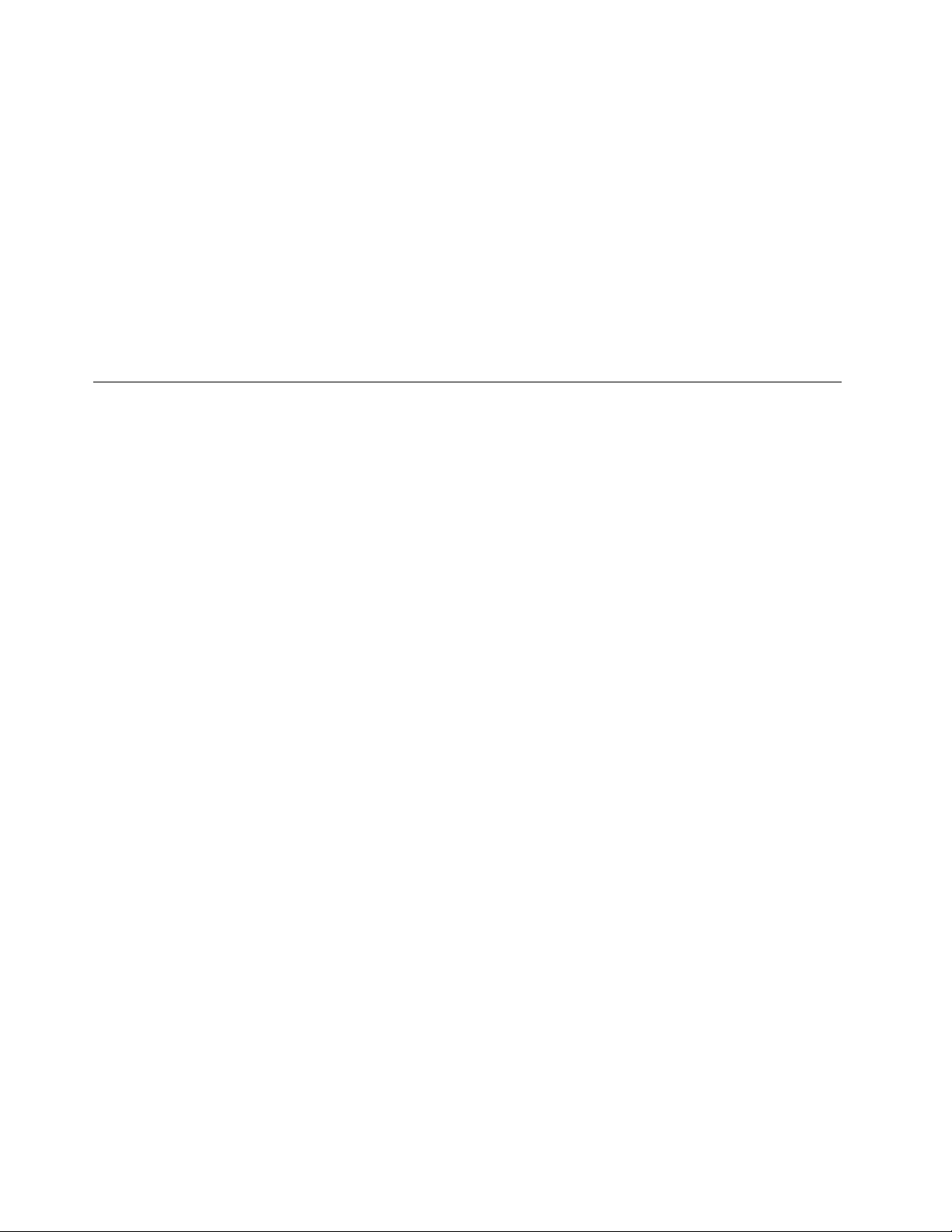
•Вопрос.Какиедействияпредпринятьприсбоепроцессарезервногокопирования?
Решение.Еслипроцессрезервногокопированияначинаетсябезошибок,нововремяего
выполненияпроисходитсбой,выполнитеследующиедействия:
1.Закройтедругиеприложения,затемперезапуститепроцессрезервногокопирования.
2.Еслицелевойносительповрежден,попробуйтевыбратьдругойпутькфайлуиповторите
попытку.
•Вопрос.Вкакихслучаяхнеобходимовосстанавливатьзаводскоесостояниекомпьютера?
Решение.Еслипроисходитсбойкомпьютераилинеобходимопереустановитьоперационную
систему,можновосстановитьзаводскоесостояниесистемы.Этодействиевосстанавливает
начальноесостояниекомпьютеранамоментпервогозапускапослеегопокупкивмагазине.Во
избежаниепотериданныхпередвыполнениемэтойоперациисоздайтерезервнуюкопиювсех
критическиважныхданных.
Советыпоработенакомпьютере
Вэтомразделеприведенысоветыпопервоначальнойработенакомпьютере.
Чтениеруководств
Передначаломработыскомпьютеромознакомьтесьсруководствамиизкомплектапоставки
компьютера.
Подключениекисточникупитания
Аккумулятор,входящийвкомплектпоставки,непродаетсяполностьюзаряженным.Чтобызарядить
аккумуляториприступитькиспользованиюкомпьютера,установитеаккумулятор,подключите
компьютеркэлектрическойрозетке,изарядкааккумулятораначнетсяавтоматически.
Установкааккумулятора
Инструкциипоустановкеаккумуляторасм.впостереустановкиизкомплектапоставкикомпьютера.
Подключениекомпьютеракэлектрическойрозетке
Чтобыподключитькомпьютеркэлектрическойрозетке,выполнитеследующиедействия.
1.Подключитешнурпитаниякадаптерупитания.
2.Надежноподсоединитеадаптерпитаниякразъемупитаниякомпьютера.
3.Подключитешнурпитаниякэлектрическойрозетке.
Включениекомпьютера
Нажмитекнопкупитания,чтобывключитькомпьютер.
Настройкаоперационнойсистемы
Возможно,припервомиспользованиикомпьютерапотребуетсянастройкаоперационнойсистемы.
Процесснастройкиможетвключатьследующиедействия.
•Принятиелицензионногосоглашениясконечнымпользователем
•НастройкаподключениякИнтернету
•Регистрацияоперационнойсистемы
•Созданиеучетнойзаписипользователя
12Руководствопользователя
Page 29
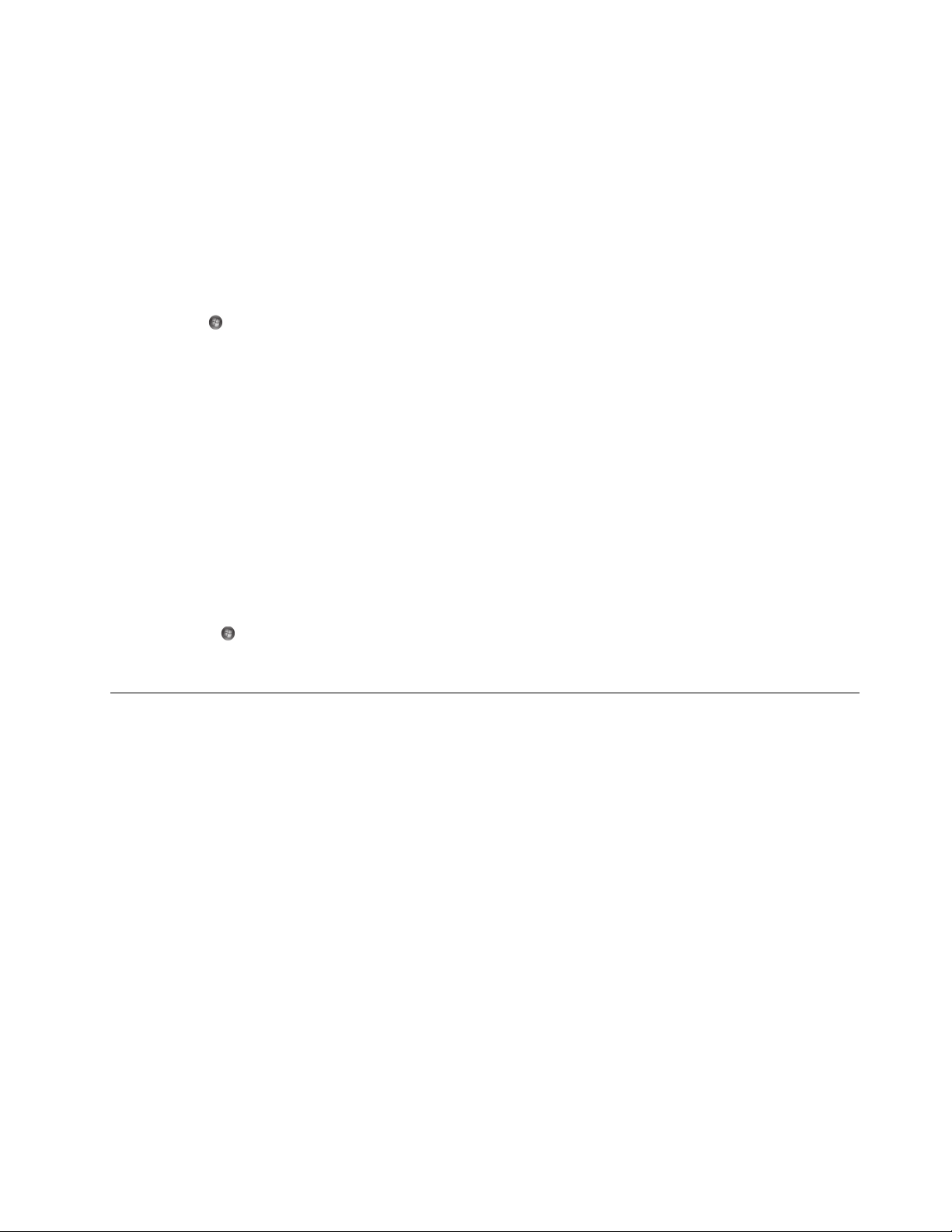
Переводкомпьютераврежимснаиливыключениекомпьютера
Вцеляхэкономииэлектроэнергиипереводитекомпьютерврежимснаиливыключайтеего,когда
компьютернеиспользуется.
Переводкомпьютераврежимсна
Есливыпланируетеотойтиоткомпьютералишьнакороткоевремя,переведитекомпьютерврежим
сна.Когдакомпьютернаходитсяврежимесна,можнобыстровывестиегоизэтогорежимадля
возобновленияработы,минуяприэтомпроцессзапуска.
Чтобыперевестикомпьютерврежимсна,выполнитеодноизследующихдействий.
•Щелкните
•НажмитеклавишиFn+F1.
Примечание:Подождите,покаиндикаторпитанияненачнетмигать(указываянато,что
компьютернаходитсяврежимесна),преждечемпереноситькомпьютер.Переноскомпьютераво
времявращенияжесткогодискаможетпривестикповреждениюжесткогодискаипотереданных.
Чтобывывестикомпьютеризрежимасна,выполнитеодноизследующихдействий.
•Нажмитекнопкупитания.
•НажмитеклавишуFnнаклавиатуре.
Процедуравыключениякомпьютера
Есливынепланируетеиспользоватькомпьютервтечениеодного-двухдней,выключитеего.
Длявыключениякомпьютеравыполнитеуказанныенижедействия.
1.Щелкните.
2.ВыберитекомандуЗавершениеработывменюПуск.НажмитекнопкуОК.
ивыберитеСонвменюПуск.НажмитекнопкуОК.
Использованиеадаптераэлектропитанияиаккумулятора
Вэтомразделеприведенысведенияобиспользованииподключаемогоккомпьютеруадаптера
электропитанияиаккумулятора.
Проверкасостоянияаккумулятора
ИндикаторзарядааккумуляторавобластиуведомленийWindowsотображаетостатокзаряда
аккумулятора(впроцентах).
Уровеньэнергопотребленияопределяет,накакоевремяхватаетодногозарядааккумулятора.
Посколькукаждыйкомпьютериспользуетсяпо-разному,сложносказатьзаранее,какдолгоон
сможетработатьотаккумулятора.Существуетдваосновныхфактора:
•уровеньзаряданамоментначалаработы;
•способиспользованиякомпьютера(частотаобращениякжесткомудиску,яркостьдисплеяит.д.).
Использованиеадаптерапитания
Питание,необходимоедляработыкомпьютера,можетподаватьсяотлитий-ионнойаккумуляторной
батареи,поставляемойвкомплекте,либоотэлектросетипеременноготокачерезадаптерпитания.
Прииспользованииадаптерапитанияаккумуляторзаряжаетсяавтоматически.
Адаптерпитанияоснащендвумябазовымикомпонентами:
Глава2.Работанакомпьютере13
Page 30
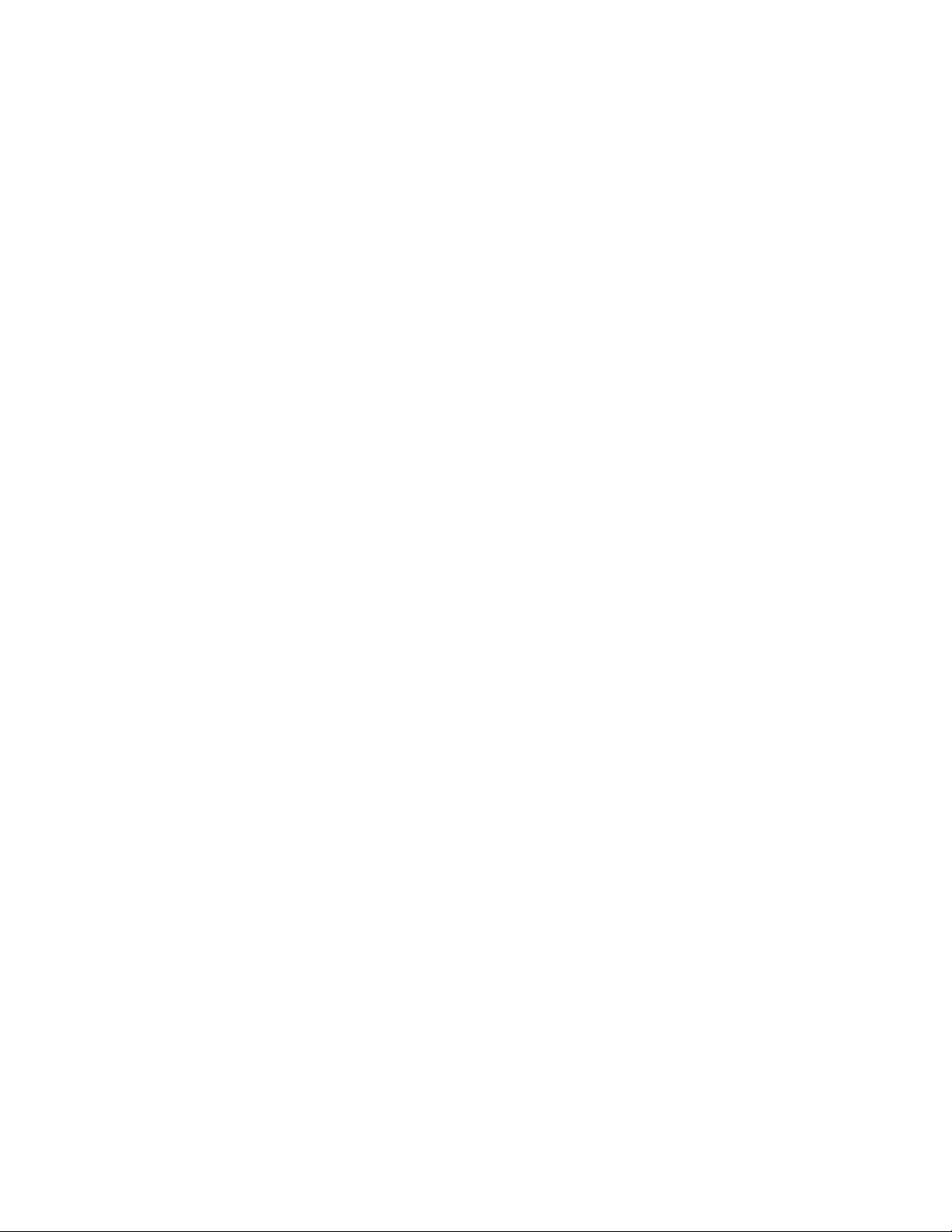
1.трансформаторнымблоком,преобразующимсилутокавадаптерепитаниявсоответствии
схарактеристикамикомпьютера;
2.шнуромпитания,подключаемымвэлектрическуюрозеткуиктрансформаторномублоку.
Внимание:Использованиенеподходящегошнурапитанияможетпривестиксерьезному
повреждениюкомпьютера.
Подключениеадаптерапитания
Приподключенииадаптерапитанияруководствуйтесьприведенныминижеинструкциями.
1.Подсоединитеадаптерпитанияксоответствующемуразъемукомпьютера.
2.Подсоединитешнурпитанияктрансформаторномублоку.
3.Подключитешнурпитаниякэлектрическойрозетке.
Советыпоподключениюадаптерапитания
Прииспользованииадаптерапитаниясоблюдайтеприведенныенижерекомендации.
•Когдаадаптерпитаниянеиспользуется,отсоединяйтеегоотэлектрическойрозетки.
•Незакручивайтешнурпитаниявокругтрансформаторногоблока,когдаонисоединены.
•Преждечемзаряжатьаккумулятор,убедитесьвтом,чтоеготемпературасоставляетнеменее
10°C.
•Аккумуляторзаряжается,будучиустановленнымвкомпьютер,ккоторомуподсоединенадаптер
питания.
Зарядкааккумулятора
Принизкомзарядеаккумуляторанеобходимозарядитьегоилизаменитьполностьюзаряженным
аккумулятором.
Аккумуляторрекомендуетсязаряжатьвследующихситуациях:
•припокупкеновогоаккумулятора;
•вситуации,когдаиндикаторсостоянияаккумулятораначинаетмигать;
•вслучае,еслиаккумулятордолгоевремянеиспользовался.
Примечания:
•Рекомендуетсяустановитьаккумуляторприиспользованиикомпьютерадляпредотвращения
попаданиямелкихчастицвнутрькорпуса.
•Дляобеспечениямаксимальногосрокаслужбыаккумулятораненачинайтезаряжатьаккумулятор
сразужепослетого,какуровеньзарядаполностьюзаряженногоаккумуляторанемногопадает.
•Заряжайтеаккумуляторпритемпературеот10°Cдо30°C.
•Полныйзарядилиразряднетребуется.
Обеспечениемаксимальнойпродолжительностисрокаслужбы аккумулятора
Дляобеспечениямаксимальногосрокаслужбыновогоаккумулятораилиаккумулятора,который
давнонеиспользовался,руководствуйтесьприведенныминижеинструкциями.
•Используйтеаккумулятордополнойразрядки,покаиндикаторегосостоянияненачнетмигать
оранжевымцветом.
14Руководствопользователя
Page 31

•Полностьюзаряжайтеаккумуляторпередиспользованием.Ополномзарядеаккумулятора
свидетельствуетзеленыйцветиндикатораприподключенномадаптерепитания.
Эксплуатацияаккумулятора
ОПАСНО
Непытайтесьразобратьилимодернизироватьаккумулятор.
Этоможетпривестиквзрывуиликутечкежидкостиизаккумулятора.
Действиегарантиинераспространяетсянааккумуляторы,невходящиевсписок,
составленныйLenovo,атакженаразобранныеилимодифицированныеаккумуляторы.
ОПАСНО
Принеправильнойзаменеаккумуляторасуществуетопасностьвзрыва.Аккумулятор
содержитнебольшиеколичестваопасныхвеществ.Чтобыизбежатьтравмы,соблюдайте
следующиеправилатехникибезопасности:
•Заменяйтеаккумулятортольконааккумуляторы,рекомендованныеLenovo.
•Хранитеаккумуляторвдалиотогня.
•Недопускайтеперегревааккумулятора.
•Недопускайте,чтобыаккумуляторпопалвводуилиподдождь.
•Незамыкайтеегоконтакты.
•Хранитееговсухомпрохладномместе.
•Держитеаккумуляторвнедоступномдлядетейместе.
Использованиесенсорнойпанелиилиманипулятора
Взависимостиотмоделикомпьютерможетбытьоснащенсенсорнойпанельюилиманипулятором.
Глава2.Работанакомпьютере15
Page 32

Использованиесенсорнойпанели
B580
21 3
Примечание:Вашкомпьютерможетвыглядетьнесколькоиначе,чемнарисункевыше.
1Сенсорнаяпанель:дляперемещениякурсорапоэкранупроведитекончикомпальцапопанелив
направлении,вкоторомтребуетсяпереместитькурсор.
2Леваякнопка:функционируеттакже,каклеваякнопкаобычноймыши.
3Праваякнопка:функционируеттакже,какправаякнопкаобычноймыши.
Примечание:Чтобызаблокироватьилиразблокироватьсенсорнуюпанель,нажмитеклавишиFn+F6.
16Руководствопользователя
Page 33

Использованиеманипулятора
V580
21 3
Примечание:Вашкомпьютерможетвыглядетьнесколькоиначе,чемнарисункевыше.
1Манипулятор:дляперемещениякурсорапоэкранупроведитекончикомпальцапопанели
манипуляторавнаправлении,вкоторомтребуетсяпереместитькурсор.
2Леваякнопка:функционируеттакже,каклеваякнопкаобычноймыши.
3Праваякнопка:функционируеттакже,какправаякнопкаобычноймыши.
Примечание:Чтобызаблокироватьилиразблокироватьсенсорнуюпанель,нажмитеклавишиFn+F6.
Какработатьсклавиатурой
Компьютероснащенцифровойклавиатурой,позволяющейбыстровводитьчисла.
Числоваяклавиатура
Взависимостиотмоделикомпьютерможетпоставлятьсясотдельнойцифровойпанельюили
функциональнымиклавишами,которыеможноиспользоватькакцифровуюпанель.
V480иV480c
Наклавиатуреестьклавиши,которыевовключенномсостояниимогутфункционироватькак
10-клавишнаяцифроваяпанель.Чтобывключитьилиотключитьпанель,нажмитеFn+F8.
Глава2.Работанакомпьютере17
Page 34

V580иV580c
V580
Клавиатуравключаетотдельнуюцифровуюпанель.Чтобывключитьилиотключитьпанель,нажмите
клавишуNumLock(NmLk).
Примечание:Еслицифроваяпанельвключена,горитиндикаторрежимаNumLock.
КнопкапрограммыOneKeyRecoveryPro
КнопкапрограммыOneKeyRecoveryPro
•Когдакомпьютервыключен,нажмитеэтукнопку,азатемследуйтеинструкциямнаэкране,чтобы
запуститьпрограммувосстановления.
18Руководствопользователя
Page 35

•ВходезагрузкикомпьютеранажмитеэтукнопкуприотображениилоготипаLenovo,азатем
b
1
2
2
следуйтеинструкциямнаэкране,чтобызапуститьпрограммувосстановления.
•ВоперационнойсистемеWindowsнажмитеэтукнопкудлязапускапрограммыLenovoSolution
Center.
Дополнительнуюинформациюсм.вразделеГлава6“OneKeyRecoveryPro”настранице31.
Комбинациифункциональныхклавиш
Назначаяфункциональныеклавиши,можномгновенноизменятьфункции.Длявызоваэтойфункции
нажмитеиудерживайтеклавишуFn
Вследующейтаблицеприведеноописаниефункцийкаждойкомбинацииклавиш.
Табл.1.Комбинациифункциональныхклавиш
1,азатемнажмитеоднуизфункциональныхклавиш2.
Комбинацииклавиш
Fn+Esc
Fn+F1Переводкомпьютераврежимсна.Нажмителюбуюклавишу,чтобы
Fn+F2Включениеилиотключениеподсветкикомпьютерногоэкрана.
Fn+F3Переключениемеждудисплеемкомпьютераивнешниммонитором.
Fn+F5
Fn+F6
Fn+F8(V480иV480c)Включениеиотключениецифровойклавиатуры.
Fn+F9
Fn+F10
Fn+F11
Fn+F12
Fn+Insert(V580иV580c)
Fn+PgUp(V480иV480c)
Fn+PrtSc
Fn+HomeАктивацияфункцииприостановки.
Fn+EndАктивацияфункцииприостановки.
Fn+PgDn(V480иV480c)
Fn+стрелкавверх/вниз
Fn+стрелкавлево/вправо
Описание
Включениеивыключениевстроеннойкамеры.
вернутьсяврабочийрежим.
Включениеилиотключениевстроенныхустройствбеспроводнойсвязи.
Включениеилиотключениесенсорнойпанелиилиманипулятора.
Запускилиприостановкавоспроизведенияфайловспомощью
проигрывателяWindowsMediaPlayer.
Остановкавоспроизведенияфайловспомощьюпроигрывателя
WindowsMediaPlayer.
Переходкпредыдущейдорожке.
Переходкследующейдорожке.
ВключениеилиотключениефункцииScrollLock.
Активациясистемногозапроса.
Активацияфункциивставки.
Увеличениеилиуменьшениеуровняяркостиэкрана.
Увеличениеилиуменьшениегромкостизвука.
Глава2.Работанакомпьютере19
Page 36

Подключениеквнешнимустройствам
Компьютерпредоставляетширокийдиапазонвстроенныхфункцийивозможностейподключения.
Использованиеустройствасчитываниямультимедийныхкарт
Компьютерподдерживаетследующиекарты:
•КартаSecureDigital(SD)
•КартаSecureDigitalHighCapacity(SDHC)
•КартаSDeXtendedCapacity(SDXC)
•КартаMultiMediaCard(MMC)
Примечания:
•КомпьютернеподдерживаетфункциюCPRMдлякартSD.
•ПрипереноседанныхнакартыFlashMediaCardилисэтихкарт(например,картыSD)не
переводитекомпьютерврежимснаилигибернациидозавершенияпереноса.Такиедействия
могутпривестикповреждениюданных.
Вставкафлэш-карты
ЧтобыустановитькартуFlashMedia,выполнитеуказанныенижедействия.
1.Убедитесьвтом,чтокартаустановленаверно.
2.Вставьтееевразъемустройствасчитываниямультимедийныхкарт4-в-1изадвиньтедоупора.
Картаможетостановитьсядотого,какполностьюустановитсявразъем.
ИзвлечениекартыFlashMedia
ЧтобыизвлечькартуFlashMedia,выполнитеуказанныенижедействия.
1.НажмитенакартуFlashMediaдощелчка
2.ОсторожновыдвиньтекартуFlashMediaизгнездакартыпамяти.
Примечание:Есливынеизвлечетекартуизкомпьютерапослеостановкивоперационнойсистеме
Windows,картанебудетдоступна.Чтобыполучитьдоступкданнымнакарте,вамнеобходимо
извлечьееизатемсновавставить.
ИспользованиеразъемовUSB
НакомпьютерпредустановленыразъемыUSB,совместимыесUSB-устройствами1.1,2.0или3.0.
Примечание:ПрииспользованииUSB-устройствасвысокимэнергопотреблением,например
оптическогоUSB-привода,используйтеадаптерпитания,поставляемыйсустройством.Впротивном
случаеустройствоможетбытьнераспознаноисистемаможетвыключиться.
ИспользованиеBluetooth
ЕсликомпьютероснащенвстроеннойфункциейBluetooth,этуфункциюможновключитьили
отключитьнажатиемклавишFn+F5.ПринажатииFn+F5появитсясписокдоступныхбеспроводных
устройств.ФункциюBluetoothможновключитьиливыключитьоднимщелчком.
ВключениефункцииобменаданнымипоканалусвязиBluetoothнакомпьютере
ЧтобывключитьфункциюобменаданнымипоканалусвязиBluetoothнакомпьютере,нажмитеFn+F5
длянастройкипараметров.
20Руководствопользователя
Page 37

Примечания:
•ЕслииспользованиефункцииBluetoothнетребуется,выключитееедляэкономиизаряда
аккумулятора.
•НеобходимовыполнитьсопряжениеустройствасподдержкойBluetoothскомпьютером,прежде
чемвысможетепередаватьданныемеждуними.Инструкциипосопряжениюустройствас
компьютеромсм.вруководствахизкомплектапоставкиустройств,поддерживающихфункцию
Bluetooth.
ИспользованиеграфическихфункцийNvidiaOptimus
НекоторыеноутбукиLenovoподдерживаютграфическиефункцииNvidiaOptimus.
ГрафическиефункцииNvidiaOptimusобеспечиваютвозможностьдинамическогопереключения
компьютерамеждувысокопроизводительнымиэнергосберегающимграфическимирежимами
работыбезегоперезагрузки.
Переключениеграфическогопроцессора
ЕсликомпьютерподдерживаетграфическиефункцииNVIDIAOptimus,графическийпроцессор
переключаетсяавтоматическивзависимостиотиспользуемыхпараметровуправленияпитанием.
Глава2.Работанакомпьютере21
Page 38

22Руководствопользователя
Page 39

Глава3.Подключениексети
B475
1
2
3
ГлобальнаясетьИнтернетобъединяеткомпьютерыповсемумируиобеспечиваетпредоставление
такихуслуг,какобщениепоэлектроннойпочте,поискинформации,электроннаяторговля,просмотр
веб-странициразвлекательныеслужбы.
Компьютерможноподключитьксетиследующимиспособами:
•“Проводноесоединение”настранице23
•“Беспроводноесоединение”настранице24
Проводноесоединение
Проводноесоединение—этонадежныйибезопасныйспособподключениякомпьютеракИнтернету.
Проводноесоединение
Кабельноеподключение
Цифроваяабонентская
линия(DigitalSubscriberLine
—DSL)
Описание
Кабельныеинтернет-службыиспользуюткабельныймодем,подключенныйк
абонентскойлиниикабельноготелевидения.
DSL—этосемействосвязанныхтехнологий,которыепредоставляют
высокоскоростнойдоступксетипользователямдомашнихустройстви
предприятияммалогобизнесапообычнымтелефоннымлиниям.
Аппаратноеподключение
ВэтомразделепредставленысведенияоподключениикИнтернетупосредствомаппаратного
соединения.
Кабельноеподключение
1ТВ-кабель(невходитвкомплектпоставки)
2Разветвитель(невходитвкомплектпоставки)
3Кабельныймодем(невходитвкомплектпоставки)
Примечание:Вашепроводноеподключениеможетвыглядетьиначе,чемнаприведенныхвыше
рисунках.
©CopyrightLenovo2012
23
Page 40

DSL
1
2
3
B475
B475
1
2
1Телефоннаялиния(невходитвкомплектпоставки)
2Разветвитель(невходитвкомплектпоставки)
3МодемDSL(невходитвкомплектпоставки)
Примечание:Вашепроводноеподключениеможетвыглядетьиначе,чемнаприведенныхвыше
рисунках.
Настройкапрограммногообеспечения
ОбратитеськпоставщикууслугИнтернета(ISP),чтобыполучитьсведенияонастройкекомпьютера
дляустановленияпроводныхсоединений.
Беспроводноесоединение
БеспроводныесоединенияобеспечиваютмобильныйдоступкИнтернету,чтопозволяетоставатьсяв
сетивлюбомместе,котороевходитвзонупокрытиябеспроводнойсети.
БеспроводныеподключениякИнтернету,которыеподразделяютсяпозонепокрытиясети,можно
создаватьсиспользованиемследующихстандартов.
Беспроводноесоединение
Wi-Fi
WiMAX
Описание
СетиWi-Fiохватываютнебольшуюфизическуюзону(например,дом,офис
илинебольшуюгруппузданий).Дляподключениянеобходиматочкадоступа.
СетиWiMAXподключаютсякнесколькимсистемамбеспроводнойлокальной
сетидляохватавсейгородскойтерритории,предоставляявысокоскоростной
широкополоснойдоступ.
Чтобывключитьбеспроводныесоединения,нажмитеFn+F5дляустановкипараметров.
Аппаратноеподключение
24Руководствопользователя
Page 41

1Точкабеспроводногодоступа(невходитвкомплектпоставки)
2СетьWi-Fi/WiMAX
Настройкапрограммногообеспечения
ОбратитеськпоставщикууслугИнтернетадляполучениясведенийонастройкекомпьютерадля
установлениябеспроводныхсоединенийивыполнитепоискэтойинформациивцентресправкии
поддержкиWindows.
Глава3.Подключениексети25
Page 42

26Руководствопользователя
Page 43

Глава4.Выивашкомпьютер
Вэтойглавесодержатсясведенияоспециальныхвозможностяхкомпьютераиудобствеработы
сним.
Специальныевозможностииудобствоработы
Чтобыполучитьмаксимальнуюотдачуотперсональногокомпьютераиизбежатьдискомфорта,
нужноправильноорганизоватьрабочееместосэргономическойточкизрения.Организуйтерабочее
местоирасставьтеоборудованиетак,чтобыэтосоответствоваловашимтребованиямихарактеру
выполняемойработы.Крометого,чтобыдобитьсямаксимальнойпроизводительностиработына
компьютереиработатьсмаксимальнымкомфортом,нужнопридерживатьсяправильногостиля
работы.
Следующиеразделысодержатинструкциипоорганизациирабочегоместаиустановке
компьютерногооборудования,атакжеописаниеправильногостиляработы.
ДлякомпанииLenovoоченьважнообеспечитьдоступкактуальнойинформациииновейшим
технологиямлюдямсфизическиминедостатками.Нашиусилиявэтойобластиописанывразделе,
посвященномспециальнымвозможностям.
Эргономичностьработы
Работаввиртуальномофисечастосвязанаснеобходимостьюадаптироватьсякчастымизменениям
условий.Следуярядупростыхправил,можноупроститьсебеработузакомпьютеромисделать
еемаксимальноудобной.Вчастности,незабывайтеорекомендацияхотносительнохорошего
освещенияипосадки,которыепомогутвамповыситьэффективностьсвоеготрудаиудобство
работы.
Примечание:Наэтомпримерепоказанчеловеквобычныхрабочихусловиях.Дажеесливаши
условияотличаютсяотописанныхздесь,выможетевоспользоватьсяосновнойчастьюэтих
рекомендаций.Привычкаследоватьимсослужитвамхорошуюслужбу.
Общаяпосадка:вотнесколькообщихрекомендаций,которыепомогутвамсоблюдатьхорошую
рабочуюосанку.Рекомендуетсяпериодическислегкаменятьрабочуюпозу,чтобыизбавитьсяот
©CopyrightLenovo2012
27
Page 44

дискомфорта,связанногоспродолжительнойработойводнойпозе.Частыекороткиеперерывыв
работетакжепомогутвамизбавитьсяотподобногодискомфорта.
Дисплей:располагайтедисплейтакимобразом,чтобыобеспечитькомфортноерасстояниедо
глаз,равное510-760мм.Избегайтебликовиотраженийнадисплееотверхнегоосвещенияили
внешнихисточниковсвета.Содержитедисплейвчастотеиустанавливайтеяркостьнауровень,
позволяющийхорошовидетьсодержимоенаэкране.Отрегулироватьяркостьэкранаможнос
помощьюкомбинацийклавишFn+стрелкавверх/вниз.
Расположениеголовы:усаживайтесьтак,чтобыголоваишеянаходилисьвудобноминейтральном
положении(вертикальномипрямом).
Кресло:используйтекресло,обеспечивающеехорошуюопорудляспиныипозволяющее
регулироватьвысотупосадки.Отрегулируйтевысотусиденьятакимобразом,чтобыдобиться
максимальногоудобствапосадки.
Положениерукикистей:есливозможно,используйтеподлокотникиилистолдляподдержкирук;
недержитеихнавесу.Предплечья,запястьяикистирукдолжныбытьрасслабленыинаходитьсяв
нейтральном(горизонтальном)положении.Набирайтетекстмягко,не“стучите”поклавишам.
Положениеног:бедрадолжныбытьпараллельныполу,аногиполнойступнейстоятьнаполу
илиспециальнойподставке.
Рекомендациипутешественникам
Приработескомпьютеромвпоездкеиливнерабочегоместаневсегдаудаетсясоблюдать
рекомендациипоэргономичнойработе.Независимоотусловий,старайтесьсоблюдатькакможно
большеизприведенныхвышерекомендаций.Например,правильнаяпосадкаихорошееосвещение
помогутвамдобитьсядостаточнойпроизводительноститрудаисделатьработуудобной.
Вопросыотносительнозрения
ДисплеиноутбуковLenovoсоответствуютвысочайшимстандартамиобеспечиваютчеткоеи
качественноеизображениенабольшихияркихэкранахдляудобногопросмотрабезизлишней
нагрузкинаглаза.Разумеется,глазаустаютотлюбойнапряженнойинепрерывнойзрительной
деятельности.Еслиувасустаютглазаилиесливыощущаетезрительныйдискомфорт,обратитесьза
советомкокулисту.
28Руководствопользователя
Page 45

Глава5.Безопасность
Вэтойглаверассказано,какзащититькомпьютероткражиинесанкционированногоиспользования.
•“Установкамеханическогозамка”настранице29
•“Использованиепаролей”настранице29
•“Использованиеустройствараспознаванияотпечатковпальцев”настранице29
•“ИспользованиесистемыActiveProtectionSystem”настранице29
Установкамеханическогозамка
Накомпьютерможноустановитьмеханическийзамок,благодарячемукомпьютернельзябудет
унестибезвашегоразрешения.
Прикрепитемеханическийзамокксоответствующемуотверстиюнакомпьютере,затемзакрепите
цепьзамкананеподвижномобъекте.Руководствуйтесьинструкциями,поступившимивкомплектес
механическимзамком.
Примечание:Оценка,выборииспользованиеблокирующихустройствифункцийбезопасности
являетсявашейответственностью.КомпанияLenovoнедаетникакихкомментариев,оценоки
гарантийотносительноработы,качестваиэффективностиблокирующихустройствифункций
безопасности.
Использованиепаролей
Спомощьюпаролейможнозащититькомпьютеротиспользованиядругимилюдьми.Послеустановки
иактивациипароляпривключениикомпьютеранаэкранекаждыйразбудетпоявлятьсядиалоговое
окно.Внегонеобходимоввестипароль.Поканевведенправильныйпароль,компьютером
пользоватьсяневозможно.
Примечание:Этотпарольможетпредставлятьсобойкомбинацию,включающуюотодногодо
семибуквенно-цифровыхсимволов.
Дополнительныесведенияобустановкепаролясм.винтерактивнойсправочнойсистеме
программногообеспечения,доступнойвправойчастиэкранасистемыBIOS.
Примечание:ДлявходавсистемуBIOSнажмитеклавишуF1припоявлениилоготипаLenovoна
экраневовремязапускакомпьютера.
Использованиеустройствараспознаванияотпечатковпальцев
Спомощьюустройствараспознаванияотпечатковпальцевможнонетолькорегистрировать
отпечаткипальцевииспользоватьихвкачествепаролядлявходавоперационнуюсистемуWindows
илинавеб-сайт,ноибыстрозапускатьприложения,атакжезашифровыватьконфиденциальные
данныеспомощьюотпечатковдляобеспечениязащитыкомпьютера.Дополнительныесведениясм.
винтерактивнойсправочнойсистемепрограммыFingerprintSoftware.
ИспользованиесистемыActiveProtectionSystem
НекоторыемоделиLenovoпоставляютсяспредустановленнойпрограммойActiveProtectionSystem.
©CopyrightLenovo2012
29
Page 46

ПрограммаActiveProtectionSystem,являющаясянадежнымсредствомзащиты,снижаетвероятность
поврежденияжесткогодискаприударнойнагрузке,котораяможетпривестикпотереданных.
Есликомпьютерподвергаетсяударнойнагрузкеиличрезмернойвибрации,вибродатчиквнутри
компьютераопределяетопасныеусловияиостанавливаетработужесткогодискадовосстановления
стабильныхусловийокружающейсреды.
30Руководствопользователя
Page 47

Глава6.OneKeyRecoveryPro
ПрограммаOneKeyRecoveryProявляетсясредствомвосстановленияспомощьюоднойкнопки,
включающимнаборинструментовсамовосстановления,которыепозволяютбыстроопределить
причинунеполадок,получитьсправкуибыстровосстановитьсистемупослесбоя,дажееслине
удаетсязагрузитьоперационнуюсистемуWindows.
ИспользованиепрограммыOneKeyRecoveryProвоперационной системеWindows7
ВоперационнойсистемеWindows7программаOneKeyRecoveryProпозволяетвыполнятьследующие
действия:
•Созданиеииспользованиеносителейвосстановления
Носителивосстановленияпозволяютвосстановитьсодержимоежесткогодискадозаводского
состояния.Носителивосстановлениямогутбытьполезны,есливыпередаетекомпьютердругим
лицам,продаетеего,собираетесьотправитьнаутилизацию,илижевкачествепоследнего
средствавосстановитьработоспособностькомпьютерапослетого,каквсеостальные
способыоказалисьбезрезультатными.Мырекомендуемкакможнобыстреесоздатьносители
восстановлениянаслучайнепредвиденныхобстоятельств.
•Резервноекопированиеивосстановление
ПрограммаOneKeyRecoveryProпозволяетсоздатьрезервнуюкопиювсегожесткогодиска,
включаяоперационнуюсистему,файлыданных,программыиперсональныенастройки.Можно
указать,гдеименнопрограммаOneKeyRecoveryProдолжнасохранитьрезервныекопии.
•РабочеепространствоOneKeyRecoveryPro
РабочеепространствоOneKeyRecoveryProнаходитсявзащищеннойскрытойобластижесткого
диска,котораяработаетнезависимоотоперационнойсистемыWindows.Благодаряэтому
операциивосстановленияможновыполнятьдажевтехслучаях,когдасистемаWindowsне
запускается.ВрабочемпространствеOneKeyRecoveryProможновыполнятьследующие
операцииаварийноговосстановления.
•Созданиеииспользованиерезервныхносителей
Резервныйноситель(например,дискилижесткийдискUSB)позволяетвыполнитьвосстановление
послесбоев,которыенепозволяютзапуститьрабочеепространствоOneKeyRecoveryProс
жесткогодиска.
Дополнительныесведениясм.всправочнойсистемепрограммыOneKeyRecoveryPro.
Решениепроблем,связанныхсвосстановлением
Чтобыперезагрузитьоперационнуюсистему,выполнитеуказанныенижедействия.
1.Выключитекомпьютер.
2.Перезагрузитеоперационнуюсистему.
•Когдакомпьютервыключен,нажмитеэтукнопку,азатемследуйтеинструкциямнаэкране,
чтобызапуститьпрограммувосстановления.
•ВходезагрузкикомпьютеранажмитеэтукнопкуприотображениилоготипаLenovo,азатем
следуйтеинструкциямнаэкране,чтобызапуститьпрограммувосстановления.
•ВоперационнойсистемеWindowsнажмитекнопку
Center.
©CopyrightLenovo2012
длязапускапрограммыLenovoSolution
31
Page 48

Примечания:
•Можновыбратьвосстановлениесистемногоразделадоначальногозаводскогосостоянияилидо
созданнойранеерезервнойкопии.
•Процессвосстановленияявляетсянеобратимым.Передиспользованиемфункциивосстановления
создайтерезервнуюкопиювсехкритическиважныхданных.
ЕслинеудаетсязагрузитьрабочеепространствоOneKeyRecoveryProилисредуWindows,выполните
одноизследующихдействий.
•ЗагрузитерабочеепространствоOneKeyRecoveryProсрезервногоносителя.
•Используйтеносителивосстановлениявслучаях,есливосстановитьсистемудругимиспособами
неудалосьитребуетсявосстановитьсодержимоежесткогодискадозаводскогосостояния.
Примечание:ЕслизагрузитьрабочеепространствоOneKeyRecoveryProилисредуWindowsс
резервныхносителейилисносителявосстановлениянеудается,возможно,соответствующее
резервноеустройство(внутреннийжесткийдиск,жесткийдискUSB,обычныйдискилидругие
внешниеустройства)незадановкачествепервогоустройствазагрузкивпоследовательности
устройствзагрузки.Вначалеубедитесь,чтоустройствоаварийнойзагрузки,котороебудет
использоваться,задановпоследовательностиустройствзагрузкиBIOSвкачествепервого
устройствазагрузки.ПерейдитевменюBootдлявременногоилипостоянногоизменения
последовательностиустройствзагрузки.
Рекомендуетсякакможнобыстреесоздатьрезервныйносительинаборносителейдля
восстановленияихранитьихвнадежномместедлядальнейшегоиспользования.
32Руководствопользователя
Page 49

Глава7.Заменаустройств
Вэтойглавеприведеныинструкциипоработесузлами(CRU)компьютера,подлежащимизамене
силамизаказчика.
•“Заменааккумулятора”настранице33
•“Заменарезервногоаккумулятора”настранице35
•“Заменажесткогодиска”настранице37
•“Заменаклавиатуры”настранице40
•“ЗаменатвердотельногодискаmSATA”настранице47
•“Заменамодуляпамяти”настранице44
•“ЗаменакартыPCIExpressMiniCardдляподключениякбеспроводнойсетиLAN/WiMAX”на
странице49
•“Заменадисководаоптическихдисков”настранице52
Защитаотстатическогоэлектричества
Статическийразрядвполнебезобидендлявас,номожетпривестиксерьезномуповреждению
компонентовкомпьютераидополнительныхаппаратныхсредств.Неправильнаяработас
компонентами,чувствительнымикстатическомуэлектричеству,можетповредитькомпоненты.Если
выраспаковываетедополнительноеустройствоилиCRU,невскрывайтеантистатическуюупаковку
компонентадотехпор,покавинструкцияхвамнебудетпредложеноегоустановить.
ЕсливыработаетесдополнительнымиустройствамиилисCRUлибовыполняетекакие-либо
операциивнутрикомпьютера,принимайтеприводимыенижемерыпредосторожности,чтобы
избежатьповреждений,вызываемыхстатическимэлектричеством:
•Постарайтесьменьшедвигаться.Придвижениивокругвасобразуетсяполестатического
электричества.
•Обращайтесьскомпонентамиосторожно.Контроллеры,модулипамятиидругиепечатныеплаты
можнобратьтолькозабоковыеграни.Нивкоемслучаенеприкасайтеськоткрытымпечатным
схемам.
•Непозволяйтеникомуприкасатьсяккомпонентам.
•ПриустановкедополнительныхустройствиCRU,чувствительныхкстатическомуэлектричеству,
приложитеантистатическуюупаковку,вкоторуюупакованкомпонент,кметаллическойкрышке
слотарасширенияиликлюбойдругойнеокрашеннойметаллическойповерхностикомпьютерахотя
бынадвесекунды.Этоснизитуровеньстатическогоэлектричестванаупаковкеинавашемтеле.
•Повозможностистарайтесь,вынувкомпонентизантистатическойпленки,никудаегонекласть,а
сразуустановитьвкомпьютер.Еслиэтоневозможно,расстелитенаровнойгладкойповерхности
антистатическуюпленку,вкоторуюбылупакованкомпонент,иположитеегонаэтупленку.
•Некладитезапасныечастинакорпускомпьютераилидругиеметаллическиеповерхности.
Заменааккумулятора
Передначаломработыраспечатайтеэтиинструкции.
Примечание:Даннаясистеманеподдерживаетаккумуляторы,непроизведенныеилине
утвержденныекомпаниейLenovo.Системабудетзагружаться,однакотакиеаккумуляторымогут
незаряжаться.Внимание!КомпанияLenovoненесетответственностизаработуибезопасность
©CopyrightLenovo2012
33
Page 50

неодобренныхеюаккумуляторовинедаетникакойгарантиинаслучайошибокилиущерба,
2
1
3
возникающихврезультатеихиспользования.
Призаменеаккумуляторанеобходимособлюдатьприводимыенижеусловия.
Обязательныеусловия
ОПАСНО
Принеправильнойзаменеаккумуляторасуществуетопасностьвзрыва.Аккумулятор
содержитнебольшиеколичестваопасныхвеществ.Чтобыизбежатьтравмы,соблюдайте
следующиеправилатехникибезопасности:
•Заменяйтеаккумулятортольконааккумуляторы,рекомендованныеLenovo.
•Хранитеаккумуляторвдалиотогня.
•Недопускайтеперегревааккумулятора.
•Недопускайте,чтобыаккумуляторпопалвводуилиподдождь.
•Незамыкайтеегоконтакты.
•Нероняйте,неразбивайте,непротыкайтеаккумуляторинеприкладывайтекнему
излишнююсилу.Врезультатенеправильногоиспользованияаккумуляторможет
перегреться,иизнегоилиизбатарейкимогут“вырваться”газыилипламя.
Чтобызаменитьаккумулятор,выполнитеуказанныенижедействия.
Примечание:Компьютерможетвыглядетьнесколькоиначе,чемнаследующемрисунке.
1.Выключитекомпьютер,затемотсоединитеотнегошнурэлектропитанияивсеостальныекабели.
Дайтекомпьютеруохладитьсявтечениетрех—пятиминут.
2.Закройтедисплейкомпьютераиперевернитекомпьютер.
3.Откройтезащелкуотсекааккумулятора1.Удерживаязащелкуотсекааккумуляторав
разблокированномсостоянии2,извлекитеаккумулятор3.
4.Вставьтеполностьюзаряженныйаккумуляторнаместодощелчка.
5.Переведитеручнуюзащелкуаккумуляторавзакрытоеположение.
6.Сноваперевернитекомпьютер.Подсоединитеккомпьютеруадаптерпитанияивсекабели.
34Руководствопользователя
Page 51

Заменарезервногоаккумулятора
1
2
2
1
Передначаломработыраспечатайтеэтиинструкции.
Обязательныеусловия
ОПАСНО
Принеправильнойзаменерезервногоаккумуляторасуществуетопасностьвзрыва.
Резервныйаккумуляторсодержитнекоторыеколичестваопасныхвеществ.Чтобыизбежать
травмы,соблюдайтеследующиеправилатехникибезопасности:
•Заменяйтеаккумулятортольконааккумуляторы,рекомендованныеLenovo.
•Хранитеаккумуляторвдалиотогня.
•Недопускайтеперегревааккумулятора.
•Недопускайте,чтобыаккумуляторпопалвводуилиподдождь.
•Незамыкайтеегоконтакты.
•Нероняйте,неразбивайте,непротыкайтеаккумуляторинеприкладывайтекнему
излишнююсилу.Врезультатенеправильногоиспользованияаккумуляторможет
перегреться,иизнегоилиизбатарейкимогутвырватьсягазыилипламя.
Чтобызаменитьрезервныйаккумулятор,ознакомьтесьссоответствующимиинструкциямидля
компьютера:
•“LenovoV480иV480c”настранице35
•“LenovoV580иV580c”настранице36
LenovoV480иV480c
Чтобызаменитьрезервныйаккумулятор,выполнитеуказанныенижедействия.
1.Выключитекомпьютер,затемотсоединитеотнегошнурэлектропитанияивсеостальныекабели.
Дайтекомпьютеруохладитьсявтечениетрех—пятиминут.
2.Закройтедисплейкомпьютераиперевернитекомпьютер.
3.Извлекитеаккумулятор.Смотритераздел“Заменааккумулятора”настранице33.
4.Вывернитевинты1иснимитекрышку2.
5.Отсоединитеразъем3.Послеэтогоизвлекитерезервныйаккумулятор4.
Глава7.Заменаустройств35
Page 52

4
3
6.Установитеновыйрезервныйаккумулятор.Затемприсоединитеразъемдляфиксации
1
2
2
1
аккумулятора.
7.Установитенаместокожухкомпьютераизакрутитевинты.
8.Вставьтеаккумулятор.Смотритераздел“Заменааккумулятора”настранице33.
9.Сноваперевернитекомпьютер.Подсоединитеккомпьютеруадаптерпитанияивсекабели.
LenovoV580иV580c
Чтобызаменитьрезервныйаккумулятор,выполнитеуказанныенижедействия.
1.Выключитекомпьютер,затемотсоединитеотнегошнурэлектропитанияивсеостальныекабели.
Дайтекомпьютеруохладитьсявтечениетрех—пятиминут.
2.Закройтедисплейкомпьютераиперевернитекомпьютер.
3.Извлекитеаккумулятор.Смотритераздел“Заменааккумулятора”настранице33.
4.Вывернитевинты1иснимитекрышку2.
5.Вставьтеотверткувотверстиедлярезервногоаккумулятораисдвигайтерезервный
аккумулятор,покаоннеприподнимется.
36Руководствопользователя
Page 53

6.Установитеновыйрезервныйаккумуляторнаместо.
7.Установитенаместокожухкомпьютера,азатемзакрутитевинтыдляфиксациикожуха.
8.Вставьтеаккумулятор.Смотритераздел“Заменааккумулятора”настранице33.
9.Сноваперевернитекомпьютер.Подсоединитеккомпьютеруадаптерпитанияивсекабели.
Заменажесткогодиска
Передначаломработыраспечатайтеэтиинструкции.
НовыйжесткийдискможноприобрестиуторговцапродукциейLenovoилиуторговогопредставителя.
Призаменежесткогодисканеобходимособлюдатьописанныенижеобязательныеусловия.
Обязательныеусловия
Внимание:Жесткийдиск—оченьчувствительноеустройство.Неправильноеобращениесним
можетвызватьегоповреждениеиполнуюпотерюданных.Соблюдайтеследующиерекомендации:
•Заменужесткогодискарекомендуетсяпроизводитьтолькопримодернизацииилипослеремонта.
Разъемыиотсекжесткогодисканепредназначеныдлячастыхзамениперестановокустройств.
•Нероняйтеустройствоиоберегайтеегоотударов.Кладитедискнаматериалы,поглощающие
толчки,например,намягкуюткань.
•Недавитенакрышкуустройства.
•Неприкасайтеськконтактам.
•Преждечемвыниматьжесткийдиск,создайтерезервнуюкопиювсейхранящейсянанем
информации,послечеговыключитекомпьютер.
•Нивкоемслучаеневынимайтеустройство,есликомпьютерработает,находитсявспящем
режимеилирежимегибернации.
Чтобызаменитьжесткийдиск,ознакомьтесьссоответствующимиинструкциямидлякомпьютера:
•“LenovoV480иV480c”настранице37
•“LenovoV580иV580c”настранице39
LenovoV480иV480c
Чтобызаменитьжесткийдиск,сделайтеследующее:
1.Выключитекомпьютер,затемотсоединитеотнегошнурэлектропитанияивсеостальныекабели.
Дайтекомпьютеруохладитьсявтечениетрех—пятиминут.
2.Закройтедисплейкомпьютераиперевернитекомпьютер.
Глава7.Заменаустройств37
Page 54

3.Извлекитеаккумулятор.Смотритераздел“Заменааккумулятора”настранице33.
1
2
2
1
3
4
5
4.Вывернитевинты1иснимитекрышку2.
5.Вывернитевинт3ивыдвиньтежесткийдиск4.
6.Извлекитежесткийдиск,потянувзаязычок.
7.Вывернитевинтыиотсоединитескобыотжесткогодиска.
8.Присоединитескобукновомужесткомудискуизакрутитевинтыдляфиксациискобы.
9.Поместитеновыйжесткийдисквотсекдляжесткогодискатакимобразом,чтобыязычокбыл
10.Задвиньтежесткийдисквгнездодоупораизакрутитевинтдляфиксациидиска.
направленвверх,аразъемырасполагалисьнапротивдругдруга.
11.Установитенаместокожухкомпьютера,азатемзакрутитевинтыдляфиксациикожуха.
38Руководствопользователя
Page 55

12.Вставьтеаккумулятор.Смотритераздел“Заменааккумулятора”настранице33.
1
2
2
1
3
4
13.Сноваперевернитекомпьютер.Подсоединитеккомпьютеруадаптерпитанияивсекабели.
LenovoV580иV580c
Чтобызаменитьжесткийдиск,сделайтеследующее:
1.Выключитекомпьютер,затемотсоединитеотнегошнурэлектропитанияивсеостальныекабели.
Дайтекомпьютеруохладитьсявтечениетрех—пятиминут.
2.Закройтедисплейкомпьютераиперевернитекомпьютер.
3.Извлекитеаккумулятор.Смотритераздел“Заменааккумулятора”настранице33.
4.Вывернитевинты1иснимитекрышку2.
5.Вывернитевинт3ивыдвиньтежесткийдиск4.
6.Извлекитежесткийдиск,потянувзаязычок.
Глава7.Заменаустройств39
Page 56

5
7.Вывернитевинтыиотсоединитескобыотжесткогодиска.
8.Присоединитескобукновомужесткомудискуизакрутитевинтыдляфиксациискобы.
9.Поместитеновыйжесткийдисквотсекдляжесткогодискатакимобразом,чтобыязычокбыл
направленвверх,аразъемырасполагалисьнапротивдругдруга.
10.Задвиньтежесткийдисквгнездодоупораизакрутитевинтдляфиксациидиска.
11.Установитенаместокожухкомпьютера,азатемзакрутитевинтыдляфиксациикожуха.
12.Вставьтеаккумулятор.Смотритераздел“Заменааккумулятора”настранице33.
13.Сноваперевернитекомпьютер.Подсоединитеккомпьютеруадаптерпитанияивсекабели.
Заменаклавиатуры
Передначаломработыраспечатайтеэтиинструкции.
Призаменеклавиатурынеобходимособлюдатьописанныенижеобязательныеусловия.
Обязательныеусловия
ОПАСНО
Неподключайтекабеликтелефоннойрозеткеинеотключайтеихотрозеткивовремягрозы.
ОПАСНО
Существуетопасностьпораженияэлектрическимтокомотсиловыхкабелей,телефонных
идругихлинийсвязи.Воизбежаниепораженияэлектрическимтокомотключайтекабели
передснятиемкрышкисданногогнезда.
Чтобызаменитьклавиатуру,ознакомьтесьссоответствующимиинструкциямидлякомпьютера:
•“LenovoV480иV480c”настранице40
•“LenovoV580иV580c”настранице42
LenovoV480иV480c
Чтобызаменитьклавиатуру,выполнитеуказанныенижедействия.
1.Выключитекомпьютер,затемотсоединитеотнегошнурэлектропитанияивсеостальныекабели.
40Руководствопользователя
Дайтекомпьютеруохладитьсявтечениетрех—пятиминут.
Page 57

2.Закройтедисплейкомпьютераиперевернитекомпьютер.
1
2
2
1
3
3
3
3.Извлекитеаккумулятор.Смотритераздел“Заменааккумулятора”настранице33.
4.Вывернитевинты1иснимитекрышку2.
5.Вывернитевинты3.
6.Перевернитекомпьютериоткройтедисплей.
7.Осторожноприподнимайтеклавиатурудотехпор,поканеувидитеееразъемы.Удерживая
клавиатурунадкомпьютером,отсоединитеразъем.
Глава7.Заменаустройств41
Page 58

5
6
4
8.Подключитеразъемновойклавиатуры.
9.Вставьтеклавиатуру.Заднийкрайклавиатурыдолженнаходитьсяподпанелью.
10.Сдвиньтеклавиатурудляустановкинаместо.
11.Закройтедисплейкомпьютераиперевернитекомпьютер.Затемзакрутитевинты,чтобы
закрепитьклавиатуру.
12.Установитенаместокожухкомпьютера,азатемзакрутитевинтыдляфиксациикожуха.
13.Вставьтеаккумулятор.Смотритераздел“Заменааккумулятора”настранице33.
14.Сноваперевернитекомпьютер.Подсоединитеккомпьютеруадаптерпитанияивсекабели.
LenovoV580иV580c
Чтобызаменитьклавиатуру,выполнитеуказанныенижедействия.
1.Выключитекомпьютер,затемотсоединитеотнегошнурэлектропитанияивсеостальныекабели.
Дайтекомпьютеруохладитьсявтечениетрех—пятиминут.
2.Закройтедисплейкомпьютераиперевернитекомпьютер.
3.Извлекитеаккумулятор.Смотритераздел“Заменааккумулятора”настранице33.
4.Вывернитевинты1иснимитекрышку2.
42Руководствопользователя
Page 59

1
2
2
1
5.Вывернитевинты3.
3
3
3
6.Перевернитекомпьютериоткройтедисплей.
7.Осторожноприподнимайтеклавиатурудотехпор,поканеувидитеееразъемов.Удерживая
клавиатурунадкомпьютером,отсоединитеразъем.
Глава7.Заменаустройств43
Page 60

5
6
4
8.Подключитеразъемновойклавиатуры.
9.Вставьтеклавиатуру.Заднийкрайклавиатурыдолженнаходитьсяподпанелью.
10.Сдвиньтеклавиатурудляустановкинаместо.
11.Закройтедисплейкомпьютераиперевернитекомпьютер.Закрутитевинты,чтобызакрепить
клавиатуру.
12.Установитенаместокожухкомпьютера,азатемзакрутитевинтыдляфиксациикожуха.
13.Вставьтеаккумулятор.Смотритераздел“Заменааккумулятора”настранице33.
14.Сноваперевернитекомпьютер.Подсоединитеккомпьютеруадаптерпитанияивсекабели.
Заменамодуляпамяти
Передначаломработыраспечатайтеэтиинструкции.
Обязательныеусловия
Примечание:Скоростьработымодуляпамятизависитотконфигурациисистемы.Внекоторых
случаяхскоростьработымодуляпамятипослеегоустановкивкомпьютерможетбытьниже
максимальной.
Внимание:Преждечемустанавливатьмодуль,прикоснитеськметаллическомустолуили
заземленномуметаллическомупредмету.Этосниметзарядстатическогоэлектричества,
накопившийсянателе.Разрядстатическогоэлектричестваможетповредитьмодульпамяти.
Чтобызаменитьмодульпамяти,ознакомьтесьссоответствующимиинструкциямидлякомпьютера:
•“LenovoV480иV480c”настранице45
•“LenovoV580иV580c”настранице46
44Руководствопользователя
Page 61

LenovoV480иV480c
1
2
2
1
4
3 3
Чтобызаменитьмодульпамяти,выполнитеуказанныенижедействия.
1.Выключитекомпьютер,затемотсоединитеотнегошнурэлектропитанияивсеостальныекабели.
Дайтекомпьютеруохладитьсявтечениетрех—пятиминут.
2.Закройтедисплейкомпьютераиперевернитекомпьютер.
3.Извлекитеаккумулятор.Смотритераздел“Заменааккумулятора”настранице33.
4.Вывернитевинты1иснимитекрышку2.
5.Есливгнездаужеустановленыдвамодуляпамяти,откройтеодновременнозащелкипообеим
сторонамгнезда3иизвлекитеодинизмодулейпамяти,чтобыосвободитьместодлянового.
Сохранитеизвлеченныймодульпамятидляиспользованиявбудущем.
6.Найдитепазнаконтактнойсторонеустанавливаемогомодуляпамяти.
Внимание:Чтобынеповредитьмодульпамяти,неприкасайтеськконтактам.
7.Приложитемодульпамятикгнезду(вырезомкконтактам),вставьтеего5вгнездоподуглом
примерно20градусовинажмитенанего.
Глава7.Заменаустройств45
Page 62

6
5
Примечание:Еслимодульпамятиустанавливаетсятольководинизразъемов,установите
1
2
2
1
еговнижнийразъем.
8.Повернитемодульпамятивнизтак,чтобыонвсталнаместо.
9.Убедитесьвтом,чтомодульпамятинекачаетсявгнездеизафиксированнадежно.
10.Установитенаместокожухкомпьютера,азатемзакрутитевинтыдляфиксациикожуха.
11.Вставьтеаккумулятор.Смотритераздел“Заменааккумулятора”настранице33.
12.Сноваперевернитекомпьютер.Подсоединитеккомпьютеруадаптерпитанияивсекабели.
LenovoV580иV580c
Чтобызаменитьмодульпамяти,выполнитеуказанныенижедействия.
1.Выключитекомпьютер,затемотсоединитеотнегошнурэлектропитанияивсеостальныекабели.
Дайтекомпьютеруохладитьсявтечениетрех—пятиминут.
2.Закройтедисплейкомпьютераиперевернитекомпьютер.
3.Извлекитеаккумулятор.Смотритераздел“Заменааккумулятора”настранице33.
4.Вывернитевинты1иснимитекрышку2.
5.Есливгнездаужеустановленыдвамодуляпамяти,откройтеодновременнозащелкипообеим
сторонамгнезда
Сохранитеизвлеченныймодульпамятидляиспользованиявбудущем.
1иизвлекитеодинизмодулейпамяти,чтобыосвободитьместодлянового.
46Руководствопользователя
Page 63

4
3 3
6.Найдитепазнаконтактнойсторонеустанавливаемогомодуляпамяти.
6
5
Внимание:Чтобынеповредитьмодульпамяти,неприкасайтеськконтактам.
7.Приложитемодульпамятикгнезду(вырезомкконтактам),вставьтеего5вгнездоподуглом
примерно20градусовинажмитенанего.
Примечание:Еслимодульпамятиустанавливаетсятольководинизразъемов,установите
еговнижнийразъем.
8.Повернитемодульпамятивнизтак,чтобыонвсталнаместо.
9.Убедитесьвтом,чтомодульпамятинекачаетсявгнездеизафиксированнадежно.
10.Установитенаместокожухкомпьютера,азатемзакрутитевинтыдляфиксациикожуха.
11.Вставьтеаккумулятор.Смотритераздел“Заменааккумулятора”настранице33.
12.Сноваперевернитекомпьютер.Подсоединитеккомпьютеруадаптерпитанияивсекабели.
ЗаменатвердотельногодискаmSAT A
Передначаломработыраспечатайтеэтиинструкции.
НекоторыемоделиLenovoоснащенытвердотельнымдискомmSATA.Новыйтвердотельныйдиск
mSATAможноприобрестиуторговцапродукциейLenovoилиуторговогопредставителя.
Примечание:ЗаменутвердотельногодискаmSATAрекомендуетсяпроизводитьтольковцелях
ремонта.
Глава7.Заменаустройств47
Page 64

Обязательныеусловия
1
2
2
1
3
Внимание:ТвердотельныйдискmSATA–оченьчувствительноеустройство.Неправильное
обращениеснимможетвызватьегоповреждениеиполнуюпотерюданных.Соблюдайтеследующие
рекомендации:
•ПреждечемвыниматьтвердотельныйдискmSAT A,создайтерезервнуюкопиювсейхранящейся
нанеминформации,послечеговыключитекомпьютер.
•НероняйтетвердотельныйдискmSATAиоберегайтеегоотударов.Кладитетвердотельныйдиск
mSATAнаматериалы,поглощающиетолчки,напримернамягкуюткань.
•НедавитенакрышкутвердотельногодискаmSATA.
•НивкоемслучаеневынимайтетвердотельныйдискmSATA,есликомпьютерработает,находится
врежимеснаилигибернации.
ЕсликомпьютероснащентвердотельнымдискомmSATA,дляегозаменывыполнитеуказанные
нижедействия.
Примечание:Компьютерможетвыглядетьнесколькоиначе,чемнаследующихрисунках.
1.Выключитекомпьютер,затемотсоединитеотнегошнурэлектропитанияивсеостальные
кабели.Преждечемпродолжатьработу,подождитенесколькоминут,чтобыдатьвнутренним
компонентамкомпьютераостыть.
2.Закройтедисплейкомпьютераиперевернитекомпьютер.
3.Извлекитеаккумулятор.Смотритераздел“Заменааккумулятора”настранице33.
4.Вывернитевинты1иснимитекрышку2.
5.Вывернитевинт3.Картаприподнимется.
48Руководствопользователя
Page 65

6.Извлекитекарту.
4
7.СовместитеконтактныйкрайновоготвердотельногодискаmSATAссоответствующимгнездом.
8.Задвиньтекартувнизтакимобразом,чтобыонавсталанаместо.Закрепитекартувинтом.
9.Установитенаместокожухкомпьютера,азатемзакрутитевинтыдляфиксациикожуха.
10.Вставьтеаккумулятор.Смотритераздел“Заменааккумулятора”настранице33.
11.Сноваперевернитекомпьютер.Подсоединитеккомпьютеруадаптерпитанияивсекабели.
ЗаменакартыPCIExpressMiniCardдляподключенияк беспроводнойсетиLAN/WiMAX
Передначаломработыраспечатайтеэтиинструкции.
ВашкомпьютероснащенгнездомдлякартыPCIExpressMiniCardдляподключениякбеспроводной
локальнойсетиLAN/WiMAX.ПризаменекартыPCIExpressMiniCardнеобходимособлюдать
описанныенижеобязательныеусловия.
Обязательныеусловия
ОПАСНО
Неподключайтекабеликтелефоннойрозеткеинеотключайтеихотрозеткивовремягрозы.
ОПАСНО
Существуетопасностьпораженияэлектрическимтокомотсиловыхкабелей,телефонных
идругихлинийсвязи.Воизбежаниепораженияэлектрическимтокомотключайтекабели
передснятиемкрышкисданногогнезда.
Внимание:ПреждечемустанавливатькартуPCIExpressMiniCard,прикоснитеськметаллическому
столуилизаземленномуметаллическомупредмету.Этосниметзарядстатическогоэлектричества,
накопившийсянателе.Разрядстатическогоэлектричестваможетповредитькарту.
ЧтобызаменитькартуPCIExpressMiniCard,ознакомьтесьссоответствующимиинструкциями
длякомпьютера:
•“LenovoV480иV480c”настранице50
•“LenovoV580иV580c”настранице51
Глава7.Заменаустройств49
Page 66

LenovoV480иV480c
1
2
2
1
3
3
4
ЧтобызаменитькартуPCIExpressMiniCard,выполнитеуказанныенижедействия.
1.Выключитекомпьютер,затемотсоединитеотнегошнурэлектропитанияивсеостальные
кабели.Преждечемпродолжатьработу,подождитенесколькоминут,чтобыдатьвнутренним
компонентамкомпьютераостыть.
2.Закройтедисплейкомпьютераиперевернитекомпьютер.
3.Извлекитеаккумулятор.Смотритераздел“Заменааккумулятора”настранице33.
4.Вывернитевинты1иснимитекрышку2.
5.Еслиинструментдляснятияразъемовпоставляетсявкомплектесновойкартой,используйте
егодляотсоединениякабелей3откарты.Еслитакойинструментвкомплектневходит,то
дляотсоединенияразъемовнажмитенанихпальцамииосторожновыньтеизгнезд.Затем
вывернитевинт4;врезультатекартаприподнимется.
6.Извлекитекарту.
50Руководствопользователя
Page 67

5
7.СовместитеконтактныйкрайновойкартыPCIExpressMiniCardссоответствующимгнездом.
1
2
2
1
8.Повернитекарту,чтобыонавсталанаместо.Затемзакрепитекартувинтом.
9.ПодсоединитекабелиантенныкновойкартеPCIExpressMiniCard.Подключайтесерыйкабель
толькокразъемуспометкой“MAIN”или“M”,ачерный—кразъемуспометкой“AUX”или“A”.
10.Установитенаместокожухкомпьютера,азатемзакрутитевинтыдляфиксациикожуха.
11.Вставьтеаккумулятор.Смотритераздел“Заменааккумулятора”настранице33.
12.Сноваперевернитекомпьютер.Подсоединитеккомпьютеруадаптерпитанияивсекабели.
LenovoV580иV580c
ЧтобызаменитькартуPCIExpressMiniCard,выполнитеуказанныенижедействия.
1.Выключитекомпьютер,затемотсоединитеотнегошнурэлектропитанияивсеостальные
кабели.Преждечемпродолжатьработу,подождитенесколькоминут,чтобыдатьвнутренним
компонентамкомпьютераостыть.
2.Закройтедисплейкомпьютераиперевернитекомпьютер.
3.Извлекитеаккумулятор.Смотритераздел“Заменааккумулятора”настранице33.
4.Вывернитевинты1иснимитекрышку2.
5.Еслиинструментдляснятияразъемовпоставляетсявкомплектесновойкартой,используйте
егодляотсоединениякабелей3откарты.Еслитакойинструментвкомплектневходит,то
дляотсоединенияразъемовнажмитенанихпальцамииосторожновыньтеизгнезд.Затем
вывернитевинт
4;врезультатекартаприподнимется.
Глава7.Заменаустройств51
Page 68

3
4
3
6.Извлекитекарту.
5
7.СовместитеконтактныйкрайновойкартыPCIExpressMiniCardссоответствующимгнездом.
8.Повернитекарту,чтобыонавсталанаместо.Затемзакрепитекартувинтом.
9.ПодсоединитекабелиантенныкновойкартеPCIExpressMiniCard.Подключайтесерыйкабель
толькокразъемуспометкой“MAIN”или“M”,ачерный—кразъемуспометкой“AUX”или“A”.
10.Установитенаместокожухкомпьютера,азатемзакрутитевинтыдляфиксациикожуха.
11.Вставьтеаккумулятор.Смотритераздел“Заменааккумулятора”настранице33.
12.Сноваперевернитекомпьютер.Подсоединитеккомпьютеруадаптерпитанияивсекабели.
Заменадисководаоптическихдисков
Передначаломработыраспечатайтеэтиинструкции.
Чтобызаменитьдисководдляоптическихдисков,ознакомьтесьссоответствующимиинструкциями
длякомпьютера:
•“LenovoV480иV480c”настранице52
•“LenovoV580иV580c”настранице53
LenovoV480иV480c
Чтобызаменитьдисководоптическихдисков,сделайтеследующее:
1.Выключитекомпьютер,затемотсоединитеотнегошнурэлектропитанияивсеостальныекабели.
Дайтекомпьютеруохладитьсявтечениетрех—пятиминут.
2.Закройтедисплейкомпьютераиперевернитекомпьютер.
52Руководствопользователя
Page 69

3.Извлекитеаккумулятор.Смотритераздел“Заменааккумулятора”настранице33.
1
2
2
1
3
5
4
4.Вывернитевинты1иснимитекрышку2.
5.Вывернитевинт3.
6.Вставьтеотверткувотверстиедлявинта,азатемсдвиньтедисководдляоптическихдисков5.
7.Вставьтеновыйдисководдляоптическихдисков,азатемустановитевинтнаместодляфиксации
дисковода.
8.Установитенаместокожухкомпьютера,азатемзакрутитевинтыдляфиксациикожуха.
9.Вставьтеаккумулятор.Смотритераздел“Заменааккумулятора”настранице33.
10.Сноваперевернитекомпьютер.Подсоединитеккомпьютеруадаптерпитанияивсекабели.
LenovoV580иV580c
Чтобызаменитьдисководоптическихдисков,сделайтеследующее:
Глава7.Заменаустройств53
Page 70

1.Выключитекомпьютер,затемотсоединитеотнегошнурэлектропитанияивсеостальныекабели.
1
2
2
1
3
5
4
Дайтекомпьютеруохладитьсявтечениетрех—пятиминут.
2.Закройтедисплейкомпьютераиперевернитекомпьютер.
3.Извлекитеаккумулятор.Смотритераздел“Заменааккумулятора”настранице33.
4.Вывернитевинты1иснимитекрышку2.
5.Вывернитевинт3.
6.Вставьтеотверткувотверстиедлявинта,азатемсдвиньтедисководдляоптическихдисков5.
7.Вставьтеновыйдисководдляоптическихдисков,азатемустановитевинтнаместодляфиксации
дисковода.
8.Установитенаместокожухкомпьютера,азатемзакрутитевинтыдляфиксациикожуха.
54Руководствопользователя
Page 71

9.Вставьтеаккумулятор.Смотритераздел“Заменааккумулятора”настранице33.
10.Сноваперевернитекомпьютер.Подсоединитеккомпьютеруадаптерпитанияивсекабели.
Глава7.Заменаустройств55
Page 72

56Руководствопользователя
Page 73

Глава8.Предотвращениенеполадок
ПрипользованииноутбукомLenovoважнуюрольиграетеготехническоеобслуживание.Надлежащий
уходзакомпьютеромпозволитизбежатьнаиболеераспространенныхнеполадок.Этотраздел
содержитсведения,которыепомогутобеспечитьисправнуюработукомпьютера.
•“Общиесоветыпопредотвращениюпроблем”настранице57
•“Уходзакомпьютером”настранице58
Общиесоветыпопредотвращениюпроблем
1.Времяотвременипроверяйтеколичествосвободногоместанажесткомдиске.Еслижесткий
дискпереполнен,операционнаясистемаможетзамедлитьработуиработатьсошибками.
2.Регулярноочищайтекорзину.
3.Чтобыосвободитьместонадиске,удаляйтененужныеприложения.
4.Очиститепапкивходящих,отправленныхиудаленныхписемвпочтовомклиенте.
5.Нережеразавнеделюсоздавайтерезервныекопииданных.Еслинадискеестьважные
данные,имеетсмыслсоздаватьихрезервныекопииежедневно.КомпанияLenovoпредлагает
различныесредстварезервногокопированияданныхнакомпьютере.Большинствокомпьютеров
поддерживаютвозможностьпростойустановкидисководовCD-RWиCD-RW/DVD.
6.Запланируйтеоперациивосстановлениясистемыдляпериодическогосозданияснимкасистемы.
Примечание:Всегдаделайтеснимоксистемыпередустановкойновыхдрайверов,обновлением
программилиустановкойновойпрограммы.
7.ПринеобходимостиобновляйтедрайверыустройстваиBIOS.
8.Дляобновлениядрайверовипрограммиспользуйтеинтерфейсвыбораконфигурации
компьютеранавеб-сайтеhttp://support.lenovo.com.
9.Обновляйтедрайверыустройствдругихпроизводителей.Передустановкойновыхдрайверов
ознакомьтесьсинформациейонихкасательновозможнойнесовместимостииизвестных
проблем.
10.Ведитежурнал.Внегоможновноситьсведенияобосновныхизмененияхваппаратныхи
программныхсредствах,обновленияхдрайверов,незначительныхпроблемахиотом,каких
удалосьустранить.
11.Принеобходимостикоординатыцентраподдержкиклиентоввсвоейстранеможнонайтина
веб-страницеhttp://support.lenovo.com.Призвонкевцентрподдержкиклиентовимейтепри
себесведенияомоделисвоегокомпьютераиегосерийномномереинаходитесьнеподалеку
откомпьютера.Крометого,есликомпьютервыдаеткодыошибок,рекомендуетсяиметьперед
глазамисоответствующеесообщение(наэкранеилинабумаге).
Lenovoпредлагаетбольшоеколичествовозможностейдляполученияконсультаций,услуг,
техническойпомощиилидополнительнойинформацииопродуктахLenovo.Вэтомразделе
приводитсяинформацияокомпанииLenovoиеепродуктах;отом,чтоделать,есливозникнут
неполадкивработекомпьютера,икудаобратитьсязаобслуживанием,еслионопотребуется.
Информацияокомпьютереиустановленномнанемпрограммномобеспечении(еслитаковое
имеется)содержитсявсопроводительнойдокументацииккомпьютеру.Этадокументация
представляетсобойпечатныеиэлектронныекниги,файлыREADMEифайлысправки.Крометого,
информациюопродукцииLenovoможнонайтивИнтернете.
НовейшимисточникомобновленийдляпродуктовWindowsявляютсяпакетыобновленияMicrosoft
ServicePacks.ЭлектронныекнигиможнозагрузитьизИнтернета(приэтомможетвзиматьсяплата
©CopyrightLenovo2012
57
Page 74

засоединение)либополучитьнадиске.Болееподробнуюинформациюиссылкиможнонайтина
сайтеhttp://www.microsoft.com.Lenovoпредлагаетоперативнуютехническуюподдержкупроцесса
установкипакетовобновлениядляпродуктовMicrosoftWindows,установленныхLenovo,атакже
ответынавопросы,связанныесобновлениями.Дляполученияболееподробнойинформации
обратитесьвЦентрподдержкиклиентов.
Уходзакомпьютером
Хотяконструкциявашегокомпьютераобеспечиваетегобезотказнуюработувнормальныхусловиях,
приобращенииснимнеобходиморуководствоватьсяздравымсмыслом.Следуяприведеннымниже
важнымсоветам,выполучитемаксимумпользыиудовольствияотработынакомпьютере.
Будьтевнимательныкокружающейсредеиусловиям,вкоторыхвыработаете
•Неешьтеинекуритенадклавиатурой.Мелкиечастицы,попавшиенаклавиатуру,могутповредить
ее.
•Держитеупаковочныематериалывнедоступномдлядетейместе,поскольку,играяспластиковым
пакетом,ребенокможетнатянутьегосебенаголовуизадохнуться.
•Неподноситеккомпьютерумагниты,включенныемобильныетелефоны,электрическиеприборыи
динамикинарасстояниеменее13см(5дюймов).
•Неподвергайтекомпьютервоздействиюэкстремальныхтемператур(ниже5°Cивыше35°C).
•Приработенекоторыхустройств,напримерпортативныхнастольныхвентиляторовили
очистителейвоздуха,могутобразовыватьсяотрицательныеионы.Есликомпьютернаходится
рядомстакимустройствомиподвергаетсядлительномувоздействиювоздуха,содержащего
отрицательныеионы,нанемможетобразоватьсяэлектростатическийзаряд.Разрядстатического
электричестваможетпроизойтиприприкосновениикклавиатуреилидругойчастикомпьютера,
атакжечерезразъемыввода-выводаподключенныхустройств.Хотянаправлениеразряда
статическогоэлектричествапротивоположнонаправлениюразрядаотвашеготелаилиодежды,
он,темнеменее,представляетугрозудлякомпьютера.
Конструкциякомпьютерапозволяетсвестикминимумувлияниеэлектростатическогозаряда.Тем
неменее,накоплениезарядавышеопределенногоуровняувеличиваетрискразряда.Поэтомупри
использованиикомпьютеравблизиотприбора,вырабатывающегоотрицательныеионы,обратите
особоевниманиенаследующиемерыпредосторожности:
•Неразмещайтекомпьютернепосредственновпотокевоздухаотприбора,вырабатывающего
отрицательныеионы.
•Держитекомпьютерипериферийныеустройстваподальшеоттакихприборов.
•Повозможностизаземляйтекомпьютер,чтобыобеспечитьбезопасныйэлектростатический
разряд.
Примечание:Невсеподобныеприборыспособнывызыватьнакоплениезначительного
электростатическогозаряда.
Обращайтесьскомпьютеромосторожноибережно
•Старайтесьнепомещатьпосторонниепредметы(включаялистыбумаги)междудисплееми
клавиатуройилиупоромдлярук.
•Неоткрывайтедисплейбольше,чемна130градусов,таккакэтоможетповредитьпетлидисплея.
•Непереворачивайтевашкомпьютер,когдакнемуподключёнадаптерэлектропитания.Этоможет
повредитьштепсельадаптера.
58Руководствопользователя
Page 75

Правильноноситевашкомпьютер
•Преждечемпереноситькомпьютер,убедитесь,чтоотключенывсеносителиинформации,
выключенывсеподключённыеустройства,отсоединенывсепроводаикабели.
•Преждечемпереноситькомпьютер,убедитесь,чтооннаходитсяврежимеснаилигибернации
либовыключен.Этоисключитопасностьповрежденияжесткогодискаипозволитизбежать
потериданных.
•Поднимаякомпьютер,держитеегозанижнюючасть.Неподнимайтеинедержитекомпьютер
задисплей.
•Переноситекомпьютервкачественнойсумке,обеспечивающейдолжнуюамортизациюизащиту.
Некладитекомпьютервплотнонабитыйчемоданилисумку.
Использованиевнепомещений
•Передиспользованиемкомпьютеравнепомещенийсоздайтерезервнуюкопиюкритически
важныхданных.
•Убедитесь,чтоаккумуляторполностьюзаряжен.
•Есликомпьютернеиспользуется,обязательновыключитепитаниеитщательнозакройте
ЖК-дисплей.
•Есливыоставляетекомпьютервавтомобиле,положитеегоназаднеесиденье,чтобыизбежать
воздействиясолнечныхлучей.
•Носитеадаптерэлектропитанияишнурпитаниявместескомпьютером.
Обращайтесьсносителямиинформацииидисководамибережноиаккуратно
•Есливашкомпьютероснащеноптическимдисководом,неприкасайтеськповерхностидисковили
клинзамсчитывающегоустройства.
•ПреждечемзакрытьлотокCD/DVDпривода,убедитесь,чтодискзащелкнулсявлотке.
•Приустановкежесткихдисковиоптическихнакопителейследуйтеинструкциямизкомплекта
поставкиоборудованияиприменяйтефизическоеусилиетольковмерунеобходимости.
•Установкужесткогодискаследуетпроизводитьпривыключенномкомпьютере.
•Хранитенеиспользуемыевданныймоментвнешниеисъемныежесткиедискииоптические
дисководывспециальныхконтейнерахиливупаковке.
•Есливыустанавливаетелюбоеизприведенныхнижеустройств,прикоснитеськметаллическому
столуиликзаземленномуметаллическомупредмету.Этосниметзарядстатического
электричества,накопившийсянателе.Разрядстатическогоэлектричестваможетповредить
устройство.
–Картыпамяти,такиекаккартыSD,картыMemoryStick,модулиMultiMediaCardикартыMemory
StickPro
–Модулипамяти
Примечание:Вашкомпьютероснащенневсемивышеперечисленнымиустройствами.
Этосниметзарядстатическогоэлектричества,накопившийсянателе.Разрядстатического
электричестваможетповредитьустройство.
•ПрипереноседанныхнакартыFlashMediaCardилисэтихкарт(например,картыSD)не
переводитекомпьютерврежимснаилигибернациидозавершенияпереноса.Такиедействия
могутпривестикповреждениюданных.
Защитаданных
•Неудаляйтенеизвестныефайлыинепереименовывайтефайлыикаталоги,созданныеневами:
этидействиямогутпривестиксбоюпрограммы.
Глава8.Предотвращениенеполадок59
Page 76

•Имейтеввиду,чтоприобращенииксетевымресурсамкомпьютерстановитсяуязвимымдля
компьютерныхвирусов,хакеров,программ-шпионовидругихвредоносныхдействий,которые
могутповредитькомпьютер,программыилиданные.
•Выдолжныобеспечитьдостаточнуюзащитуспомощьюбрандмауэров,антивирусныхи
антишпионскихпрограмм,которыетребуетсясвоевременнообновлять.
Будьтевнимательны,задаваяпароли
Запомнитесвоипароли.Есливызабылипарольадминистратораилипарольжесткогодиска,
уполномоченныепоставщикиуслугLenovoнесмогутвосстановитьих,ивам,возможно,придется
заменитьматеринскуюплатуилижесткийдиск.
Чисткакожухакомпьютера
Времяотвременикомпьютернужночистить,соблюдаяперечисленныенижеправила.
1.Приготовьтерастворлегкогомоющегосредствадляпосуды(несодержащегоабразивного
порошкаисильныххимическихвеществ,такихкаккислотыилищелочи).Возьмите5частей
водыи1частьмоющегосредства.
2.Обмакнитевполучившийсярастворгубку.
3.Отожмитеизгубкиизбытокжидкости.
4.Круговымидвижениямигубкипротритекрышку,стараясьнеоставлятьнанейкапельжидкости.
5.Протритеповерхность,чтобыудалитьследыжидкости.
6.Промойтегубкучистойпроточнойводой.
7.Протритеповерхностьвымытойгубкой.
8.Ещеразпротритеповерхностьсухойтканью,неоставляющейволоконинитей.
9.Когдаповерхностьполностьювысохнет,удалитеволокнаткани,еслионивсежеостались.
Примечание:Передочисткойкомпьютеравыключитеегоиотсоединитешнурпитания.
Чисткаклавиатуры
Дляочисткиклавиатурыкомпьютеравыполнитеуказанныенижедействия.
1.Нанеситенебольшоеколичествоизопропиловогоспиртанамягкуюнезапыленнуюткань.
2.Протритеверхниеповерхностиклавиш.Протирайтеклавишипоочередно;еслипротирать
несколькоклавишодновременно,тканьможетзацепитьсязасоседниеклавишииповредитьих.
Следите,чтобыжидкостьнекапаланаклавишииливпромежуткимеждуклавишами.
3.Дайтеспиртувысохнуть.
4.Дляудаленияпылиитвёрдыхчастицизпромежутковмеждуклавишамиможновоспользоваться
резиновойгрушейсощёточкой,предназначеннойдляпродувкиоптики,илихолоднымвоздухом
изфенадлясушкиволос.
Примечание:Нераспыляйтечистящийаэрозольнадисплейиклавиатуру.
Чисткадисплея
Дляочисткидисплеякомпьютеравыполнитеуказанныенижедействия.
1.Аккуратнопротритедисплейсухоймягкойтканью,неоставляющейволокон.Есливывидитена
дисплееслед,похожийнацарапину,этоможетбытьгрязь,попавшаянадисплейсклавиатуры
принажатиинакрышкуснаружи.
2.Аккуратносотритеилистряхнитегрязьмягкойсухойтканью.
3.Еслигрязьтакимобразомудалитьнеудается,намочитемягкуюткань,неоставляющуюволокон,
вводеили50%-номраствореизопропиловогоспирта,несодержащемзагрязняющихпримесей.
60Руководствопользователя
Page 77

4.Тщательноотожмитеткань.
5.Сновапротритедисплей;неоставляйтенадисплеекапельжидкости.
6.Обязательнодайтедисплеювысохнутьпередтем,какзакрыватьего.
Регистрациякомпьютера
ЗарегистрироватьпродуктыLenovoвкомпанииLenovoможнонастраницепоадресу
http://support.lenovo.com.Вэтомслучаевасбудетпрощеразыскать,есливозникнетнеобходимость
вернутьвампотерянныйилиукраденныйкомпьютер.Зарегистрировавкомпьютер,выдаете
компанииLenovoвозможностьсообщатьвамосвоихновейшихразработках.
Запрещаетсясамостоятельнодорабатыватьконструкциювашегокомпьютера
•Разбориремонтвашегокомпьютерадолжныосуществлятьсятолькоуполномоченным
специалистомпоремонтупродуктовLenovo.
•Непеределывайтеинезаклеивайтезащёлки,которыеудерживаютдисплейвзакрытомили
открытомположении.
Глава8.Предотвращениенеполадок61
Page 78

62Руководствопользователя
Page 79

Глава9.Устранениенеполадоккомпьютера
Этотразделсодержитинструкциипоустранениюнеполадоккомпьютера.
NoticeforusersinU.S.A
•Ifyourproductisnotworkingcorrectly,DONOTRETURNITTOTHESTORE.
•Fortechnicalassistance,contactaLenovosupportspecialist24hoursadaybycallingtollfree1-877-4LENOVO
(1-877-453-6686).
•Additionally,youcanndsupportinformationandupdatesontheLenovoWebsitelocatedat
http://support.lenovo.com.
Устранениенеполадок
Сведенияотом,поддерживаетликомпьютерфункции,описанныевследующемразделе,можно
уточнитьвинтерактивнойсправочнойсистемеиливсписке,поставляемомскомпьютером.
Неполадкиаккумулятораисистемыпитания
Вэтомразделесодержатсяинструкциипоустранениюнеполадок,связанныхсаккумулятороми
питанием.
Неполадкисаккумулятором
Распечатайтеэтиинструкцииисохранитеихдляиспользованиявбудущем.
Втечениестандартноговременизарядкинеудаетсяполностьюзарядитьаккумуляторпри
выключенномкомпьютере.
возможно,аккумуляторслишкомсильноразряжен.Выполнитеуказанныенижедействия.
1.Выключитекомпьютер.
2.Убедитесь,чторазряженныйаккумуляторвставленвкомпьютер.
3.Присоединитеккомпьютеруадаптерэлектропитанияидайтеаккумуляторузарядиться.
ЕслиувасестьустройствобыстройзарядкиQuickCharger,используйтеегодлязарядки
аккумулятора.
Еслиаккумуляторнеудаетсяполностьюзарядитьвтечение24часов,вставьтеновыйаккумулятор.
Вашкомпьютервыключаетсядотого,какиндикаторзарядапокажет,чтоаккумулятор
разряжен,иликомпьютерпродолжаетработатьпослетого,какиндикаторзарядапоказал,
чтоаккумуляторразряжен.
Разрядитеивновьзарядитеаккумулятор.
Периодработыприполностьюзаряженномаккумулятореслишкоммал.
Разрядитеивновьзарядитеаккумулятор.Еслипроблеманеустранена,используйтеновый
аккумулятор.
Компьютернеработаетотполностьюзаряженногоаккумулятора.
Возможно,сработалоустройствозащитыаккумулятораотбросковнапряжения.Выключите
компьютернаоднуминуту,чтобыпривестизащитноеустройствовисходноесостояние,азатем
сновавключитеего.
©CopyrightLenovo2012
63
Page 80

Неудаетсязарядитьаккумулятор.
Нельзязарядитьаккумулятор,еслиеготемператураслишкомвысока.Еслиаккумуляторгорячий
наощупь,выньтеегоизкомпьютераидайтеостытьдокомнатнойтемпературы.Послетого,
какаккумуляторостынет,установитеегонаместоипоставьтеназарядку.Еслиипослеэтого
аккумуляторнезаряжается,обратитесьвслужбусервиса.
Неполадкиадаптерапитания
Распечатайтеэтиинструкцииисохранитеихдляиспользованиявбудущем.
Напанелизадачнеотображаетсязначокадаптерапитания,втовремякакадаптерподключен
ккомпьютеруиэлектрическойрозетке.Крометого,негоритиндикаторпитания.
Выполнитеуказанныенижедействия.
1.Убедитесь,чтоадаптерпитанияподключенправильно.Инструкциипоподключениюадаптера
питаниясм.впостереустановкиизкомплектапоставкикомпьютера.
2.Еслиадаптерподключенправильно,выключитекомпьютер,отсоединитеадаптерпитанияи
извлекитеосновнойаккумулятор.
3.Поставьтеаккумуляторнаместо,вновьподключитеадаптеривключитекомпьютер.
4.Еслизначокадаптерапитаниянепоявилсянапанелизадач,аиндикаторпитанияпо-прежнемуне
горит,отдайтеадаптерпитанияикомпьютервремонт.
Проблемаспуском
Распечатайтеэтиинструкцииисохранитеихдляиспользованиявбудущем.
ОперационнаясистемаMicrosoft
ВоспользуйтесьпрограммойOneKeyRecoveryProдляобнаруженияпричиныиразрешенияпроблемы.
Дополнительнуюинформациюсм.вразделеГлава6“OneKeyRecoveryPro”настранице31
®
Windowsнезапускается.
Проблемырежимаснаигибернации
Распечатайтеэтиинструкцииисохранитеихдляиспользованиявбудущем.
Отображаетсясообщениеотом,чтоаккумуляторразряжен,послечегокомпьютернемедленно
выключается.
Уровеньзарядкиаккумулятораснизилсядокритического.Присоединитеккомпьютеруадаптер
электропитанияивключитееговрозетку,либозаменитеаккумуляторнаполностьюзаряженный.
Компьютерпереходитврежимснасразупослеокончаниясамодиагностикипривключении.
Убедитесь,что:
•Аккумуляторзаряжен.
•Рабочаятемператураневыходитзадопустимыеграницы.См.разделГлава8“Предотвращение
неполадок”настранице57.
Неполадкисэкраномкомпьютера
Распечатайтеэтиинструкцииисохранитеихдляиспользованиявбудущем.
Экранпуст.
Выполнитеодноизуказанныхнижедействий.
.
•Еслииспользуетсяадаптерэлектропитанияилиаккумуляторииндикатораккумуляторавключен,
нажмитеFn+стрелкавверх,чтобыувеличитьуровеньяркостиэкрана.
64Руководствопользователя
Page 81

•Еслимигаетиндикаторпитания,нажмитекнопкупитания,чтобысистемавышлаизрежимасна.
•НажмитеFn+F2,чтобыубедиться,чтоЖК-экранвыключен.
Еслипроблемунеудаетсяустранить,используйтерешениепроблемы“Наэкраненеразборчивое
илиискаженноеизображение.”настранице65
Наэкраненеразборчивоеилиискаженноеизображение.
Убедитесь,что:
•Драйвердисплеяустановленправильно.
•Разрешениеицветоваяпалитраэкраназаданыправильно.
•Правильнозадантипмонитора.
Наэкранеотображаютсянепонятныесимволы.
Правильнолиустановленаоперационнаясистемаилисоответствующаяпрограмма?Еслиони
установленыисконфигурированыправильно,тоотдайтекомпьютервремонт.
Привключениикомпьютеранаэкраненичегонепоявляется,компьютернеподаетзвуковых
сигналовпризагрузке.
Убедитесь,что:
•Аккумуляторустановленправильно.
•Адаптерэлектропитанияприсоединенккомпьютеру,ашнурпитаниявключенвисправную
электрическуюрозетку.
•Компьютервключен.(Нажмитекнопкупитанияещераздляподтверждения.)
.
Еслипараметрынастроеныправильно,анаэкранепо-прежнемуничегонет,обратитесьвслужбу
сервиса.
Привключениикомпьютераотображаетсятолькобелыйкурсорнапустомэкране.
ВосстановитефайлырезервнойкопиисредыWindowsиливсесодержимоежесткогодиска.Для
этогоустановитезаводскиенастройкипоумолчаниюспомощьюпрограммыOneKeyRecoveryPro.
Еслинаэкранепо-прежнемуничегонеотображается,кромекурсора,обратитесьвсервисную
службу.
Привключенномкомпьютерегаснетэкран.
Возможно,включёнхранительэкранаилиуправлениеэлектропитанием.Длявыходаизрежима
заставки,выходаизрежимаснаилирежимагибернациивыполнитеследующиедействия:
•Коснитесьсенсорнойпанелиилиманипулятора.
•Нажмителюбуюклавишунаклавиатуре.
•Нажмитекнопкупитания.
•НажмитеFn+F2,чтобыубедиться,чтоЖК-экранвыключен.
Неполадкижесткихдисковидругихустройствдляхраненияданных
Вэтомразделеописанынеполадкивработежесткихдисковидисководовдляоптическихдисков.
Проблемысжесткимдиском
Распечатайтеэтиинструкцииисохранитеихдляиспользованиявбудущем.
Глава9.Устранениенеполадоккомпьютера65
Page 82

Жесткийдисквремяотвремениначинаетдребезжать.
Дребезжащийзвукможетбытьслышенвперечисленныхнижеслучаях.
•Жесткийдискначинаетилизавершаетпроцедурудоступакданным.
•Приношениижесткогодиска.
•Приношениикомпьютера.
Это-особенностьработыжесткогодиска,аненеполадка.
Неработаетжесткийдиск.
ОткройтеменюBootBIOSиубедитесьвтом,чтожесткийдискуказанвспискеBootpriorityorder.
ЕслижесткийдисквключенвсписокExcludedfrombootorder,этоозначает,чтоонотключен.
Чтобывключитьжесткийдисквсписокзагрузки,выделитееговспискеинажмитеShift+1.Приэтом
выбраннаястрокабудетперенесенавсписокBootpriorityorder.
Проблемы,связанныесдисководомоптическихдисков
Распечатайтеэтиинструкцииисохранитеихдляиспользованиявбудущем.
ВовремявращениядискаCD,DVDилиCD-RWслышеншум.
Еслидискплохозакрепленвлоткепривода,онможеттеретьсяовнутренниестенкиустройстваи
создаватьшум.Убедитесь,чтодискдолжнымобразомразмещенвустройстве.
Лотокнеоткрываетсядажепринажатиикнопкиизвлечениядиска.
Есликомпьютервыключен,нажатиекнопкиизвлечениянеприводиткоткрытиюлоткапривода.
Убедитесь,чтокомпьютервключениразъемприводанадежноподсоединенккомпьютеру.
ЕслипосленажатиякнопкиEject/Loadлотокневыдвигается,вставьтевотверстиеаварийного
извлечениядискакончикраспрямленнойскрепкидлябумаги.Послеэтоголотокоткроется.
ПроблемыспрограммойOneKeyRecoveryPro
Распечатайтеэтиинструкцииисохранитеихдляиспользованиявбудущем.
Неудаетсявыполнитьрезервноекопирование.
Убедитесь,что:
•Используетсяоперационнаясистема,отличнаяотWindows.
•Длярезервногокопированияданныхнедостаточноместа.Необходимоосвободить
дополнительноедисковоепространствовсистемномразделе(дискC).
Сбойпривосстановлениизаводскихнастроекпоумолчаниюдлясистемногораздела.
Системныйраздел(например,размерразделаилиобъемжесткогодискаC)изменен.
Проблемаспаролем
Распечатайтеэтиинструкцииисохранитеихдляиспользованиявбудущем.
Язабылпароль.
Выполнитеодноизуказанныхнижедействий.
•Есливызабылипарольпользователя,дляегоизмененияследуетдоставитьвашкомпьютерв
уполномоченныйсервисныйцентрLenovoилиобратитьсякторговомупредставителю.
66Руководствопользователя
Page 83

•Есливызабылипарольжесткогодиска,уполномоченныйсервисныйцентрLenovoнесможет
переустановитьвашпарольиливосстановитьданныенажесткомдиске.Выдолжныдоставить
компьютервуполномоченныйсервисныйцентриликторговомупредставителюдлязамены
жесткогодиска.Необходимоиметьнарукахдокументы,подтверждающиезаконность
приобретениявамиданногокомпьютера,ивыдолжныбытьготовыоплатитьстоимостьзапасных
частейиобслуживания.
•Есливызабылипарольсупервизора,уполномоченныйсервисныйцентрLenovoнесможет
переустановитьего.Выдолжныдоставитьвашкомпьютервуполномоченныйсервисныйцентр
Lenovoиликторговомупредставителюдлязаменыматеринскойплаты.Необходимоиметьна
рукахдокументы,подтверждающиезаконностьприобретениявамиданногокомпьютера,ивы
должныбытьготовыоплатитьстоимостьзапасныхчастейиобслуживания.
Проблемасозвуком
Распечатайтеэтиинструкцииисохранитеихдляиспользованиявбудущем.
Звуквдинамикахневоспроизводитсядажеприувеличеннойгромкости.
Убедитесь,что:
•Функциярежимабеззвукаотключена.
•Используетсяразъемдлянаушников.
•Динамиквыбранвкачествеустройствавоспроизведения.
Другиепроблемыинеполадки
Распечатайтеэтиинструкцииисохранитеихдляиспользованиявбудущем.
Компьютернереагируетнавашидействия.
Выполнитеодноизследующихдействий:
•Чтобывыключитькомпьютер,держитекнопкувключенияпитаниянажатойвтечениенеменее
4секунд.Есликомпьютертакиневыключается,отключитеадаптерпитанияиизвлеките
аккумулятор.
•Компьютермогзаблокироватьсяприпереходеврежимсна,есливэтовремяшелпроцессобмена
данными.Когдавыработаетевсети,отключайтетаймерпереходаврежимсна.
Компьютернезагружаетсяснеобходимогоустройства.
Выполнитеуказанныенижедействия.
1.ПроверьтенастройкивменюBootBIOS.Убедитесь,чтовпараметреBootPriorityOrderпервым
указанонеобходимоеустройство.
2.Крометого,убедитесь,чтоустройство,скоторогодолжензагружатьсякомпьютер,включено.В
менюBootубедитесь,чтоустройствовключеновсписокBootPriorityOrder.
3.НажмитеF12,когданаэкраневовремязапускакомпьютерапоявитсялоготипLenovo,чтобы
выбратьустройство,котороедолжноиспользоватьсядлязапускакомпьютера.
Подключенноевнешнееустройствонеработает.
Убедитесь,что:
•Неподсоединяйтеинеотсоединяйтекабеливнешнихустройств(заисключениемкабелейUSB),
есликомпьютервключен:выможетеповредитькомпьютер.
•ПрииспользованиивнешнихUSB-устройствсвысокимэнергопотреблением,напримервнешнего
USB-приводадляоптическихдисков,используйтеадаптерпитаниявнешнегоустройства.В
противномслучаеустройствоможетбытьнераспознаноилисистемаможетвыключиться.
Глава9.Устранениенеполадоккомпьютера67
Page 84

Дляполучениятехническойподдержкипосетитевеб-сайтhttp://support.lenovo.com.
68Руководствопользователя
Page 85

ПриложениеA.Нормативнаяинформация
Информацияобеспроводнойсвязи
Взаимодействиебеспроводныхсетей
КартаPCIExpressMiniдляподключениякбеспроводнойсетисконструированатак,чтоможет
взаимодействоватьслюбымисетевымибеспроводнымиустройствами,основанныминарадио
технологииDSSS,CCKи/илиOFDM,исоответствуетследующимтребованиям:
•стандартам802.11b/g,802.11a/b/gили802.1вредакции2.0длябеспроводныхлокальныхсетей,
разработаннымиутвержденнымИнститутоминженеровпоэлектротехникеирадиоэлектронике.
•сертификационнымтребованиямWiFi,сформулированнымWi-FiAlliance.
КартаBluetoothсоответствуетспецификацииBluetooth4.0согласностандартуBluetoothSpecial
InterestGroup(SIG)иподдерживаетследующиепрофили:
•Расширенныйпрофильаудиопередачи(AdvancedAudioDistributionProle—A2DP)
•Транспортныйпротоколуправленияаудио/видео(Audio/VideoControlT ransportProtocol—AVCTP)
•Транспортныйпротоколраспределенияаудио/видео(Audio/VideoDistributionTransportProtocol
—AVDTP)
•Профильдистанционногоуправленияаудио/видео(A/VRemoteControlProle—AVRCP)
•Основнойпрофильработысизображениями(BasicImagingProle—BIP)
•Основнойпрофильпечати(BasicPrintingProle—BPP)
•Профилькоммутируемойсети(Dial-UpNetworkingProle—DUN)
•Профильпередачифайлов(FileTransferProle—FTP)
•Профильобщегодоступа(GenericAccessProle—GAP)
•Профильобщегораспределенияаудио/видео(GenericA/VDistributionProle—GAVDP)
•Профильзаменыкабеляпечатнойдокументации(HardcopyCableReplacementProle—HCRP)
•Профильмини-гарнитуры(HeadsetProle—HSP)
•Профильгромкойсвязи(Hands-FreeProle—HFP)
•Профильустройстваинтерфейсачеловек/машина(HumanInterfaceDeviceProle—HID)
•Профильдоступакбазесообщений(MessageAccessProle—MAP)
•Протоколобменаобъектами(ObjectExchangeProtocol—OBEX)
•Профильпересылкиобъектов(ObjectPushProle—OPP)
•Профильперсональнойлокальнойсети(PersonalAreaNetworkingProle—PAN)
•Профильдоступактелефоннойкниге(PhoneBookAccessProlePBAP)
•Протоколобнаружениясервиса(ServiceDiscoveryProtocol—SDP)
•Профильсинхронизации(SynchronizationProle—SYNC)
•Профильраспределениявидео(VideoDistributionProle—VDP)
•Профильобщихатрибутов(GenericAttributeProle—GATT)
•Профильобнаружения
•Профильпоискапользователя
©CopyrightLenovo2012
69
Page 86

•Профильнезамедлительногоуведомления
•Профильсостоянияаккумулятора
Условияработыивашездоровье
Встроенныеплатыбеспроводнойсвязи,какидругиерадиоприборы,излучаютэлектромагнитные
волны.Однако,величинаизлучаемойимиэнергиинамногоменьше,чемудругихбеспроводных
устройств,таких,как,например,мобильныетелефоны.
Всвязистем,чтовстроенныеплатыбеспроводнойсвязисоответствуютнормативами
рекомендациямпобезопасностирадиочастот,компанияLenovoсчитает,чтоихиспользование
безопаснодляпотребителей.Этистандартыирекомендацииотражаютсогласованноемнение
научногосообществаиявляютсярезультатомрассмотренияэтоговопросакомиссиямиикомитетами
ученых,которыепостоянноследятианализируютрезультатывсестороннихнаучныхисследований.
Внекоторыхситуацияхилиобстоятельствахприменениевстроенныхплатбеспроводнойсвязиможет
бытьограниченовладельцемзданияилиуполномоченнымипредставителямисоответствующих
организаций.Кчислутакихситуаций,например,относятся:
•Использованиевстроенныхплатбеспроводнойсвязинабортусамолета,вбольницах,на
топливозаправочныхстанциях,взонахвзрывныхработ(когдаприменяютсяэлектродетонаторы),
вблизиимплантатовимедицинскихустройствжизнеобеспечения,такихкакстимуляторы
сердечнойдеятельности.
•Использованиеихвлюбыхдругихусловиях,гдесозданиепомехдругимустройствамилислужбам
являетсяфакторомрискаилисчитаетсявредным.
Есливынезнакомысправиламииспользованиябеспроводныхсетевыхустройстввопределенных
учреждениях,такихкакаэропортыилибольницы,рекомендуетсяполучитьразрешениена
использованиевстроеннойплатыбеспроводнойсвязидовключениякомпьютера.
Замечанияпоклассификациидляэкспорта
НаэтотпродуктраспространяетсядействиеПравилэкспортногоконтроляСША(UnitedStates
ExportAdministrationRegulations—EAR),иемуприсвоенконтрольныйномер4A994.bэкспортной
классификации(ECCN).Онможетбытьреэкспортированвлюбуюстранузаисключениемстраниз
спискаEARE1,вотношениикоторыхдействуетэмбарго.
Замечаниеобэлектромагнитномизлучении
ПриведеннаянижеинформацияотноситсякустройствамLenovoV480,V480c,V580иV580c
следующихмоделей:4761,4762,4738,4980,20143,20147,20159,20160.
ИнформацияосоответствиистандартамФедеральнойкомиссии связиСША(FCC)
ThisequipmenthasbeentestedandfoundtocomplywiththelimitsforaClassBdigitaldevice,pursuant
toPart15oftheFCCRules.Theselimitsaredesignedtoprovidereasonableprotectionagainstharmful
interferenceinaresidentialinstallation.Thisequipmentgenerates,uses,andcanradiateradiofrequency
energyand,ifnotinstalledandusedinaccordancewiththeinstructions,maycauseharmfulinterference
toradiocommunications.However,thereisnoguaranteethatinterferencewillnotoccurinaparticular
installation.Ifthisequipmentdoescauseharmfulinterferencetoradioortelevisionreception,whichcanbe
determinedbyturningtheequipmentoffandon,theuserisencouragedtotrytocorrecttheinterferenceby
oneormoreofthefollowingmeasures:
•Reorientorrelocatethereceivingantenna.
•Increasetheseparationbetweentheequipmentandreceiver.
70Руководствопользователя
Page 87

•Connecttheequipmentintoanoutletonacircuitdifferentfromthattowhichthereceiverisconnected.
•Consultanauthorizeddealerorservicerepresentativeforhelp.
Lenovoisnotresponsibleforanyradioortelevisioninterferencecausedbyusingotherthanspeciedor
recommendedcablesandconnectorsorbyunauthorizedchangesormodicationstothisequipment.
Unauthorizedchangesormodicationscouldvoidtheuser'sauthoritytooperatetheequipment.
ThisdevicecomplieswithPart15oftheFCCRules.Operationissubjecttothefollowingtwoconditions:(1)
thisdevicemaynotcauseharmfulinterference,and(2)thisdevicemustacceptanyinterferencereceived,
includinginterferencethatmaycauseundesiredoperation.
ResponsibleParty:
Lenovo(UnitedStates)Incorporated
1009ThinkPlace-BuildingOne
Morrisville,NC27560
PhoneNumber:919-294-5900
ЗаявлениеосоответствиипромышленнымстандартамКанадыпоэлектромагнитному
излучениюдляоборудованияклассаB
ThisClassBdigitalapparatuscomplieswithCanadianICES-003.
CetappareilnumériquedelaclasseBestconformeàlanormeNMB-003duCanada.
ЗаявлениеосоответствиитребованиямДирективыпоэлектромагнитнойсовместимости
(ElectromagneticCompatibilityDirective)ЕвропейскогоСоюза
ThisproductisinconformitywiththeprotectionrequirementsofEUCouncilDirective2004/108/EConthe
approximationofthelawsoftheMemberStatesrelatingtoelectromagneticcompatibility.Lenovocannot
acceptresponsibilityforanyfailuretosatisfytheprotectionrequirementsresultingfromanon-recommended
modicationoftheproduct,includingtheinstallationofoptioncardsfromothermanufacturers.
ThisproducthasbeentestedandfoundtocomplywiththelimitsforClassBInformationT echnology
EquipmentaccordingtoEuropeanStandardEN55022.Указанныепредельныенормыдляоборудования
классаBразработаныдляобеспеченияразумнойзащитылицензированныхустройствсвязиот
помехвтипичныхсредахнаселенныхмест.
ЗаявлениеосоответствииэнергопотребленияклассуBдляГермании
DeutschsprachigerEUHinweis:
HinweisfürGerätederKlasseBEU-RichtliniezurElektromagnetischenVerträglichkeit
DiesesProduktentsprichtdenSchutzanforderungenderEU-Richtlinie2004/108/EG(früher89/336/EWG)zur
AngleichungderRechtsvorschriftenüberdieelektromagnetischeVerträglichkeitindenEU-Mitgliedsstaaten
undhältdieGrenzwertederEN55022KlasseBein.
Umdiesessicherzustellen,sinddieGerätewieindenHandbüchernbeschriebenzuinstallierenundzu
betreiben.DesWeiterendürfenauchnurvonderLenovoempfohleneKabelangeschlossenwerden.
LenovoübernimmtkeineVerantwortungfürdieEinhaltungderSchutzanforderungen,wenndasProdukt
ПриложениеA.Нормативнаяинформация71
Page 88

ohneZustimmungderLenovoverändertbzw.wennErweiterungskomponentenvonFremdherstellernohne
EmpfehlungderLenovogesteckt/eingebautwerden.
Deutschland:
EinhaltungdesGesetzesüberdieelektromagnetischeVerträglichkeitvonBetriebsmitteln
DiesesProduktentsprichtdem„GesetzüberdieelektromagnetischeVerträglichkeitvonBetriebsmitteln“
EMVG(früher„GesetzüberdieelektromagnetischeVerträglichkeitvonGeräten“).DiesistdieUmsetzungder
EU-Richtlinie2004/108/EG(früher89/336/EWG)inderBundesrepublikDeutschland.
ZulassungsbescheinigunglautdemDeutschenGesetzüberdieelektromagnetischeVerträglichkeit
vonBetriebsmitteln,EMVGvom20.Juli2007(früherGesetzüberdieelektromagnetische
VerträglichkeitvonGeräten),bzw.derEMVEGRichtlinie2004/108/EC(früher89/336/EWG),für
GerätederKlasseB.
DiesesGerätistberechtigt,inÜbereinstimmungmitdemDeutschenEMVGdasEG-Konformitätszeichen
-CE-zuführen.VerantwortlichfürdieKonformitätserklärungnachParagraf5desEMVGistdieLenovo
(Deutschland)GmbH,Gropiusplatz10,D-70563Stuttgart.
InformationeninHinsichtEMVGParagraf4Abs.(1)4:
DasGeräterfülltdieSchutzanforderungennachEN55024undEN55022KlasseB.
ЗаявлениеосоответствииклассуBдляКореи
ЗаявлениеосоответствииклассуBпостандартуVCCI(Добровольногоконтрольногосоветапо
помехам)дляЯпонии
Заявлениеосоответствиидляпродуктов,подключаемыхклиниямэлектропередачс
номинальнымтокомнеболее20АнаоднуфазудляЯпонии
ИнформацияобобслуживаниипродуктовLenovoдляТайваня
72Руководствопользователя
Page 89

ПриложениеB.WEEEизаявлениеобутилизации
EU Only
Lenovoподдерживаетвладельцевоборудования,связанногосинформационнымитехнологиями,
которыеответственноподходяткутилизацииненужногооборудования.Lenovoпредлагает
комплекспрограммиуслуг,которыепомогутвладельцамоборудованияутилизироватьIT-продукты.
Информациюобэтихпредложенияхпоутилизациипродуктовможнонайтинавеб-сайтеLenovoпо
адресуhttp://www.lenovo.com/social_responsibility/us/en/.
ЗаявлениеWEEEдляКитая
ЗаявленияWEEEЕС
ЗнакWasteElectricalandElectronicEquipment(WEEE)применяетсятольковстранахЕвропейского
Союза(ЕС)ивНорвегии.Электрическоеоборудованиепомечаетсявсоответствиисдирективой
EuropeanDirective2002/96/ECпоутилизацииэлектрическогоиэлектронногооборудования(Waste
electricalandelectronicequipment,илиWEEE).Директиваопределяетобщуюсхемувозвратаи
переработкииспользованногоэлектрическогооборудования,которуюнужноиспользоватьвовсех
странахЕвропейскогосоюза.Этапометкаставитсянаразличныхпродуктахиозначает,чтоэтот
продуктнельзявыбрасывать;поокончаниисрокаслужбыегонужноутилизироватьвсоответствиис
Директивой.
Пользователиэлектрическогоиэлектронногооборудования(ElectricalandElectronicEquipment,или
EEE)спометкойWEEE(приложениеIVдирективыWEEE)недолжныутилизироватьотслужившее
оборудованиеEEEкакнеотсортированныемуниципальныеотходы;этооборудованиенужно
вернуть(всоответствиисимеющейсявраспоряжениипользователейобщейсхемойсбора
отходов)дляпереработкииливосстановления,сводякминимумулюбыепотенциальные
воздействияEEEнаокружающуюсредуиздоровьечеловека,связанныесналичиемв
оборудованииопасныхкомпонентов.ДополнительныесведенияоWEEEможнонайтипоадресу
http://www.lenovo.com/lenovo/environment.
©CopyrightLenovo2012
73
Page 90

ЗаявлениеобутилизациидляЯпонии
СбориутилизациявышедшихизупотреблениякомпьютеровилимониторовLenovo
ЕсливыработаетевкомпанииивамнужноутилизироватькомпьютерилимониторLenovo,
являющийсясобственностьюкомпании,следуетделатьэтосогласнопредписаниямЗаконаоб
эффективнойутилизацииресурсов.Компьютерыимониторысчитаютсяпромышленнымиотходами,
иихдолженутилизироватьуполномоченныйместнымиорганамивластиподрядчик,отвечающий
заутилизациюпромышленныхотходов.Всоответствиисзакономорациональнойутилизации
промышленныхотходовотделениеLenovoвЯпониичерезсвоислужбысбораиутилизации
отслужившихперсональныхкомпьютеровосуществляетсбор,повторноеиспользованиеи
утилизациюстарыхкомпьютеровимониторов.Дополнительныесведенияможнополучитьна
веб-сайтеLenovoпоадресуhttp://www.lenovo.com/services_warranty/jp/ja/recycle/pcrecycle/.
ВсоответствиисЗакономЯпонииостимулированииэффективногоиспользованияресурсов,
начинаяс1октября2003года,производителеморганизованысбориутилизациястарыхдомашних
компьютеровимониторов.Этауслугаявляетсябесплатнойдлядомашнихкомпьютеров,
проданныхпосле1октября2003года.Болееподробнаяинформацияприведенапоадресу
http://www.lenovo.com/services_warranty/jp/ja/recycle/personal/.
УтилизациякомпонентовкомпьютеровLenovo
ВнекоторыхкомпьютерахLenovo,проданныхвЯпонии,могутсодержатьсятяжелыеметаллы
илидругиевещества,загрязняющиеокружающуюсреду.Дляправильнойутилизациивышедших
изупотреблениякомпонентов(например,печатныхплатилидисководов)используйтеметоды,
описанныевышедлясбораиутилизацииненужныхкомпьютеровилимониторов.
УтилизациявышедшихизупотреблениялитиевыхбатарееккомпьютеровLenovo
Чтобыобеспечитьработучасоввыключенногокомпьютераиликомпьютера,отключенногоот
основногоисточникапитания,наматеринскойплатекомпьютераLenovoустановленалитиевая
батарейка.Еслиеенеобходимозаменитьновой,свяжитесьсмагазином,вкоторомвыприобрели
компьютер,илиобратитесьвремонтнуюслужбуLenovo.Еслижевызаменилиеесамиихотите
избавитьсяотиспользованнойлитиевойбатарейки,обернитееевиниловойлентой,обратитесьпо
меступриобретениякомпьютераивыполнитесоответствующиеуказания.Есливыпользуетесь
компьютеромLenovoдомаихотитеизбавитьсяотиспользованнойлитиевойбатарейки,следуйте
местнымправиламипредписаниям.
УтилизациявышедшихизупотребленияаккумуляторовноутбуковLenovo
ВэтомноутбукеLenovoестьлитиевыйилиникель-металлгидридныйаккумулятор.Если
выпользуетеськорпоративнымноутбукомLenovoивамнужноутилизироватьвышедший
изупотребленияаккумулятор,обратитеськсоответствующемупредставителюLenovoпо
продажам,сервисуилимаркетингуиследуйтеегоинструкциям.Синструкциямитакжеможно
ознакомитьсяпоадресуhttp://www.lenovo.com/jp/ja/environment/recycle/battery/.Есливыпользуетесь
ноутбукомLenovoдомаихотитеизбавитьсяотиспользованногоаккумулятора,следуйте
местнымправиламипредписаниям.Синструкциямитакжеможноознакомитьсяпоадресу
http://www.lenovo.com/jp/ja/environment/recycle/battery/.
ИнформацияпоутилизациидляБразилии
DeclaraçõesdeReciclagemnoBrasil
DescartedeumProdutoLenovoForadeUso
74Руководствопользователя
Page 91

Equipamentoselétricoseeletrônicosnãodevemserdescartadosemlixocomum,masenviadosàpontosde
coleta,autorizadospelofabricantedoprodutoparaquesejamencaminhadoseprocessadosporempresas
especializadasnomanuseioderesíduosindustriais,devidamentecerticadaspelosorgãosambientais,de
acordocomalegislaçãolocal.
ALenovopossuiumcanalespecícoparaauxiliá-lonodescartedessesprodutos.Casovocêpossua
umprodutoLenovoemsituaçãodedescarte,ligueparaonossoSACouencaminheume-mailpara:
reciclar@lenovo.com,informandoomodelo,númerodesérieecidade,amdeenviarmosasinstruções
paraocorretodescartedoseuprodutoLenovo.
ИнформацияобутилизацииаккумуляторовдляЕвропейскогосоюза
Примечание:этаотметкаотноситсятолькокстранамнатерриторииЕвропейскогосоюза(EU).
АккумуляторыиихупаковкамаркируютсявсоответствиисЕвропейскойдирективой2006/66/EC
вотношениибатарейиаккумуляторовиихутилизации.Директиваопределяетобщуюпроцедуру
возвратаипереработкииспользованныхбатарейиаккумуляторов,которуюнужноиспользовать
вовсехстранахЕвропейскогосоюза.Этапометкаставитсянаразличныхбатареяхиозначает,
чтотакуюбатареюнельзявыбрасывать:поокончаниисрокаслужбыегонужноутилизироватьв
соответствиисДирективой.
СогласноЕвропейскойдирективе2006/66/EC,батареииаккумуляторымаркируютсятакимобразом,
чтобыуказатьнанеобходимостьихотдельногосбораипереработкипоокончаниисрокаихслужбы.
Вмаркировкенабатареетакжеможетбытьуказанохимическоеобозначениесодержащегосявней
металла(Pbдлясвинца,HgдляртутииCdдлякадмия).Пользователибатарейиаккумуляторовне
должнывыбрасыватьихвместесдругимибытовымиотходами.Вместоэтогодолжнаиспользоваться
специальнаяпроцедурадляпотребителейповозврату,переработкеиутилизациибатарейи
аккумуляторов.Надлежащиедействияпользователейпозволяютснизитьотрицательноевоздействие
батарейиаккумуляторовнаокружающуюсредуиздоровьелюдейиз-заприсутствиявнихопасных
веществ.Соответствующиеинструкциипосборуиобработкесм.настраницепоадресу
http://www.lenovo.com/lenovo/environment.
ИнформацияобутилизацииаккумуляторовдляСШАиКанады
ПриложениеB.WEEEизаявлениеобутилизации75
Page 92

ИнформацияобутилизацииаккумуляторовдляТайваня(Китай)
76Руководствопользователя
Page 93

ПриложениеC.Замечания
Lenovoможетпредоставлятьпродукты,услугиикомпоненты,описанныевданнойпубликации,не
вовсехстранах.Сведенияопродуктахиуслугах,доступныхвнастоящеевремяввашейстране,
можнополучитьвместномпредставительствеLenovo.Ссылкинапродукты,программыилиуслуги
Lenovoнеозначаютинепредполагают,чтоможноиспользоватьтолькоуказанныепродукты,
программыилиуслугиLenovo.Разрешаетсяиспользоватьлюбыефункциональноэквивалентные
продукты,программыилиуслуги,еслиприэтомненарушаютсяправаLenovoнаинтеллектуальную
собственность.Однакоприэтомответственностьзаоценкуипроверкуработывсехпродуктов,
программилиуслугдругихпроизводителейвозлагаетсянапользователя.
Lenovoможетрасполагатьпатентамиилирассматриваемымизаявкаминапатенты,относящимисяк
предметуданнойпубликации.Предоставлениеэтогодокументанедаетвамникакойлицензиина
указанныепатенты.Выможетепослатьзапросналицензиювписьменномвидепоадресу:
Lenovo(UnitedStates),Inc.
1009ThinkPlace-BuildingOne
Morrisville,NC27560
U.S.A.
Attention:LenovoDirectorofLicensing
LENOVOПРЕДОСТАВЛЯЕТДАННУЮПУБЛИКАЦИЮ“КАКЕСТЬ”,БЕЗКАКИХ-ЛИБОГАРАНТИЙ,
ЯВНЫХИЛИПОДРАЗУМЕВАЕМЫХ,ВКЛЮЧАЯ,НОНЕОГРАНИЧИВАЯСЬТАКОВЫМИ,
ПОДРАЗУМЕВАЕМЫЕГАРАНТИИОТНОСИТЕЛЬНОЕЕКОММЕРЧЕСКОГОИСПОЛЬЗОВАНИЯИЛИ
ПРИГОДНОСТИДЛЯКАКИХ-ЛИБОЦЕЛЕЙ.Законодательствонекоторыхстраннедопускаетотказ
отявныхилиподразумеваемыхгарантийдлярядасделок;втакомслучаеданноеположениеможет
квамнеотноситься.
Вприведеннойздесьинформациимогутвстретитьсятехническиенеточностиилитипографские
опечатки.Впубликациювремяотвременивносятсяизменения,которыебудутотраженыв
следующихизданиях.Lenovoможетвлюбоймоментбезкакого-либопредварительногоуведомления
вноситьизменениявпродуктыи/илипрограммы,которыеописанывданнойпубликации.
Продукты,описанныевданнойпубликации,непредназначаютсядляиспользованиявтехнологиях
имплантациииликаких-либоустройствахжизнеобеспечения,отказкоторыхможетпривестик
нарушениюжизнедеятельностииликлетальномуисходу.Информация,содержащаясявданной
публикации,невлияетнаспецификациипродуктаигарантийныеобязательстваLenovoинеменяет
их.Ничтовэтойпубликациинеслужитявнойилинеявнойлицензиейилигарантиейвозмещения
ущербавсвязисправаминаинтеллектуальнуюсобственностькорпорацииLenovoилитретьих
сторон.Вседанные,содержащиесявданнойпубликации,полученывспецифическихусловияхи
приводятсятольковкачествеиллюстрации.Результаты,полученныевдругихрабочихусловиях,
могутсущественноотличатьсяотних.
Lenovoможетиспользоватьираспространятьприсланнуювамиинформациюлюбымспособом,
какимсочтетнужным,безкаких-либообязательствпередвами.
Любыессылкивданнойинформациинавеб-сайты,непринадлежащиеLenovo,приводятсятолько
дляудобстваиникоимобразомнеозначаютподдержкиLenovoэтихвеб-сайтов.Материалынаэтих
веб-сайтахневходятвчисломатериаловподанномупродуктуLenovo,ивсюответственностьза
использованиеэтихвеб-сайтоввыпринимаетенасебя.
Вседанныеотносительнопроизводительности,содержащиесявэтойпубликации,полученыв
определеннымобразомнастроеннойсреде.Поэтомурезультаты,полученныевдругихоперационных
©CopyrightLenovo2012
77
Page 94

средах,могутзаметноотличатьсяотприведенных.Некоторыеизмерениямоглибытьвыполнены
вразрабатываемыхсистемах,инетникакойгарантии,чтовобщедоступныхсистемахрезультаты
этихизмеренийбудуттакимиже.Крометого,результатынекоторыхизмеренийбылиполучены
экстраполяцией.Реальныерезультатымогутотличатьсяотних.Пользователямрекомендуется
проверитьэтиданныевсвоихконкретныхусловиях.
Товарныезнаки
СледующиетерминыявляютсятоварнымизнакамикомпанииLenovoвСШАи(или)другихстранах:
Lenovo
OneKey
Перечисленныенижетерминыявляютсятоварнымизнакамиилизарегистрированнымитоварными
знакамигруппыкомпанийMicrosoft.
Microsoft
Windows
Прочиеназванияфирм,продуктовилиуслугмогутбытьтоварнымизнакамиилимарками
обслуживаниядругихкомпаний.
78Руководствопользователя
Page 95

Индекс
А
Адаптерэлектропитания13
Б
Безопасность29
В
Встроенныймикрофон5
З
Зарядкааккумулятора14
К
Камера1,19
Клавиатура17
КнопкапрограммыOneKeyRecovery18
Комбинациифункциональныхклавиш19
М
Манипулятор2
П
Пароль29
С
Сенсорнаяпанель2
B
Bluetooth20
©CopyrightLenovo2012
79
Page 96

80Руководствопользователя
Page 97

Page 98

